Page 1
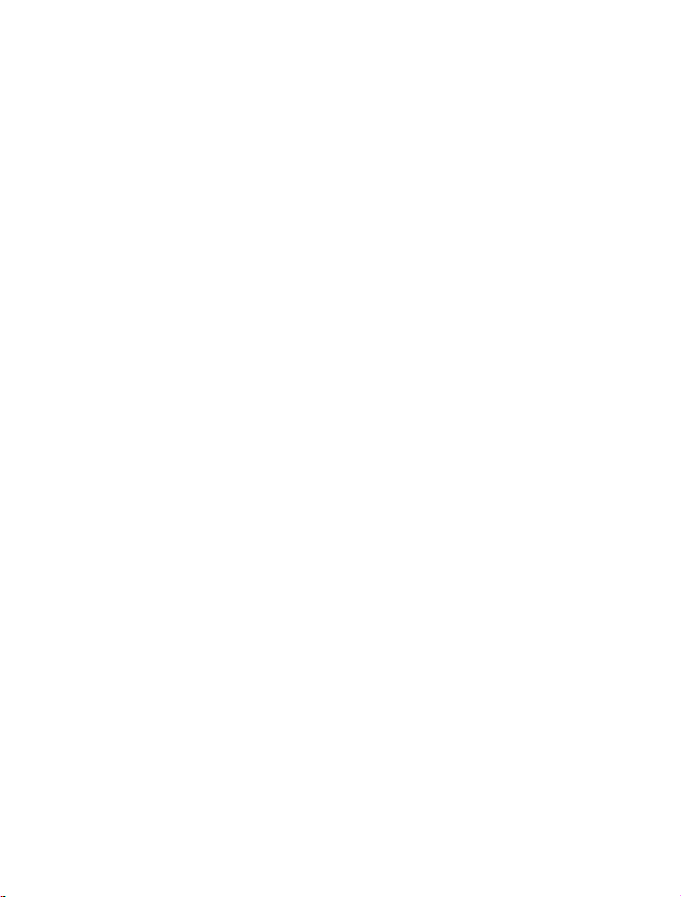
Nokia C7–00 Пайдаланушы нұсқаулығы
-басылым
1.0
Page 2

2Мазмұны
Мазмұны
Қауіпсіздік 6
Пайдалануға дайындық 8
Пернелер мен бөлшектер 8
SIM картасы мен батареяны салу 10
Жад картасын салу немесе
шығарып алу 12
Зарядтау 13
Құрылғыны қосу немесе өшіру 15
Құрылғыны алғаш рет пайдалану 15
Құрылғыны орнату 16
Контактілер мен суреттерді ескі
құрылғыдан көшіру 16
Пернелер мен экранды кілттеу
немесе ашу 17
Антеннаның орналасатын жерлері 18
Қоңыраудың, әннің немесе
бейненің дыбыс деңгейін өзгерту 18
Қол бауын тағу 19
Шағын гарнитура 19
Nokia Ovi дүкеніне кіру 19
Құрылғының ішіндегі пайдаланушы
нұсқаулығын қолдану 20
Компьютерге Nokia Ovi Suite
қолданбасын орнату 20
Негізгі қолданыс 22
Сенсорлы экран әрекеттері 22
Бастапқы экран элементтерін
ажырату 24
Ашық бағдарламалар арасында
ауысу 25
Мәтін жазу 26
Дисплей көрсеткіштері 29
Қабылданбаған қоңыраулар
немесе хабарлар үшін ескерту
жарығын жыпылықтайтын етіп
орнату 31
Шам 31
Құрылғы ішінен және интернеттен
іздеу 31
Құрылғыны желіден тыс пайдалану 32
Батареяның қызмет ету уақытын
ұзарту 32
Бастапқы баптауларды қалпына
келтіру 34
Қалау бойынша реттеу 34
Профильдер 34
Тақырыпты өзгерту 36
Негізгі экран 36
Қолданбаларды реттеу 39
Ойынды, қолданбаны немесе басқа
элементті жүктеп алу 40
Телефон 40
Телефон нөміріне қоңырау шалу 40
Қоңырауға жауап беру 41
Контактіні іздеу 41
Қоңырауды қабылдамау 42
Контактіге қоңырау шалу 42
Қоңырау дыбысын өшіру 42
Күту қоңырауына жауап беру 43
Бейне қоңырауын шалу 43
Бейне қоңырауға жауап беру 44
Бейне қоңырауды қабылдамау 45
Конференциялық қоңырау шалу 45
Ең көп пайдаланылатын нөмірлерге
қоңырау шалу 46
Контактіге қоңырау соғу үшін
дауысты пайдалану 46
Интернет арқылы қоңырау соғу 47
Соңғы терілген нөмірге қоңырау
шалу 48
Телефон сөйлесуін жазу 48
Үнсіздік опциясын қосу 48
Қабылданбаған қоңырауларды
көру 49
Дауыс поштасына қоңырау шалу 49
Page 3
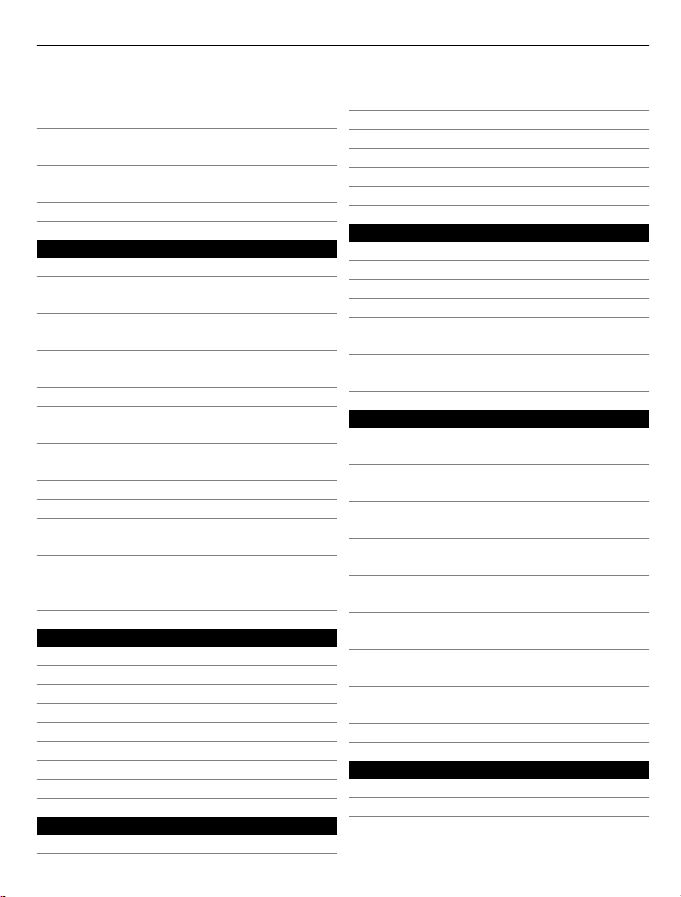
Мазмұны 3
Қоңырауларды дауыс поштасына
немесе басқа телефон нөміріне
бұру 50
Қоңырау шалуға немесе
қабылдауға тыйым салу 50
Тек белгілі нөмірлерге қоңырау
шалуды рұқсат ету 51
Бейнені бөлісу 52
Контактілер 54
Контактілер туралы ақпарат 54
Телефон нөмірлері мен пошта
мекенжайларын сақтау 54
Алынған қоңыраудан немесе
хабардан нөмірді сақтау 54
Маңызды адамдарға жылдам
хабарласу 55
Контактіге сурет қосу 55
Белгілі бір контакт үшін қоңырау
үнін орнату 56
«Картам» арқылы контакт
мәліметтерін жіберу 56
Контактілер тобын құру 56
Адамдар тобына хабар жіберу 57
Контактілерді SIM картасынан
құрылғыға көшіру 57
Nokia арқылы контактілердің Ovi
қызметінде сақтық көшірмесін
жасау 57
Хабар алмасу 58
Хабарлар туралы ақпарат 58
Хабар жіберу 58
Контактіге хабар жіберу 59
аудио хабарын жіберу 59
Хабарларды қабылдау 59
Сөйлесуді көру 60
Мәтінді хабарды тыңдау 60
Тілді өзгерту 61
Пошта 61
Пошта туралы ақпарат 61
Ovi by Nokia қызметінен тегін пошта
есептік жазбасын алу 62
Пошта жәшігін қосу 63
Хатты оқу 63
Пошта жіберу 64
Жиналысқа шақыруға жауап беру 64
Бастапқы экраннан поштаны ашу 65
Интернет 65
Веб-шолғыш туралы 65
Вебті шолу 65
Бетбелгі қосу 66
Веб-арнаға жазылу 66
Жақын жердегі оқиғалар туралы
білу 67
Компанияның интранет желісін
пайдалану 67
Әлеуметтік желілер 68
«Әлеуметтік» қолданбасы туралы
ақпарат 68
Достардағы күй жаңартуларын бір
көріністе көру 68
Күйді әлеуметтік желі қызметтеріне
жариялау 69
Желідегі достарды тиісті контакт
ақпаратына байланыстыру 69
Достардың жаңартылған күйлерін
басты экранда көру 69
Суретті немесе бейнені қызметке
жүктеу 69
Күй жаңартуында орналасқан
жеріңізді бөлісіңіз 70
Әлеуметтік желі қызметінен
досыңызға хабарласыңыз 70
Құрылғы күнтізбесіне іс-шара қосу 71
Камера 71
Камера туралы ақпарат 71
Суретке түсіру 71
Page 4
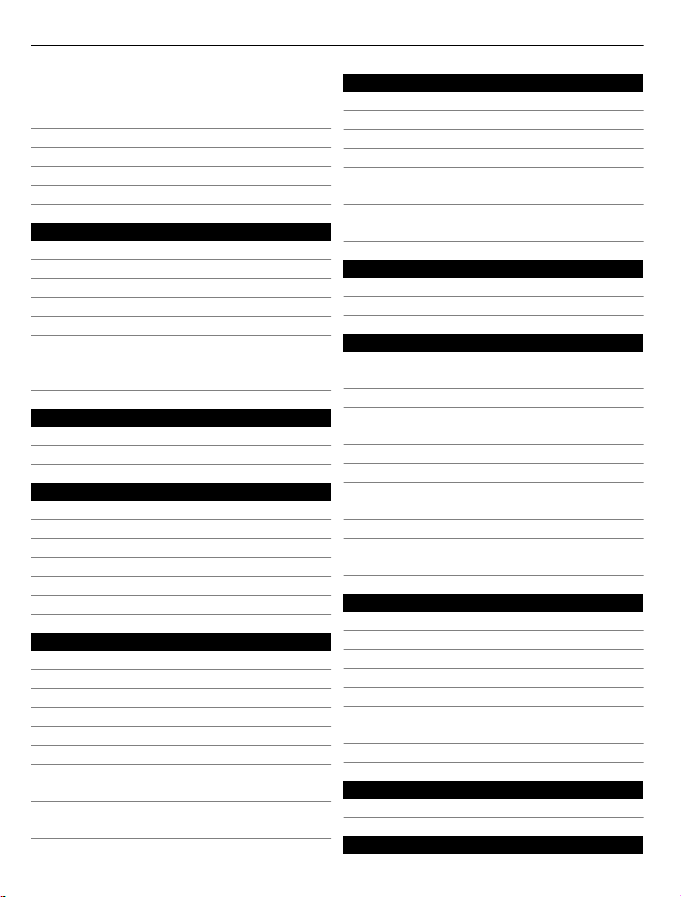
4Мазмұны
Орналасқан жер туралы
мәліметтерді суреттерге немесе
бейнелерге сақтау 72
Қараңғыда суретке түсіру 73
Сурет және бейне туралы кеңестер 73
Бейне жазу 74
Сурет немесе бейне жіберу 74
Суреттеріңіз бен бейнелеріңіз 75
Фотосуреттер туралы ақпарат 75
Суреттерді және бейнелерді көру 75
Түсірілген суреттерді жөндеу 76
Бейнені өңдеу құрылғысы 77
Түсірген суретті басып шығару 78
Nokia бейне байланыс кабелі
арқылы құрылғыны теледидарға
жалғау 78
Бейнелер және теледидар 79
Бейнелер 79
Веб теледидарды қарау 80
Музыка және аудио 80
Музыка ойнатқышы 80
Ovi Music қызметі туралы ақпарат 83
Қорғалған мазмұн 83
Дыбыстарды жазу 84
Радио арқылы музыка ойнату 84
FM радиосы 85
Карталар 87
Карталарды шолу 87
Орным 88
Жерлерді табу 93
Таңдаулылар 94
Тіркеу 97
Көлік жүргізу және жаяу жүру 98
Карталар жайында пікіріңізді
білдіріңіз 103
Карта ақпаратының қателігі туралы
хабарлау 103
Office 103
Quickoffice 103
PDF құжаттарын оқу 104
Есептеу 104
Жазба жазу 105
Сөздерді бір тілден екінші тілге
аудару 105
Қысылған файлдарды ашу немесе
жасау 106
Уақытты басқару 106
Сағат 106
Күнтізбе 108
Құрылғыны басқару 111
Құрылғы бағдарламасын және
қолданбаларын жаңартып отыру 111
Файлдарды басқару 113
Қосымша мазмұн сақтау үшін жад
көлемін арттыру 115
Қолданбаларды басқару 115
Мазмұнды қадамдастыру 116
Контактілер мен суреттерді
құрылғылардың арасында көшіру 118
Құрылғыны қорғау 119
Құрылғыны қайта өңдеуге
дайындау 120
Байланысу мүмкіндігі 121
Интернет байланыстары 121
Сымсыз LAN желісі 122
NFC 123
Bluetooth 125
USB деректер кабелі 129
Файлдарды қашықтағы диск
жетегіне сақтау 130
Желілік байланысты жабу 131
Қосымша анықтама іздеу 132
Қолдау 132
Қатынас кодтары 132
Page 5
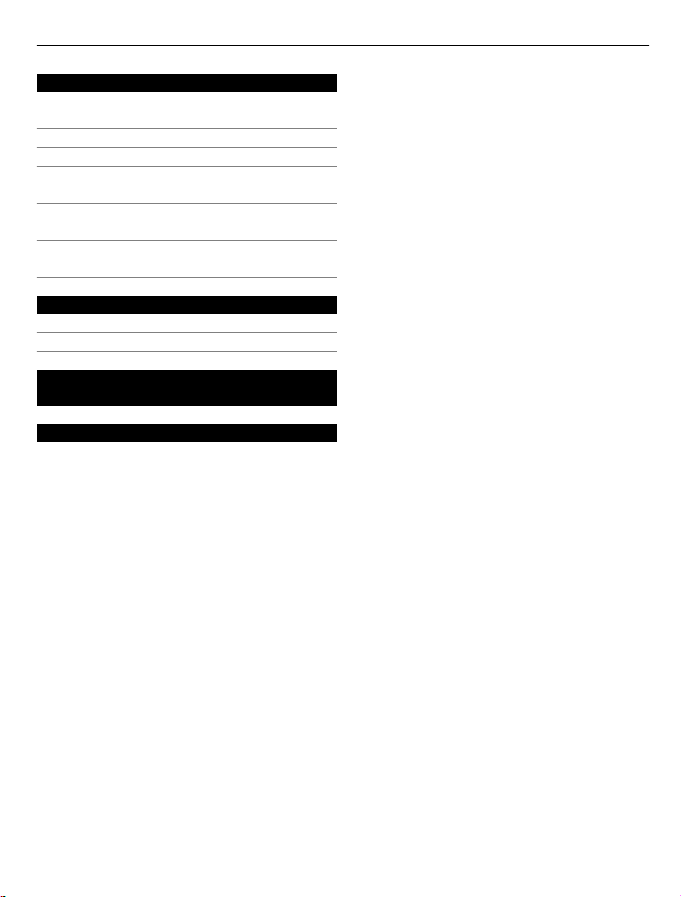
Ақаулықты жою 133
Бастапқы баптауларды қалпына
келтіру 133
Жад толы болса не істеу керек? 133
Хабар көрсеткішінің жыпылықтауы 134
Контакт контактілер тізімінде екі рет
көрсетіледі 134
Вебті шолу кезіндегі оқылмайтын
таңбалар 134
Құрылғыны қайта өңдеуге
дайындау 134
Қоршаған ортаны қорғау 135
Қуатты үнемдеу 135
Қайта өңдеу 135
Өнім және қауіпсіздік туралы
ақпарат 136
Тақырыптар тізімі 144
Мазмұны 5
Page 6

6Қауіпсіздік
Қауіпсіздік
Мына жай нұсқауларды оқыңыз. Бұларды қадағаламау қауіпті немесе заңсыз
болуы мүмкін. Қосымша мәлімет үшін пайдаланушы нұсқаулығын оқыңыз.
ПАЙДАЛАНУ ШЕКТЕЛГЕН ЖЕРЛЕРДЕ ҚҰРЫЛҒЫНЫ ӨШІРІП ҚОЙЫҢЫЗ
Сымсыз телефонды қолдануға рұқсат берілмегенде немесе ол
кедергілер мен қауіп-қатер тудырған жағдайда, мысалы, ұшақта,
медициналық жабдықтың, жанармайдың, химиялық заттардың немесе
жарылысқа жақын жерлерде құрылғыны сөндіріңіз.
ЖОЛ ҚАУІПСІЗДІГІ БІРІНШІ ОРЫНДАУ БОЛУЫ ТИІС
Жергілікті жердің барлық талаптарын орындаңыз. Әрқашан көлік
жүргізу кезінде қолыңызды бос ұстаңыз. Көлік жүргізу кезіндегі бірінші
ескеретініңіз жол қауіпсіздігі болуы тиіс.
КЕДЕРГІЛЕР
Барлық сымсыз құрылғылардың жұмысының орындалуына кедергілер
әсер етуі мүмкін.
МАМАНДЫРЫЛҒАН ҚЫЗМЕТ
Бұл құрылғыны тек маманданған қызметкерлер ғана орнатуы немесе
жөндеуі тиіс.
БАТАРЕЯЛАР, ЗАРЯДТАҒЫШТАР МЕН БАСҚА ҚОСЫМША ҚҰРАЛДАР
Тек Nokia корпорациясы осы құрылғымен пайдалануға рұқсат еткен
батареяларды, зарядтағыштарды және басқа көмекші құралдарды
пайдаланыңыз. Сәйкес келмейтін өнімдерге жалғамаңыз.
ҚҰРЫЛҒЫНЫ ҚҰРҒАҚ САҚТАҢЫЗ
Сіздің құрылғыңыз суға төзімсіз. Мұны құрғақ күйде сақтаңыз.
ӘЙНЕК БӨЛШЕКТЕР
Құрылғының алдыңғы жабыны әйнектен жасалған. Егер құрылғы қатты
жерге түсіп кетсе немесе қатты соққы тисе, бұл әйнектің сынып кетуі
мүмкін. Егер әйнек сынса, құрылғының әйнек бөлшектеріне тиіспеңіз
немесе сынған әйнектерді құрылғыдан алу шы б олм аңыз. Әй нек ті б ілікті
маман ауыстырмайынша, құрылғыны пайдалануды тоқтатыңыз.
Page 7
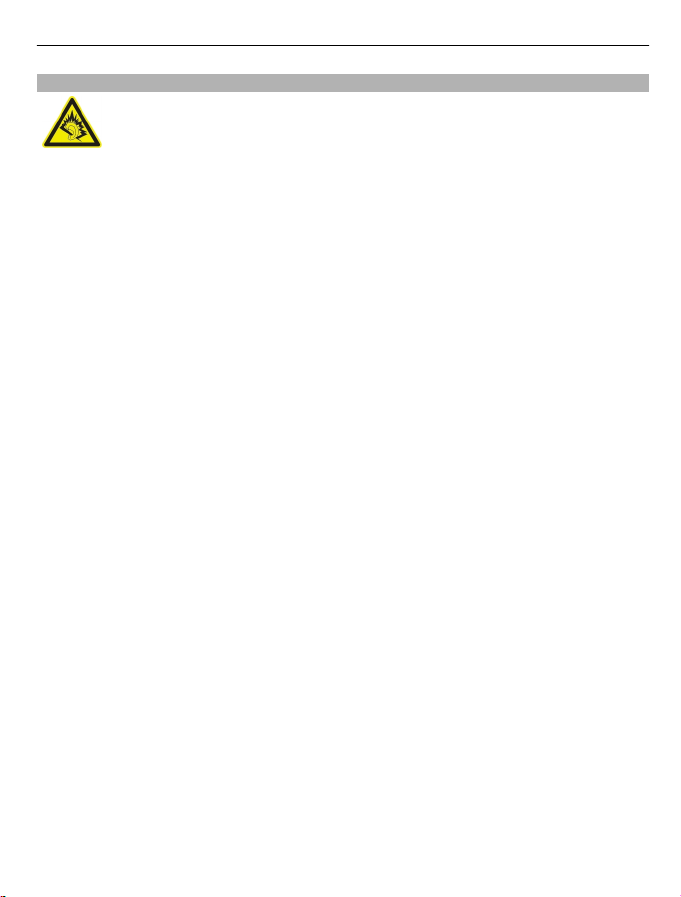
ҚҰЛАҒЫҢЫЗДЫ ҚОРҒАҢЫЗ
Құлақаспапты орташа деңгейде тыңдап, дауыс зорайтқышты
пайдаланғанда құрылғыны құлағыңызға жақын ұстамаңыз.
Қауіпсіздік 7
Page 8
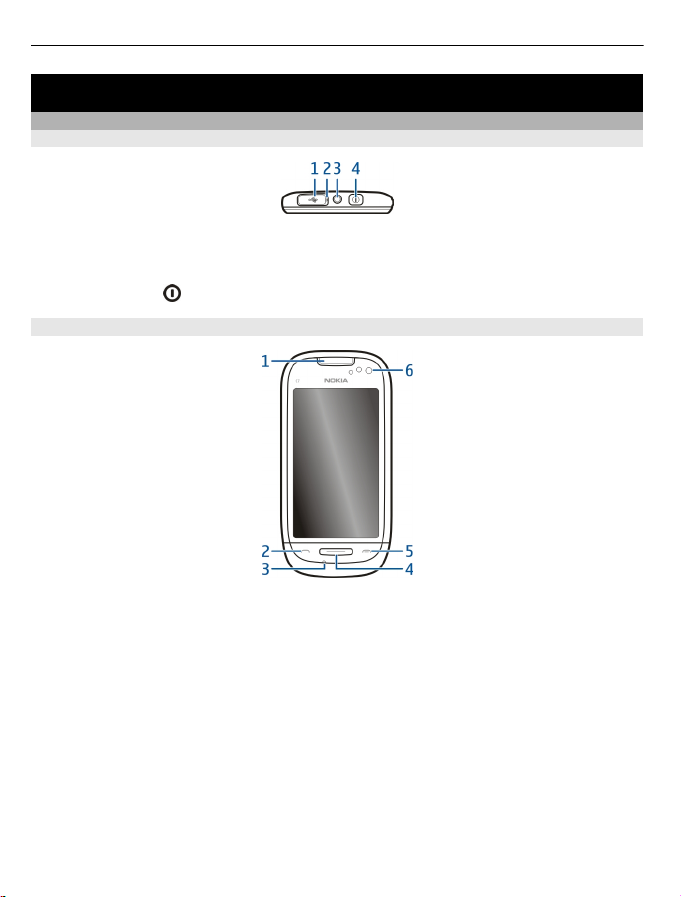
8 Пайдалануға дайындық
Пайдалануға дайындық
Пернелер мен бөлшектер
Жоғары жағы
1 Шағын USB қосқышы
2 Зарядталу көрсеткішінің шамы
3 Nokia AV қосқышы (3,5 мм)
4 Қуат пернесі
Алдыңғы жағы
1 Динамик
2 Қоңырау пернесі
3 Микрофон
4 Мәзір пернесі
5 Аяқтау пернесі
6 Алдыңғы камера
Page 9
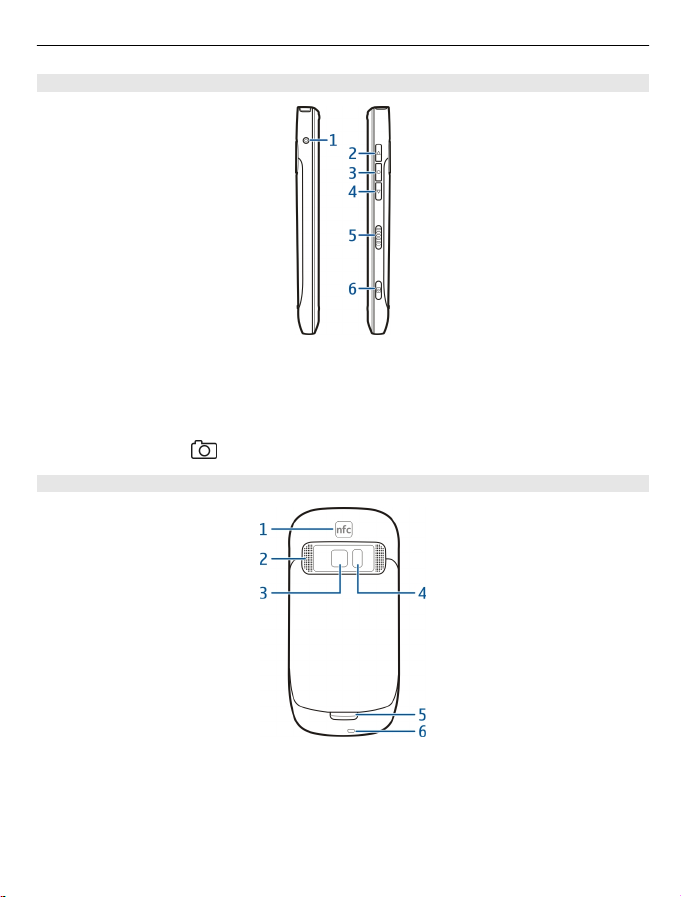
Бүйірлері
1 Зарядтағыш қосқышы
2 Дыбыс деңгейін арттыру/жақындату пернесі
3 Дауыс пернесі
4 Дыбыс деңгейін төмендету/кішірейту пернесі
5 Пернені құлыптау қосқышы
6 Камера пернесі
Артқы жағы
Пайдалануға дайындық 9
1 NFC аймағы
2 Динамик
3 Артқы камера
4 Камера жарқылы
5 Қосымша микрофон
6 Қол бауына арналған тесік
Page 10
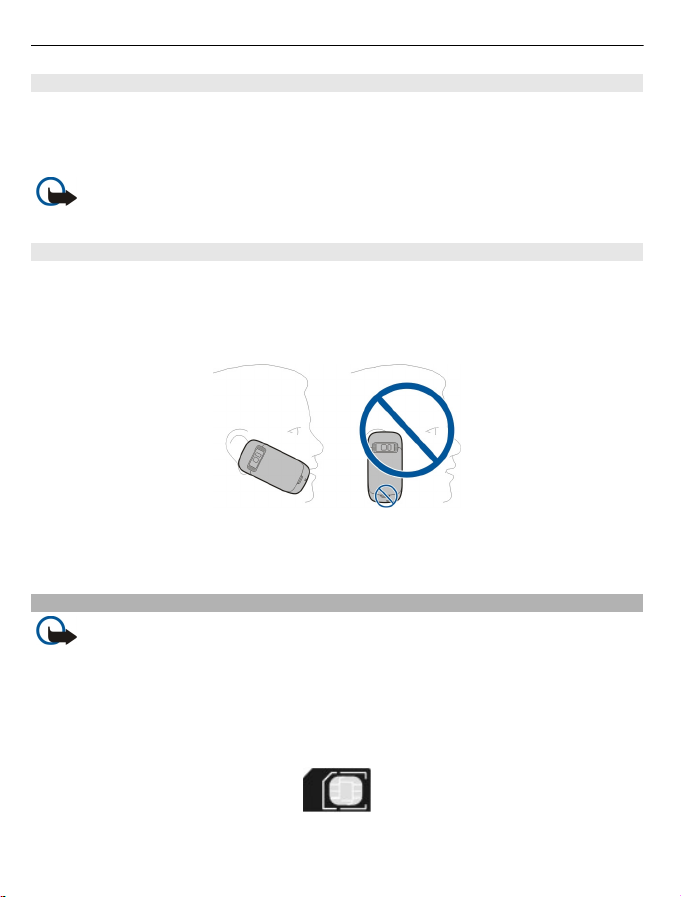
10 Пайдалануға дайындық
Сенсорлы экран
Құрылғыны басқару үшін, экранды жайлап саусақтың ұшымен түртіңіз. Тырнақпен
түртілгенде, экран жауап бермейді.
Егер саусақтың ұштары мұздай болса, экран жауап бермеуі мүмкін.
Маңызды: Сенсорлы экран бетінің сызылуына жол бермеңіз. Сенсорлы
экранға ешқашан қалам, қарындаш немесе басқа да үшкір заттар қолданбаңыз.
Шуды басу
Шулы ортадан қоңырау шалған жағдайда, құрылғы сізен тілдесіп жатқан адамға
даусыңызды анық естірту үшін фондық шуды басады.
Шуды басу мүмкіндігін динамик немесе шағын гарнитурамен пайдалану мүмкін
емес.
Шуды жақсы басу үшін, құрылғының динамигін құлаққа, ал басты микрофонды
аузыңызға жақын ұстаңыз. Құрылғының артқы жағындағы қосымша микрофонды
жаппаңыз.
SIM картасы мен батареяны салу
Маңызды: Шағын UICC SIM картасын (Micro SIM картасы деп те аталады),
адаптерге салынған Micro SIM картасын немесе шағын UICC картасына арналған
ойығы (суретті қараңыз) бар SIM картасын бұл құрылғыда пайдалануға
болмайды. Micro SIM картасы стандартты SIM картасынан кішірек болады. Бұл
құрылғы Micro SIM карталарын қолдамайды. Қолдау көрсетілмейтін SIM
карталарын пайдалану картаны немесе құрылғыны және картадағы деректерді
зақымдауы мүмкін.
Артқы қақпағын зақымдап алмау үшін, нұсқауларды мұқият орындаңыз.
Page 11
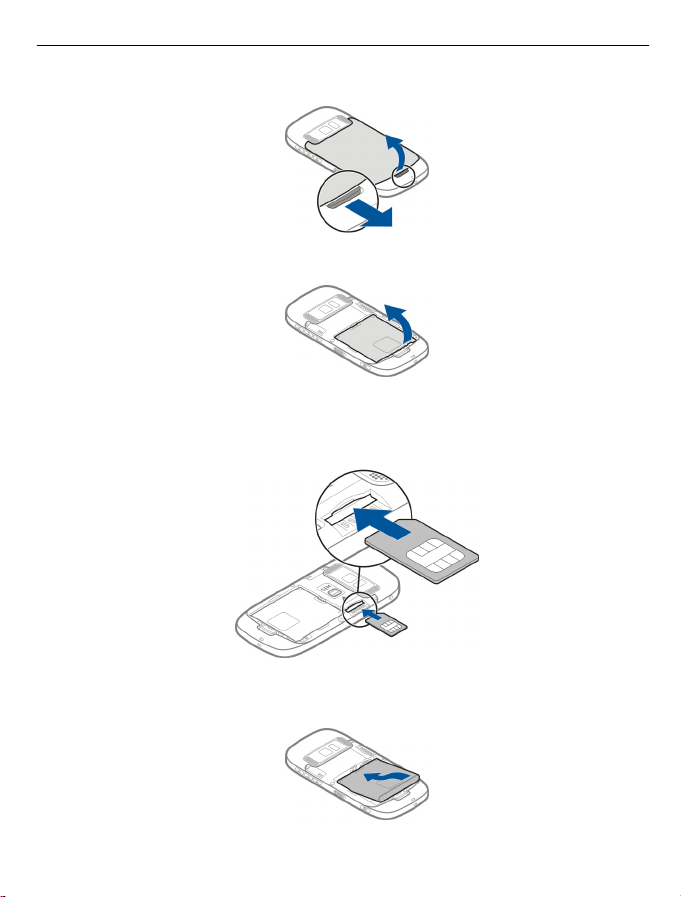
Пайдалануға дайындық 11
1 Артқы қақпағын босату ысырмасын ашып, артқы қақпағын көтеріңіз.
2 Салынған болса, батареяны көтеріп шығарыңыз.
3 SIM картасын салыңыз. Картаның түйіспе аймағы жоғары қаратылғанын
тексеріңіз.
Картаны ішке қарай орнына түскенше басыңыз.
4 Батареяның және батарея бөлімінің түйіспелерін бір-біріне келтіріп,
батареяны салыңыз.
Page 12
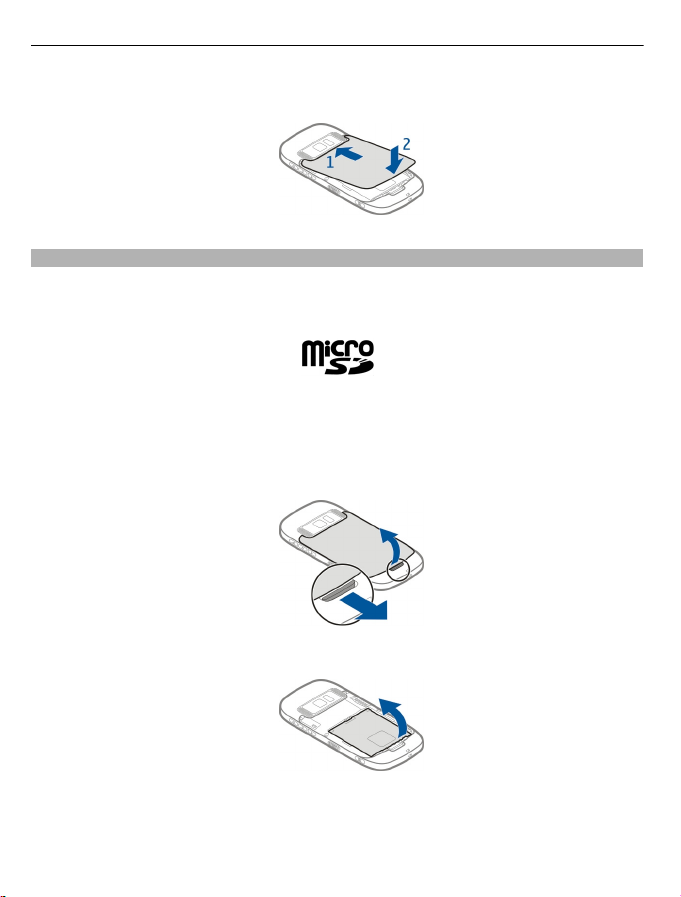
12 Пайдалануға дайындық
5 Артқы қақпақғын орнына салу үшін, жоғарғы бекіту тілдерін тиісті ойықтарына
қаратып, орнына түскенше төмен қарай итеріңіз.
Жад картасын салу немесе шығарып алу
Құрылғыны қолдану үшін Nokia мақұлдаған microSD карталары мәнерлерді ғана
қолданыңыз. Сәйкес келмейтін карталар құрылғыға және картаға нұқсан келтіреді
және ондағы деректерді жойып жіберуі мүмкін.
Барлық жад карталарын кішкентай балалардың қолы жетпейтін жерде сақтаңыз.
Жад картасын салу
1Құрылғыны өшіріңіз.
2 Құрылғының артқы қақпағын шешіп алыңыз.
3 Салынған болса, батареяны көтеріп шығарыңыз.
4 Үйлесімді жад картасын ұяға салыңыз. Картаның түйіспе аймағы төмен
қаратылғанын тексеріңіз.
Page 13
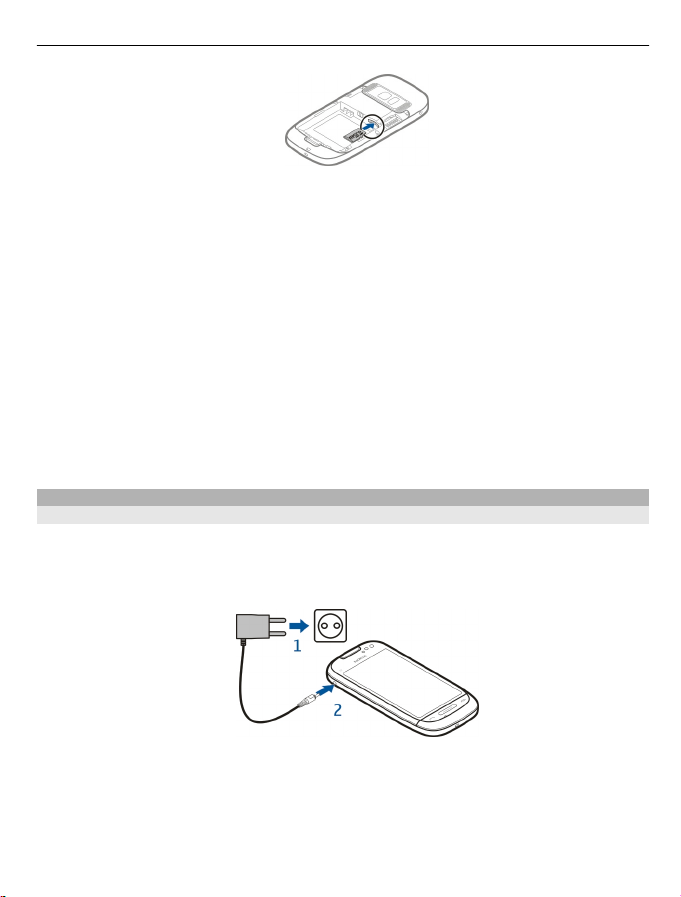
Пайдалануға дайындық 13
5 Картаны ішке қарай сырт еткенше басыңыз.
6 Батареяны және артқы қақпағын орнына салыңыз. Қақпақ дұрыс жабылғанын
тексеріңіз.
Құрылғымен ажыратымдылығы жоғары бейнелер түсіруге болады. Бейнені жад
картасына түсіретін болсаңыз, жақсы нәтиже алу үшін, танымал өндірушілердің
жылдам және жоғары сапалы microSD карталарын пайдаланыңыз. Ұсынылған
microSD картасының түрі: 4 (32 Мбит/сек (4 Мбайт/сек)) немесе одан жоғары.
Жад картасын шығару
1Құрылғыны өшіріңіз.
2 Құрылғының артқы қақпағын шешіп алыңыз.
3 Салынған болса, батареяны көтеріп шығарыңыз.
4 Картаны ішке қарай сырт еткенше басыңыз.
5 Картаны тартып шығарыңыз.
Зарядтау
Батареяны зарядтау
Батарея зауытта жартылай зарядталған, бірақ құрылғыны бірінші рет қосар
алдында батареяны қайта зарядтау қажет болуы мүмкін.
Егер құрылғы заряды аз болса, төмендегі әрекеттерді орындаңыз:
1
Page 14
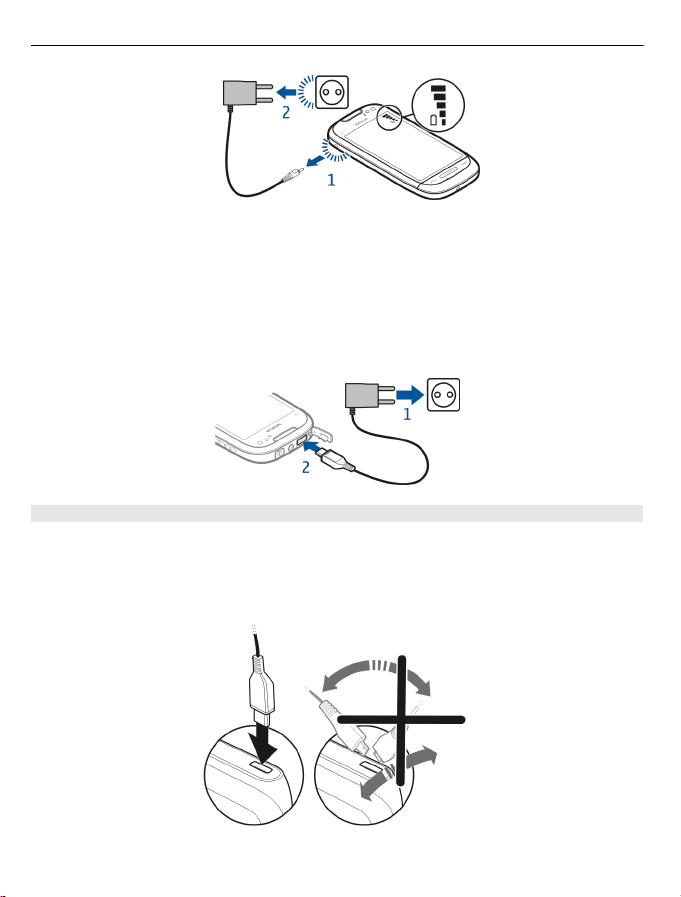
14 Пайдалануға дайындық
2
Белгілі бір уақыт батареяны зарядтамауға және құрылғыны зарядталу кезінде
пайдалануға болады.
Егер батарея заряды толық біткен болса, дисплейде зарядтау көрсеткіші
жанғанша немесе қоңырау шалу мүмкін болғанша бірнеше минут қажет болады.
Кеңес: Батареяны зарядтау үшін үйлесімді USB зарядтағышын да пайдалануға
болады.
Батареяны USB арқылы зарядтау
Батарея заряды төмен, бірақ зарядтағыш жоқ па? Құрылғыны үйлесімді USB
кабелімен компьютер сияқты үйлесімді құрылғыға жалғауға болады.
Зарядтағыш ұшын сындырып алмау үшін, зарядтағыш кабелін жалғағанда
немесе ажыратқанда, абай болыңыз.
Page 15
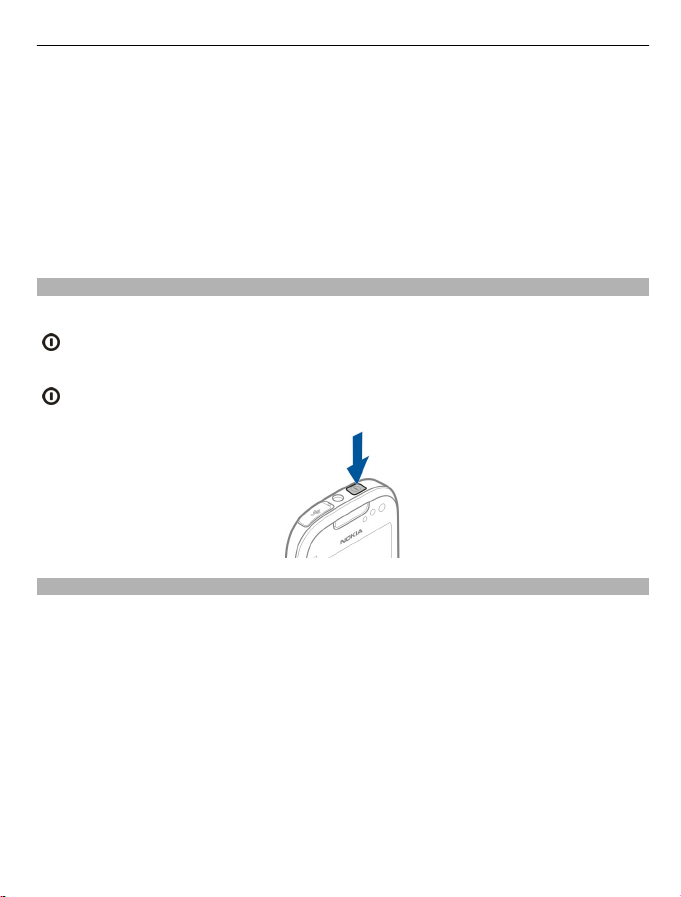
Пайдалануға дайындық 15
Компьютерге жалғанған болса, зарядтау барысында құрылғыны қадамдастыруға
болады.
USB арқылы зарядтауды бастау үшін көбірек уақыт кетуі және қуат берілмейтін
USB хабы арқылы жалғанған болса, орындалмауы мүмкін. Құрылғы розеткаға
қосылған кезде жылдамырақ зарядталады.
Батарея зарядталып жатқан кезде, USB ұясының жанындағы зарядтау
көрсеткішінің шамы жанып тұрады. Батарея заряды төмен болған кезде, зарядтау
көрсеткішінің шамы жыпылықтайды. Зарядтаудың басталуына біраз уақыт кетуі
мүмкін.
Құрылғыны қосу немесе өшіру
Қосу
қуат пернесін құрылғы дірілдегенше басып тұрыңыз.
Өшіру
қуат пернесін басып тұрыңыз.
Құрылғыны алғаш рет пайдалану
SIM картасын салып, құрылғыны алғаш рет қосқанда, құрылғы бастапқы орнату
нұсқауларын береді. Nokia компаниясының бүкіл Ovi қызметтерін пайдалану
үшін, Nokia есептік жазбасын жасаңыз. Контактілер мен басқа мазмұнды алдыңғы
құрылғыдан көшіруге, сондай-ақ жазылу арқылы көмекші кеңестер мен әдістерді
алуға болады.
Nokia есептік жазбасын жасау үшін, интернет байланысыңыз болуы керек.
Деректер тасымалының ақысы туралы ақпаратты провайдерден сұрап біліңіз.
Интернетке қосылу мүмкін болмаса, есептік жазбаны кейін жасауға болады.
Кеңес: Nokia есептік жазбасын жасап, басқару үшін, www.ovi.com веб-торабына
өтіңіз.
Nokia есептік жазбаңыз бар болса, кіріңіз.
Page 16
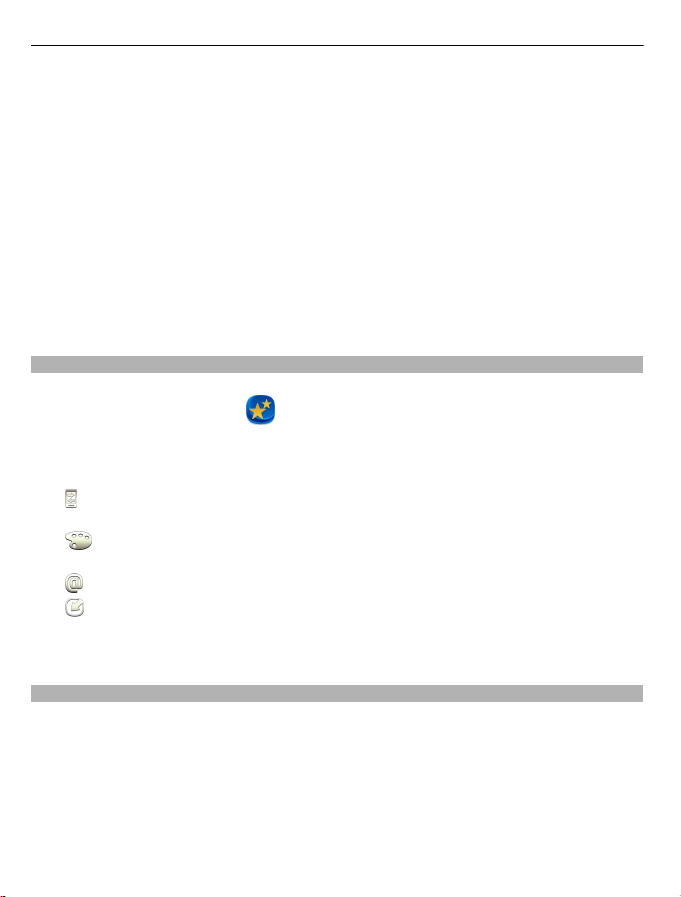
16 Пайдалануға дайындық
Кеңес: Кілтсөзді ұмыттыңыз ба? Хат немесе мәтінді хабар ішінде жіберілетін етіп
сұрауға болады.
Перенос данных қолданбасын пайдаланып төмендегі мазмұнды көшіріңіз:
• Контактілер
• Хабарлар
• Суреттер және бейнелер
• Жеке параметрлер
Пошта есептік жазбасының параметрлерін орнатқанда, поштаны оңай тексеру
үшін кіріс папкасын басты экранда көрсетілетін етіп реттеуге болады.
Параметрлерді орнату барысында, жедел жәрдем қоңырауын шалу керек болса,
қоңырау пернесін басыңыз.
Құрылғыны орнату
Құрылғының кейбір негізгі параметрлерін анықтау үшін, бастапқы
экрандарыңыздың біріндегі
экрандар арасында ауысы үшін, солға немесе оңға жылжыңыз.
Настр. тел. арқылы мыналарды әрекеттерді орындауға болады:
Алдыңғы Nokia құрылғыңыздан контактілерді, суреттерді және басқа
•
мазмұнды көшіру
•
Қоңырау үнін және визуалдық тақырыпты өзгерту арқылы құрылғыны
қалау бойынша реттеу
•
Поштаны орнату
•
Құрылғының бағдарламалық құралын жаңарту
Параметрлерді кейінірек анықтау үшін, сондай-ақ Меню > Приложения >
Средства > Настр. тел. тармағын таңдауға болады.
Настр. тел. сілтемесін таңдаңыз. Бастапқы
Контактілер мен суреттерді ескі құрылғыдан көшіру
Алдыңғы үйлесімді Nokia құрылғыңыздан маңызды ақпаратты көшіріп алып, жаңа
құрылғыңызды пайдалануды жылдам бастағыңыз келе ме? Контактілерді,
күнтізбе жазбаларын және суреттерді жаңа құрылғыға тегін көшіру үшін, Перенос
данных қолданбасын пайдаланыңыз.
Алдыңғы Nokia құрылғысы Bluetooth мүмкіндігін қолдауы қажет.
Меню > Приложения > Средства > Настр. тел. және Передача дан. опцияларын
таңдаңыз.
Page 17
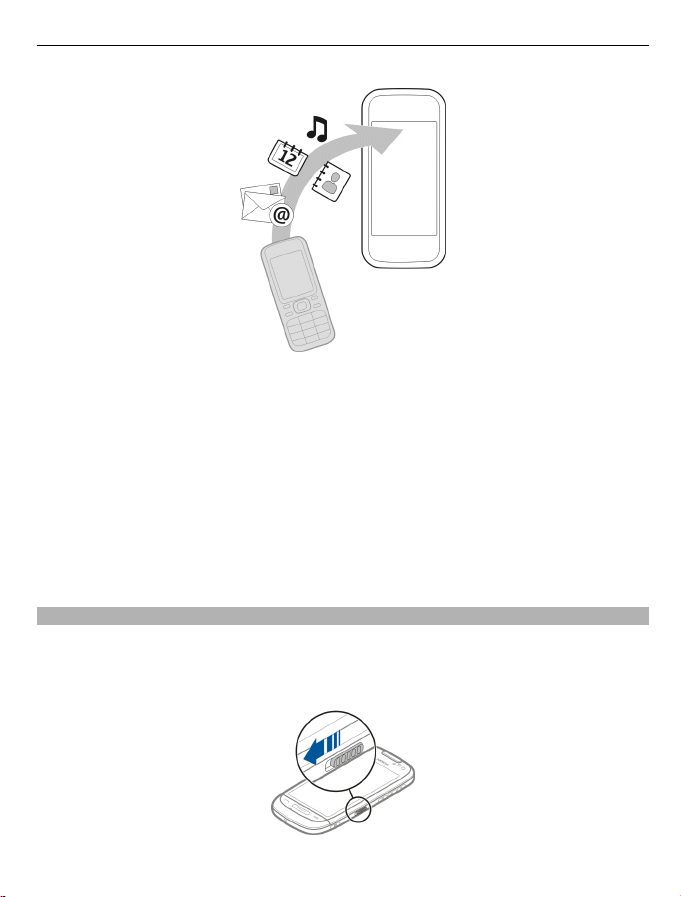
Пайдалануға дайындық 17
Алдыңғы Nokia құрылғысында Перенос данных қолданбасы болмаса, жаңа
құрылғы оны Bluetooth арқылы хабармен жібереді. Қолданбаны орнату үшін,
хабарды алдыңғы құрылғыдан ашып, нұсқауларды орындаңыз.
1 Жалғанатын құрылғыны таңдап, құрылғыларды жұптаңыз. Bluetooth іске
қосылуы қажет.
2 Екінші құрылғы құпия код талап етсе, құпия код енгізіңіз. Өзіңіз анықтайтын
рұқсат коды екі құрылғыда да енгізілуі керек. Рұқсат коды кейбір
құрылғыларда тұрақты болады. Егжей-тегжейлерін құрылғының
нұсқаулығынан қараңыз.
Рұқсат коды тек ағымдағы байланысқа жарамды болады.
3Мазмұнды және OK опциясын таңдаңыз.
Пернелер мен экранды кілттеу немесе ашу
Құрылғы қалтада немесе сөмкеде болғанда, байқаусызда қоңырау шалмау үшін,
құрылғының пернелері мен экранын кілттеңіз.
Пернетақтаны құлыптау сырғытпасын сырғытыңыз.
Page 18
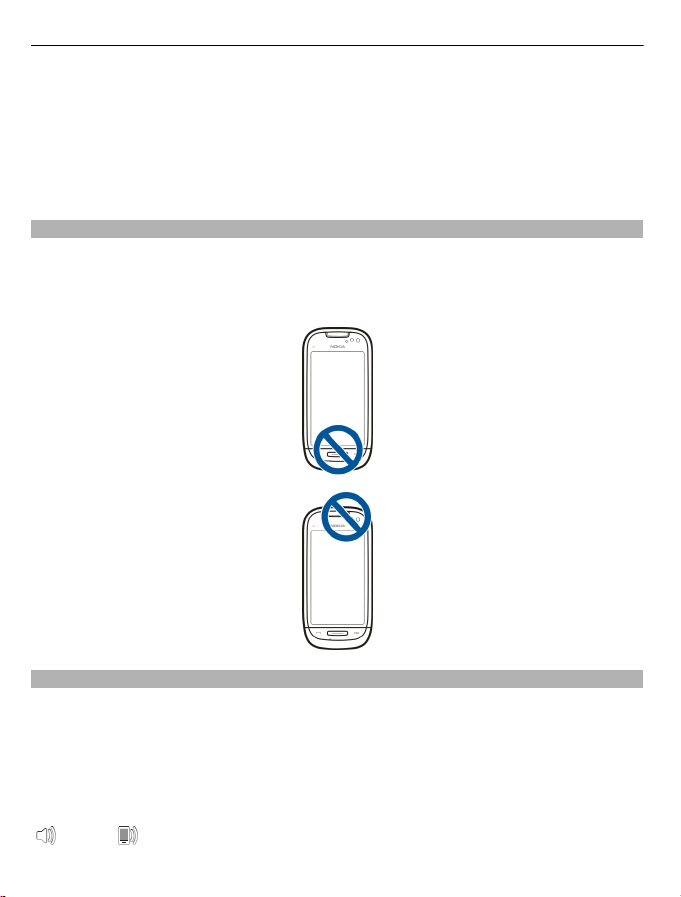
18 Пайдалануға дайындық
Кеңес: Егер пернелерді құлыптау сырғытпасын пайдалану мүмкін болмаса,
құрылғыны ашу үшін, мәзір пернесін басып, Разблок. пәрменін таңдаңыз.
Пернелер мен экранды автоматты түрде кілттенетін етіп орнату
1 Меню > Параметры және Телефон > Дисплей > Задержка бл. экр. и клав.
тармағын таңдаңыз.
2 Пернелер мен экран автоматты түрде кілттенетін уақыт аралығын белгілеңіз.
Антеннаның орналасатын жерлері
Антенна сигнал таратып немесе қабылдап тұрғанда антенна аумағына қажетсіз
тиіспеңіз. Антеннаға тиіскеннен байланыс сапасына әсер етіп, жоғары қуат
деңгейімен жұмыс істеуіне себеп болуы мүмкін, тіпті батареяның зарядын
азайтуы мүмкін.
Қоңыраудың, әннің немесе бейненің дыбыс деңгейін өзгерту
Дыбыс деңгейі пернелерін қолданыңыз.
Қоңырау кезінде немесе бағдарлама істеп тұрғанда дауыс күшін реттей аласыз.
Кірістірілген динамик құрылғыны құлаққа жақындатпай-ақ, қысқа қашықтықтан
сөйлеуге және тыңдауға мүмкіндік береді.
Динамикті қоңырау кезінде іске қосу немесе ажырату
немесе тармағын таңдаңыз.
Page 19
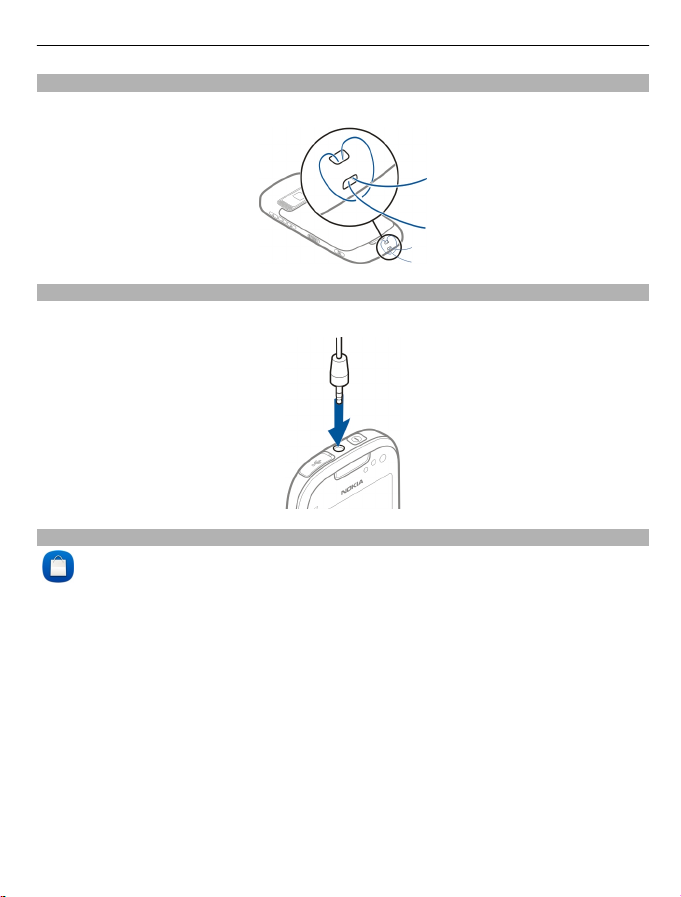
Пайдалануға дайындық 19
Қол бауын тағу
Қол бауын суретте көрсетілгендей тағыңыз және бекітіңіз.
Шағын гарнитура
Құрылғыға үйлесімді шағын гарнитура немесе құлақ аспабын қосуға болады.
Nokia Ovi дүкеніне кіру
Меню > Магазин опциясын таңдаңыз.
Nokia Ovi Дүкеннен келесілерді жүктеп алуға болады:
• қолданбалар
• Тақырыптар, түсқағаздар, суреттер және бейнелер
• Қоңырау үндері
• Мобильді ойындар
Кейбір элементтер тегін, ал басқалары үшін несие картасы немесе телефон шоты
арқылы төлем жасау керек болады. Төлем жасау әдістерінің болу-болмауы
тұратын еліңізге және желілік қызмет провайдеріне байланысты. Ovi Дүкен
мобильді құрылғыңызбен үйлесімді және қалауыңыз бен орныңызға сәйкес
келетін мазмұн ұсынады.
Қосымша ақпаратты www.ovi.com веб-торабынан қараңыз.
Page 20
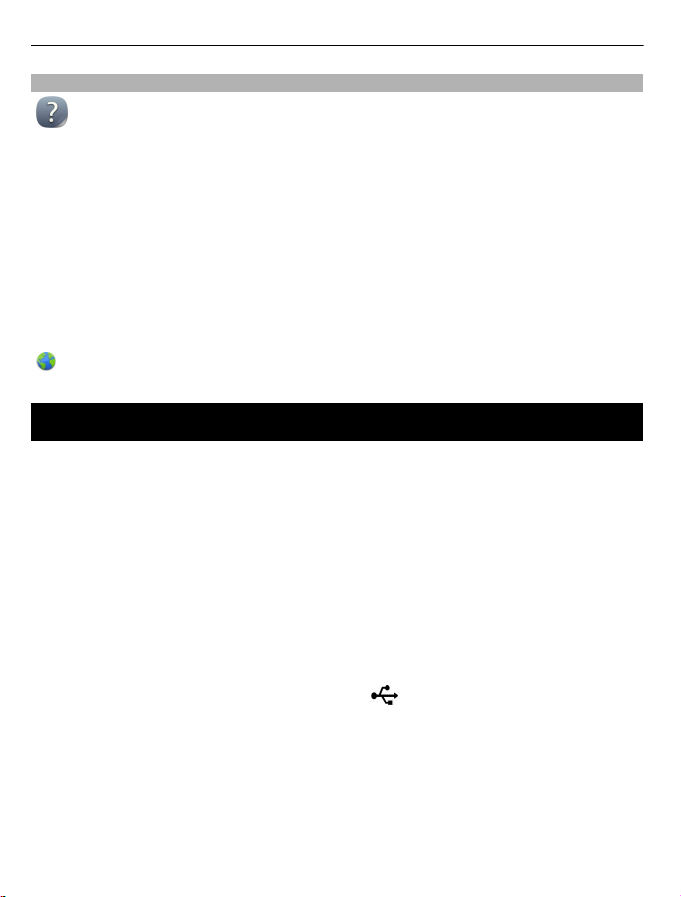
20 Компьютерге Nokia Ovi Suite қолданбасын орнату
Құрылғының ішіндегі пайдаланушы нұсқаулығын қолдану
Меню > Приложения > Руков-во тармағын таңдаңыз.
Пайдаланушы нұсқаулығын қолданбадан ашу
Функции > Руководство таңдаңыз. Бұл мүмкіндік барлық қолданбаларда жоқ.
Пайдаланушы нұсқаулығынан іздеу
Пайдаланушы нұсқаулығы ашық болғанда, Функции > Найти тармағын таңдап,
іздеу жолына әріп немесе сөз енгізіңіз.
Пайдаланушы нұсқаулығы мен қолданба арасында ауысу
Мәзір пернесін басып ұстап тұрыңыз да, солға немесе оңға жылжыңыз, одан кейін
қажетті қолданбаны таңдаңыз.
веб-бетіне сілтеме жасайды. Қатысты тақырыптардың сілтемелері
нұсқаулардың аяғында болуы мүмкін.
Компьютерге Nokia Ovi Suite қолданбасын орнату
Nokia Ovi Suite PC қолданбасымен құрылғының мазмұнын басқаруға және оны
үйлесімді компьютермен қадамдастыруға болады. Сонымен қатар, құрылғыны
жаңа бағдарламалық құралмен жаңартып, карталарды жүктеп алуға болады.
Компьютерге Nokia Ovi Suite бағдарламалық құралының соңғы нұсқасын
www.ovi.com/suite веб-торабынан жүктеп алыңыз.
Құрылғы жадынан Nokia Ovi Suite бағдарламалық құралын орнату үшін
компьютер Интернетке қосыла алмаса:
1 Құрылғыны компьютерге үйлесімді USB деректер кабелі арқылы жалғаңыз.
Компьютерде Windows XP немесе Windows Vista амалдық жүйесі орнатылған
болса, құрылғының USB режимін Накопитель параметріне орнатыңыз.
Құрылғыдағы USB режимінің параметрлерін реттеу үшін, хабарландыру
аймағында төмен қарай жанап өтіңіз де,
Құрылғының көлемді жады және жад картасы компьютерде алынбалы
дискілер түрінде көрсетіледі.
> Накопитель басыңыз.
Page 21
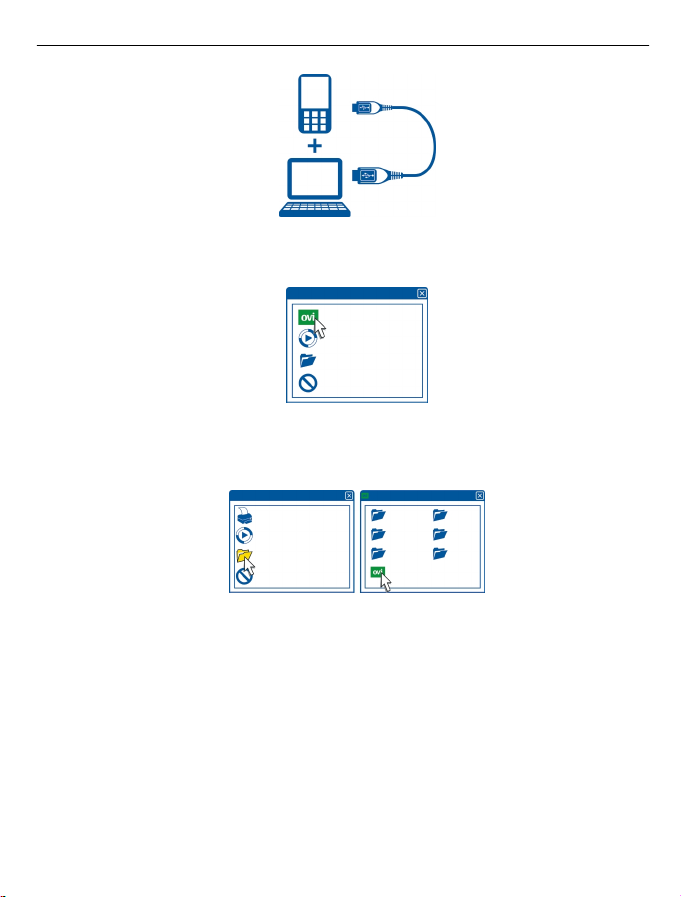
Компьютерге Nokia Ovi Suite қолданбасын орнату 21
2 Компьютерде Nokia Ovi Suite бағдарламалық құралын орнату пәрменін
таңдаңыз.
Егер орнату терезесі автоматты түрде ашылмаса, орнатуды қолмен
бастаңыз. Файлдарды көру үшін қалтаны ашу опциясын таңдап, Ovi Suite
орнатқышы файлын екі рет басыңыз.
3 Көрсетілген нұсқауларды орындаңыз.
4 Орнату аяқталған соң, компьютерде Windows XP немесе Windows Vista
амалдық жүйесі орнатылған болса, құрылғының USB режимі Nokia Ovi Suite
параметріне орнатылғанын тексеріңіз.
Nokia Ovi Suite бағдарламалық құралы туралы қосымша ақпарат алу үшін,
www.ovi.com/suite веб-торабына өтіңіз.
Nokia Ovi Suite қандай амалдық жүйелерге қолдау көрсететінін тексеру үшін,
www.nokia.com/support торабына өтіңіз.
Page 22
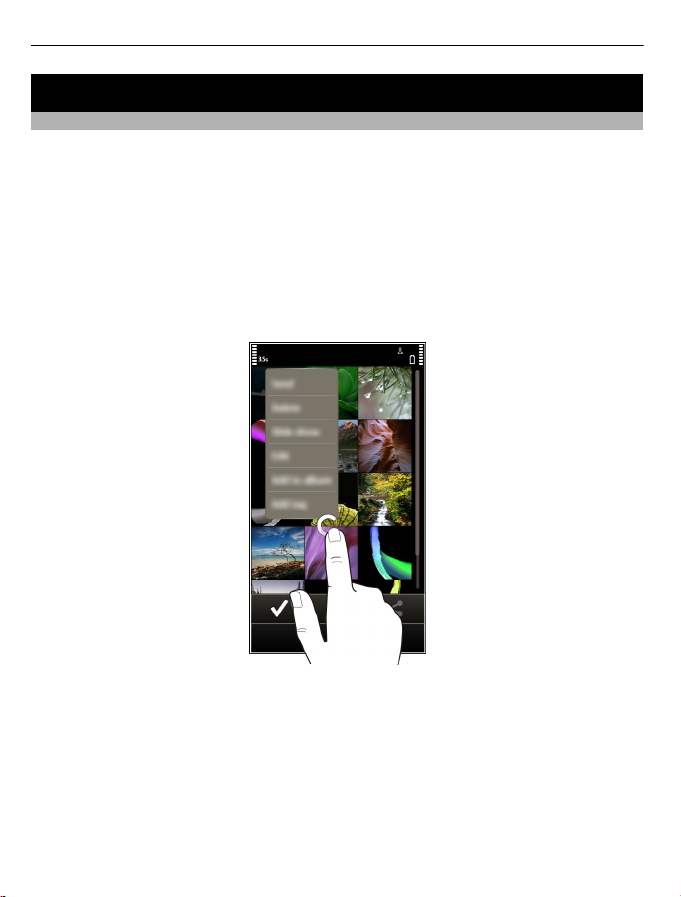
22 Негізгі қолданыс
Негізгі қолданыс
Сенсорлы экран әрекеттері
Пайдаланушы интерфейсімен өзара әрекеттесу үшін, сенсорлы экранды түртіңіз
немесе түртіп, басып тұрыңыз.
Қолданбаны немесе басқа экран элементін ашу
Қолданбаны немесе элементті түртіңіз.
Функцияларға жылдам өту
Элементті түртіп, ұстап тұрыңыз. Қол жетімді опциялары бар қалқымалы мәзір
ашылады. Мысалы, сурет жіберу немесе дабылды жою үшін, суретті немесе
дабылды түртіп, ұстап тұрыңыз, сосын қалқымалы мәзірден керекті опцияны
таңдаңыз.
Бастапқы экранды түртіп, ұстап тұрсаңыз, өңдеу режимі қосылады.
Page 23
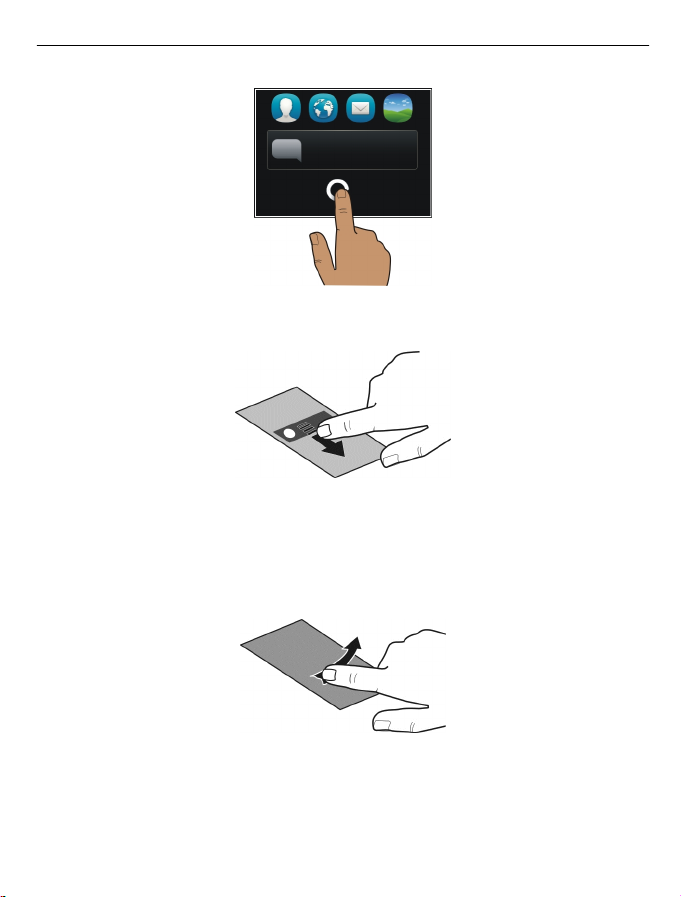
Негізгі қолданыс 23
Элементті апару
Элементті түртіп, ұстап тұрып саусағыңызбен экран ішінде сырғытыңыз. Элемент
саусағыңызбен бірге жылжиды.
Өңдеу режимі іске қосылғанда, бастапқы экрандағы немесе басты мәзірдегі
элементтерді апаруға болады.
Жылжыту
Саусақты экранға қойып, керекті бағытқа қарай бір қалыпты жылжытыңыз.
Мысалы, сурет көру барысында, келесі суретті көру үшін, солға жылжыңыз.
Тізімде немесе мәзірде айналдыру
Саусақты экранға қойып, экран бойынша жылдам жоғары немесе төмен
айналдырып, содан соң саусағыңызды көтеріңіз. Экранның мазмұны жіберу
Page 24

24 Негізгі қолданыс
кезіндегі жылдамдықта және бағытта айналады. Айналу тізімінен элементті
таңдап, жылжуды тоқтату үшін, элементті түртіңіз.
Ұлғайту
Екі саусағыңызды сурет немесе веб-бет секілді элементке қойып, екі жаққа қарай
жылжытыңыз.
Кішірейту
Екі саусақты элементке қойып, саусақтарыңызды бір-біріне жақындатып
жылжытыңыз.
Кеңес: Үлкейту немесе кішірейту үшін элементті екі рет басыңыз.
Бастапқы экран элементтерін ажырату
Бастапқы экран элементтері өзара әрекеттеседі. Мысалы, уақыт пен күнді
өзгертуге, оятарларды орнатуға, күнтізбе жазбаларын қосуға немесе
профильдерді бастапқы экранда тікелей өңдеуге болады.
Page 25
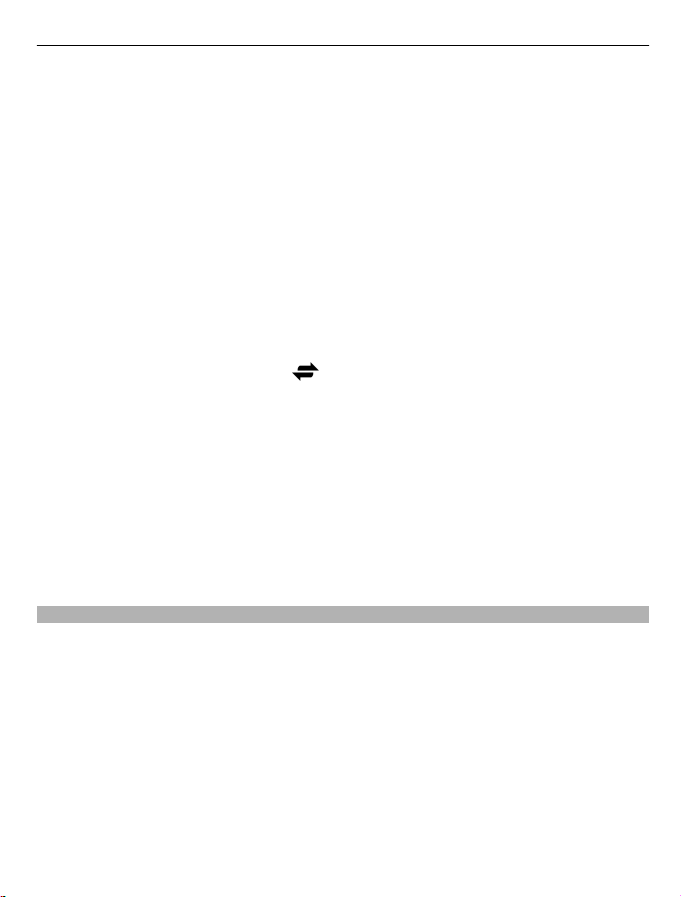
Негізгі қолданыс 25
Оятар орнату
Сағат түрін таңдаңыз (1).
Профильдерді іске қосу немесе өзгерту
Профильді таңдаңыз (2).
Кестені көру немесе өңдеу
Күнді таңдаңыз (3).
Қабылданбаған қоңырауларды және оқылмаған хабарларды қарап шығу
Хабарландыру аймағын таңдаңыз (4).
Қол жетімді WLAN желілерін қарау немесе Bluetooth байланыстарын басқару
Хабарландыру аймағын таңдаңыз (4).
Байланыс параметрлерін өзгерту
Хабарландыру аймағын (4) және
Көптеген басқа көріністерде хабарландыру аймағын ашып (4), келесі
әрекеттердің бірін орындауға болады:
• Байланыс параметрлерін өзгерту
• Сағатты ашып, оятарды орнату
• Батарея зарядының күйін көріп, қуатты үнемдеу режимін іске қосу
• Қабылданбаған қоңыраулар мен оқылмаған хабарлардың ескертулерін көру
• WLAN шеберін ашып, WLAN желісіне қосылу
• Bluetooth байланыстарын басқару
Ашық бағдарламалар арасында ауысу
Фонда қандай бағдарламалар мен тапсырмалар ашық тұрғанын көруге және
олардың арасында ауысуға болады.
Мәзір пернесін басып ұстап тұрыңыз да, солға немесе оңға жылжыңыз, одан кейін
қажетті қолданбаны таңдаңыз.
опциясын таңдаңыз.
Page 26
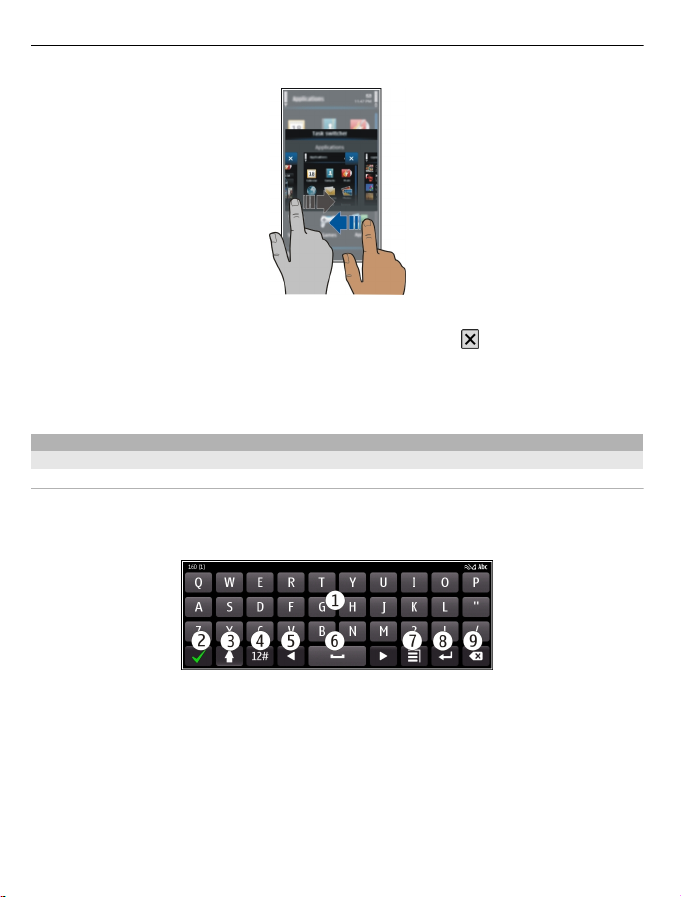
26 Негізгі қолданыс
Артқы фонда істеп тұрған қолданбалар батарея қуатын және жад көлемін көбірек
пайдаланады. Қолданылмайтын қолданбаны жабу үшін,
белгішесін басыңыз.
Кеңес: Ашық тұрған барлық бағдарламаларды жабу үшін тапсырма
ауыстырғышын таңдап, оны басып тұрыңыз да, қалқымалы мәзірде Закрыть все
пәрменін таңдаңыз.
Мәтін жазу
Мәтінді виртуалды пернетақта арқылы енгізу
Виртуалды пернетақтаны пайдалану
Экрандық пернетақтаны шығару үшін, мәтін енгізу аймағын таңдаңыз. Экрандық
пернетақтаны кітаптық режимде де, альбомдық режимде де пайдалануға
болады.
1 Виртуалды пернетақта
2 Жабу пернесі - виртуалды пернетақтаны жабады.
3 «Shift» және «caps lock» пернелері - кіші әріптермен жазу кезінде үлкен әріпті
немесе керісінше енгізу үшін, таңбаны енгізбес бұрын осы пернені басыңыз.
Үлкен әріппен енгізуді бекіту режимін іске қосу үшін, осы пернені екі рет
басыңыз Перненің астындағы сызық үлкен әріппен енгізуді бекіту режимі іске
қосулы екенін көрсетеді.
4 Таңбалар жинағы: сандар немесе арнайы таңбалар сияқты керекті таңбалар
жинағын таңдаңыз.
5 Көрсеткі пернелері - жүгіргіні солға немесе оңға жылжытады.
Page 27
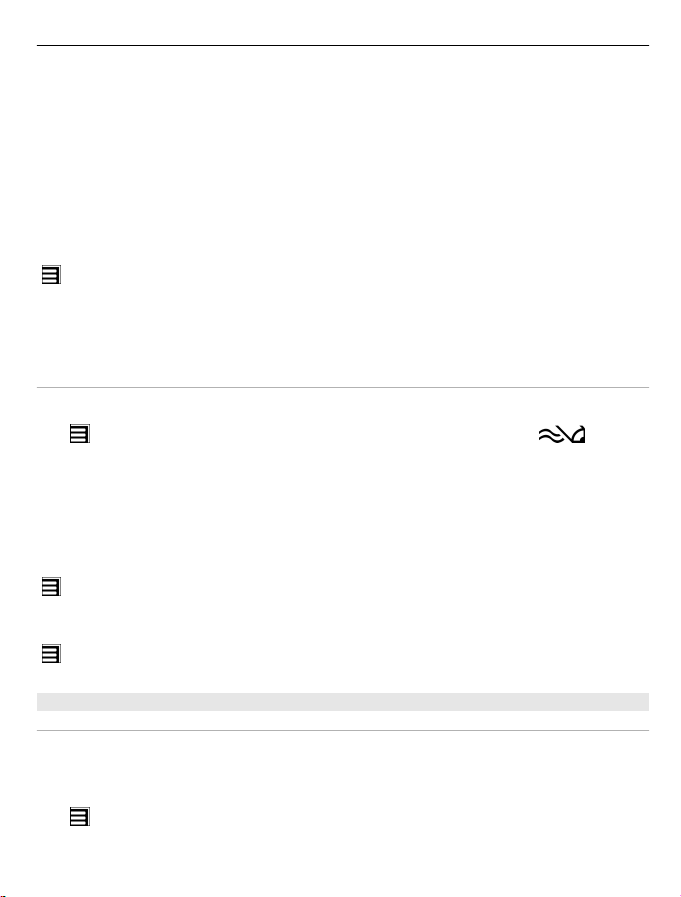
Негізгі қолданыс 27
6 Босы орын пернесі - бос орын қалдырады.
7 Теру мәзірі: мәтінді болжау теру режимін қосыңыз немесе жазу тілін
өзгертіңіз.
8 Енгізу пернесі - жүгіргіні келесі қатарға немесе мәтінді енгізу өрісіне
жылжытады. Қосымша функциялары ағымдағы мазмұнға байланысты.
Мысалы, веб-шолғыштың веб мекенжай өрісінде ол өту белгішесінің қы зме ті н
атқарады.
9 Қайту пернесі - таңбаны жояды.
Экрандық пернетақта мен кітаптық режимдегі пернетақта арасында ауысу
> Алфав.-цифровая клав. немесе Клавиатура QWERTY тармағын таңдаңыз.
Таңбаға екпін қосу
Таңбаны басып тұрыңыз.
Болжалды мәтін енгізу функциясын виртуалды пернетақтада іске қосу
Болжалды мәтін енгізу мүмкіндігі кейбір тілдерде болмауы мүмкін.
> Функции ввода > Включить словарь тармағын таңдаңыз.
1
белгішесі көрсетіледі.
2 Сөзді жазуды бастаңыз. Құрылғыңыз жазып жатқан кезде мүмкін сөзді
ұсынады. Дұрыс сөз көрсетілгенде, сөзді таңдаңыз.
3 Егер сөз сөздікте болмаса, құрылғы сөздіктегі баламалы сөзді ұсынады. Жаңа
сөзді сөздікке қосу үшін, жазған сөзіңізді таңдаңыз.
Болжалды мәтін енгізу режимін сөндіру
> Функции ввода > Отключить словарь таңдаңыз.
Мәтінді енгізу параметрлерін өзгерту
> Функции ввода > Параметры таңдаңыз.
Виртуалды пернетақта арқылы мәтін енгізу
Виртуалды пернетақтаны пайдалану
Кітаптық режимде алфавитті-сандық пернетақтамен теруді қалаған жағдайда,
экрандық пернетақтадан экрандық теру панеліне ауысуға болады.
1 Мәтінді теру аймағын таңдаңыз.
> Алфав.-цифровая клав. таңдаңыз.
2
Page 28
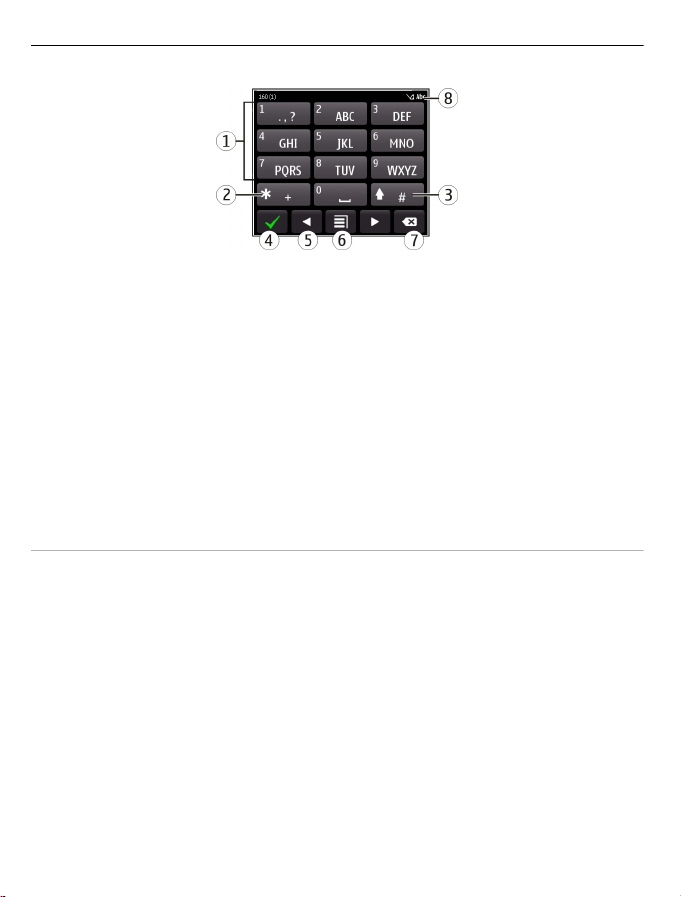
28 Негізгі қолданыс
1 Санды пернелер
2* - арнайы таңбаны енгізеді немесе болжалды мәтінді енгізу режимі қосулы
және сөздің асты сызылған болса, мүмкін сөздерді айналдырып көрсетеді.
3 К өтеру пернесі - т аң ба ны ү лк ен не кіші етіп өзгертед і. Бо лжал ды мәтінді енгізу
режимін іске қосу немесе өшіру үшін, осы пернені жылдам екі рет басыңыз.
Әріптік және санды режимдер арасында ауысу үшін осы пернені басып
тұрыңыз.
4 Жабу пернесі - виртуалды пернетақтаны жабады.
5 Көрсеткі пернелері - жүгіргіні солға немесе оңға жылжытады.
6 Теру мәзірі: мәтінді болжау теру режимін қосыңыз, жазу тілін өзгертіңіз
немесе экрандық пернетақтаға ауысыңыз.
7 Қайту пернесі - таңбаны жояды.
8 Мәтінді енгізу көрсеткіші (бар болса) - таңбаның кіші не үлкен екенін және
әріптік немесе сандық режим іске қосылғанын көрсетеді
Виртуалды пернетақта арқылы қылыпты мәтінді енгізу функциясын қосу
# пернесін жылдам екі рет басыңыз.
Таңба енгізу
1 Керекті таңба көрсетілгенше санды (1 -9) пернені қайталап басыңыз. Пернеде
көрсетілгеннен көбірек таңбалар бар.
2 Келесі әріп дәл осы пернеде орналасқан болса, жүгіргі көрсетілгенше күтіңіз
немесе оны алға жылжытып, келесі әріпті енгізіңіз.
Бос орын қалдыру
0 пернесін басыңыз.
Жүгіргіні келесі жолға жылжыту
0 пернесін жылдам үш рет басыңыз..
Page 29
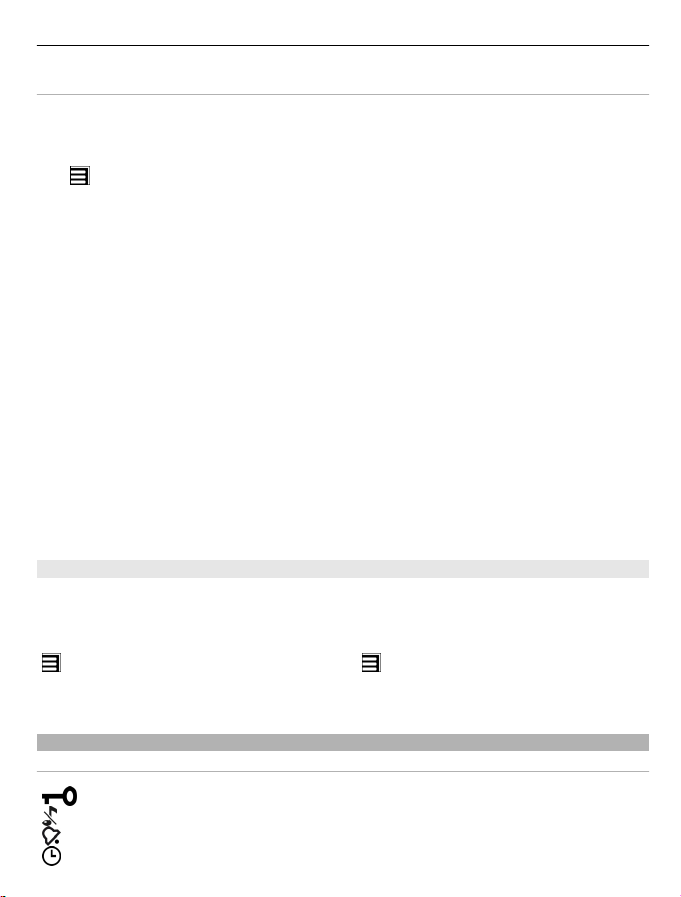
Негізгі қолданыс 29
Виртуалды пернетақтада болжалды мәтін енгізу функциясын іске қосу
Болжалды мәтін енгізу алдын ала орнатылған сөздікке негізделген және ол
сөздікке жаңа сөздерді қосуға болады. Болжалды мәтін енгізу барлық тілдерде
қол жетімді емес.
> Включить словарь таңдаңыз.
1
2 Керекті сөзді 2-9 пернелердің көмегімен теріңіз. Әр әріпті теру үшін,
пернелердің әрқайсысын бір рет басыңыз. Ағылшын тіліндегі сөздік
таңдалғанда, «Nokia» сөзін жазу үшін, «N» әрпі үшін 6, «о» үшін 6, «k» үшін
5, «i» үшін 4, және «а» үшін 2 пернесін басыңыз.
Әр перне басылғаннан кейін, сөз ұсынысы өзгеріп тұрады.
3 Сөз дұрыс болмаса, сәйкес сөз көрсетілгенше, * пернесін қайталап басыңыз.
Сөз сөздікте жоқ болса, По буквам пәрменін таңдап, сөзді әдеттегі мәтін теру
режимі арқылы теріңіз де, OK түймесін басыңыз.
Егер сөзден кейін ? белгісі пайда болса, бұл сөздікте ондай сөздің жоқ екенін
білдіреді. Сөзді сөздікке қосу үшін, * пернесін басып, қалыпты мәтін енгізу
функциясын пайдаланып сөзді енгізіңіз және OK пернесін басыңыз.
4 Бос орын қалдыру үшін, 0 пернесін басыңыз. Әдеттегі тыныс белгісін қосу
үшін, 1 пернесін басып, содан соң керекті тыныс белгісі көрсетілгенше, *
пернесін қайталап басыңыз.
5 Келесі сөзді жазуды бастаңыз.
Болжалды мәтін енгізу функциясын сөндіру
# пернесін жылдам екі рет басыңыз.
Жазу тілін анықтау
Меню > Параметры және Телефон > Сенсорный ввод > Язык ввода тармағын
таңдаңыз.
Жазу барысында тілді өзгерту
> Функции ввода > Язык ввода немесе > Язык ввода тармағын таңдаңыз.
Қатынаулы параметрлердің өзгеруі мүмкін.
Дисплей көрсеткіштері
Жалпы көрсеткіштер
Сенсорлы экран және пернелер құлыптаулы.
Құрылғы кіріс қоңыраулар мен хабарлар туралы үнсіз ескертеді.
Оятар қоңырау орнатылған.
Жоспарланған профиль қосылды.
Page 30
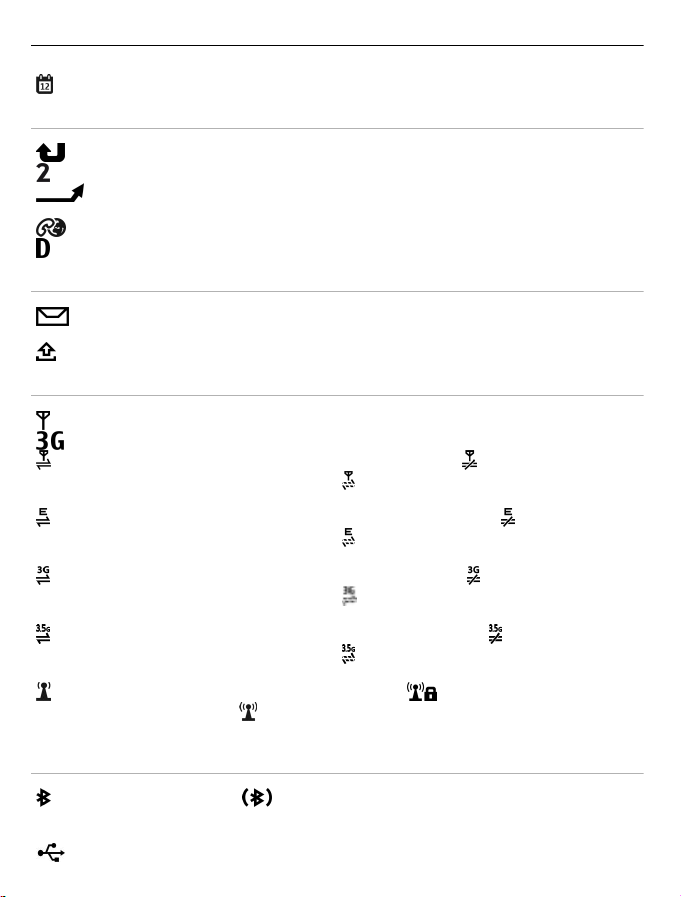
30 Негізгі қолданыс
Қабылданбаған күнтізбе оқиғасы бар.
Қоңырау көрсеткіш шамдары
Сізге біреу қоңырау шалуға әрекеттенді.
Екінші телефон желісі қолданылуда (желі қызметі).
Кіріс қоңыраулар басқа нөмірге бұрылды (желі қызметі). Екі телефон
желісі болса, нөмір қосулы желіні көрсетеді.
Құрылғы интернет қоңырауларына дайын.
Деректік қоңырау қосулы (желі қызметі).
Хабар алмасу көрсеткіш шамдары
Сізде оқылмаған хабарлар бар. Көрсеткіш шам жыпылықтаса, кіріс жәшігі
толық болуы мүмкін.
Шығыс жәшігінде жіберілмеген хабарлар бар.
Желі көрсеткіштері
Құрылғы GSM желісіне қосылған (желі қызметі).
Құрылғы 3G желісіне қосылған (желі қызметі).
GPRS деректер байланысы (желі қызметі) ашық. белгішесі
байланыстың күтілуде екенін, ал
немесе жабылып жатқанын көрсетеді.
EGPRS деректер байланысы (желі қызметі) ашық тұр. белгішесі
байланыстың күтілуде екенін, ал
жатқанын көрсетеді.
3G деректер байланысы (желі қызметі) ашық тұр. белгішесі
байланыстың күтілуде екенін, ал
жатқанын көрсетеді.
HSPA деректер байланысы (желі қызметі) ашық тұр. белгішесі
байланыстың күтілуде екенін, ал
жатқанын көрсетеді.
WLAN байланысын пайдалануға болады. белгішесі байланыстың
шифрланғанын, ал
көрсетеді.
Байланыс көрсеткіштері
Bluetooth қосылған. құрылғының деректер жіберіп жатқанын
көрсетеді. Көрсеткіш жыпылықтап тұрса, құрылғы басқа құрылғымен
байланыс орнатуда.
USB кабелі құрылғыға қосылған.
белгішесі байланыстың шифрланбағанын
белгішесі байланыстың ашылып
белгішесі байланыс орнатылып
белгішесі байланыс орнатылып
белгішесі байланыс орнатылып
Page 31

Негізгі қолданыс 31
GPS қосылған.
Құрылғы қадамдастырылуда.
FM таратқышы қосылған, бірақ жұмыс істемейді. FM таратқышының
жұмыс істеп жатқанын көрсетеді.
Құрылғыға үйлесімді шағын гарнитура жалғанды.
Құрылғыға үйлесімді теледидар шығыс кабелі жалғанды.
Құрылғыға үйлесімді мәтіндік телефон жалғанды.
Қабылданбаған қоңыраулар немесе хабарлар үшін ескерту жарығын жыпылықтайтын етіп орнату
Құрылғыдағы ескерту жарығының жыпылықтауы қабылданбаған қоңыраудың
немесе хабардың бар екенін білдіреді.
Меню > Параметры және Телефон > Индикат. уведомл. > Световой индикатор
тармағын таңдаңыз.
Шам
Камера жарықтандырғышын шам ретінде пайдалануға болады. Шамды қосу
немесе өшіру үшін, пернетақтаны құлыптау сырғытпасын сырғытып, екі
секундтай ұстап тұрыңыз.
Шамды басты экранда болғанда ғана пайдалануға болады. Басты экранда
болып, пернелер мен экран немесе құрылғы құлыптаулы болғанда да, шамды
қосуға болады.
Шам жарығын біреудің көзіне түсірмеңіз.
Құрылғы ішінен және интернеттен іздеу
Құрылғыда сақталған немесе интернеттегі хабарлар, файлдар, музыка
немесе бейнелер сияқты элементтерді іздеуге болады.
1 Меню > Приложения > Поиск тармағын таңдаңыз.
2 Ізделетін сөзді тере бастап, сәйкес келетін ұсынылған сөздердің ішінен
біреуін таңдаңыз.
3 Интернеттен іздеу үшін, іздеу нәтижелерінің соңындағы интернеттен іздеу
сілтемесін таңдаңыз. Белсенді интернет қосылымы керек.
Кеңес: Бастапқы экранға іздеу виджетін қосуға болады. Бастапқы экранды басып
тұрып
белгішесін басыңыз және тізімнен іздеу виджетін таңдаңыз.
Page 32

32 Негізгі қолданыс
Құрылғыны желіден тыс пайдалану
Қоңырау шалу немесе қабылдау керек болмаған жерлерде, желіден тыс
профилін іске қосып, күнтізбені, контактілер тізімін және желіден тыс ойындарды
пайдалануға болады. Мобильді телефонды қолдануға тыйым салынғанда немесе
ол кедергі немесе қауіп-қатер туғызған жағдайда, оны өшіріңіз.
Бастапқы экранда профильді және Автономный опциясын таңдаңыз.
Желіден тыс профилі іске қосылғанда, ұялы желімен байланыс ажыратылады.
Құрылғы мен ұялы желі арасындағы барлық радиосигналдар тоқтатылады. Хабар
жіберуге әрекет жасасаңыз, ол «Шығыс» қалтасына орналастырылады және
басқа профиль іске қосылғанда жіберіледі.
Сондай-ақ, құрылғыны SIM картасынсыз пайдалануға да болады. Телефонды
өшіріп, SIM картасын шығарып алыңыз. Құрылғы қайтадан қосылғанда, желіден
тыс профиль іске қосылады.
Маңызды: Желіден тыс ешбір қоңырауды қабылдай алмайсыз не шала
алмайсыз болмаса ұялы желі аясын қажет ететін мүмкіндіктерді пайдалана
алмайсыз. Құрылғыда бағдарламаланған ресми төтенше жағдай қызметі
нөміріне қоңырау шалуға болады. Қоңыраулар шалу үшін, алдымен басқа бір
режимге ауысуыңыз керек.
Желіден тыс профиль іске қосылғанда, WLAN желісіне қосылып, хаттарды оқу
немесе Интернетті шарлау сияқты әрекеттерді орындауға болады. Сондай-ақ,
Bluetooth байланысын пайдалануға болады.
NFC, төмен қуатты радио таратқыш, іске қосылмағанын тексеру үшін, Меню >
Параметры және Связь > NFC > NFC > Отключ. тармақтарын таңдаңыз.
Тиісті қауіпсіздік талаптарын қадағалауды ұмытпаңыз.
Батареяның қызмет ету уақытын ұзарту
Құрылғыны жиі зарядтау қажет болса, оның қуат тұтынуын азайту үшін келесі
әрекеттерді жасауға болады.
• Батареяны әрқашан толығымен зарядтаңыз.
• Қуатты үнемдеу режимі қосылғанда Режим сети сияқты құрылғы
параметрлері мен скринсейвер оңтайландырылады.
Қуатты үнемдеу режимін іске қосыңыз
Қуат түймесін
үнемдеу режимін ажырату үшін, қуат түймесін
пәрменін таңдаңыз.
басып, Вкл. реж. эконом. энерг. пәрменін таңдаңыз. Қуат
басып, Откл. реж. экон. энерг.
Page 33

Негізгі қолданыс 33
Пайдаланылмаған қолданбаларды жабыңыз
Мәзір пернесін басып тұрып, керекті қолданба көрсетілгенше жылжыңыз да,
түймесін басыңыз.
Дыбыстар, тақырыптар және әсерлер
• Перне дыбысы сияқты қажеті жоқ дыбыстарды өшіріңіз.
• Динамикке қарағанда, сымды құлақаспапты пайдаланған жөн.
• Құрылғы экранын ажырату уақытының ұзақтығын өзгертіңіз.
Ажырату уақытының ұзақтығын орнату
Меню > Параметры және Телефон > Дисплей > Тайм-аут подсветки опциясын
таңдаңыз.
Күңгірт тақырыпты және тұсқағазды іске қосу
Меню > Параметры және Темы > Обычные опциясын таңдаңыз. Тұсқағазды
өзгерту үшін, бастапқы экранда Функции > Изменить фон. рисунок опциясын
таңдаңыз.
Фондық анимация әсерлерін ажырату
Меню > Параметры және Темы > Обычные > Функции > Эффекты темы > Откл.
опциясын таңдаңыз.
Экранның жарықтығын төмендету
Дисплей параметрлері бөлімінде Яркость опциясын таңдаңыз.
Большие часы скринсейверін ажыратыңыз.
Меню > Параметры және Темы > Заставка > Нет опциясын таңдаңыз.
Желіні пайдалану
• Музыка тыңдап немесе құрылғыны басқа мақсатта пайдаланып жатқанда
қоңырау шалуды немесе қабылдауды қаламасаңыз, желіден тыс профилін
іске қосыңыз.
• Құрылғыны хаттарды сиректеу тексеретін етіп орнатыңыз.
• Интернетке қосылу үшін пакеттік деректер (GPRS немесе 3G) байланысына
қарағанда WLAN байланысын пайдаланған дұрыс.
• Құрылғы GSM және 3G желілерінің екеуін де (қос режимді) пайдаланатын етіп
орнатылса, 3G желісін іздеу үшін көбірек қуат пайдланыңыз.
Page 34

34 Қалау бойынша реттеу
Құрылғыны тек GSM желісін пайдалануға орнатыңыз.
Меню > Параметры және Связь > Сеть > Режим сети > GSM опциясын
таңдаңыз.
Қажет болмағанда Bluetooth байланысын өшіріп тастау
Меню > Параметры және Связь > Bluetooth > Bluetooth > Откл. опциясын
таңдаңыз.
Құрылғынының бар WLAN желілерін іздеуін тоқтату
Меню > Параметры және Связь > WLAN > Функции > Параметры > Показыв.
доступн. WLAN > Никогда опциясын таңдаңыз.
Пакеттік деректер байланысын (3G немесе GPRS) тек қажет кезде орнату
Меню > Параметры және Связь > Админ. параметры > Пакетн. данные >
Пакетное подключ. > По требованию опциясын таңдаңыз.
Бастапқы баптауларды қалпына келтіру
Құрылғы дұрыс жұмыс істемесе, кейбір баптауларды бастапқы мәндеріне
орнатуға болады.
1 Барлық белсенді қоңыраулар мен байланыстарды аяқтаңыз.
2 Меню > Параметры және Телефон > Управл. телефоном > Исходн.
параметры > Восстановить тармақтарын таңдаңыз.
3 Кілттеу кодын енгізіңіз.
Бұл құрылғыда сақталған құжаттар мен файлдарға әсер етпейді.
Бастапқы баптаулар қалпына келтірілгеннен кейін, құрылғы өшіп, қайта
қосылады. Бұл әдеттегіден ұзақ болуы мүмкін.
Қалау бойынша реттеу
Профильдер
Профильдер туралы ақпарат
Меню > Параметры > Режимы опциясын таңдаңыз.
Қоңырауды күтіп жатырсыз, алайда телефонның шырылдауын болдырмау керек
пе? Құрылғыда түрлі оқиғалар мен орталарға дербестеуге болатын, профильдер
деп аталатын түрлі параметрлер топтары бар. Сонымен қатар, жеке профильдер
жасауға болады.
Профильдерді төмендегі жолдармен дербестеуге болады:
Page 35

Қалау бойынша реттеу 35
• Қоңырау үні мен хабарлар туралы ескерту үнін өзгерту.
• Қоңырау үні мен пернелердің дыбыс деңгейін реттеу.
• Перне дыбыстарын және ескерту дыбыстарын өшіру.
• Дірілдеу дабылдарын іске қосу.
• Құрылғыны қоңырау шалып жатқан контакттің атын айтуға орнатыңыз.
Үндерді қалау бойынша реттеу
Құрылғыңыздың үндерін әр профиль үшін, қалауыңыз бойынша реттеуге болады.
Меню > Параметры > Режимы таңдаңыз.
1 Қалаған профильді таңдаңыз.
2 Настроить тармағын және қалаған көріністі таңдаңыз.
Кеңес: Қоңырау үндерін Ovi дүкенінен жүктеп алыңыз. Ovi Store дүкені туралы
қосымша ақпарат алу үшін, www.ovi.com торабына өтіңіз.
Құрылғының дыбысын өшіру
Үнсіз профиль қосылғанда, барлық қоңырау мен хабар дабылдарының үндері
өшеді. Бұл профильді кинода немесе кездесу барысында қосыңыз.
Негізгі экранда профильді және Без звука тармағын таңдаңыз.
Кездесулерде және сыртта пайдалану үшін профилді өзгерту
Кездесу профилі қосылғанда, құрылғы қоңыраудың орнына бір рет ақырын
сигнал береді. Сыртта профилі қосылғанда, шулы ортада қоңырауды естімей
қалмау үшін, қоңырау үні қаттырақ шығады.
Негізгі экранда профильді және Встреча немесе На улице тармағын таңдаңыз.
Жаңа профиль жасау
Құрылғыны жұмыста, колледжде немесе үйде қажеттілігіңізге сәйкес келтіру
жолы қандай? Түрлі жағдайларға жаңа профиль жасауға болады және оларға
лайықты ат беруге болады.
1 Меню > Параметры > Режимы және Функции > Создать тармақтарын
таңдаңыз.
2 Профилдің баптауларын белгілеңіз және Название режима тармағын
таңдаңыз.
3 Профильдің атын енгізіңіз.
Page 36

36 Қалау бойынша реттеу
Уақытша профильді орнату
Профильді орнатылған уақытқа дейін қосып қоюға болады. Уақыт біткенде,
алдыңғы қолданылған профиль қосылады.
Меню > Параметры > Режимы таңдаңыз.
1 Керекті профильді және На время тармағын таңдаңыз.
2 Уақытша профиль ажыратылатын уақытты орнатыңыз.
Тақырыпты өзгерту
Тақырыптар арқылы дисплейдің түсі мен көрінісін өзгертуге болады.
Меню > Параметры > Темы таңдаңыз.
Обычные тармағын және тақырыпты таңдаңыз.
Кейбір тақырыптардың өңдік анимация әсерлері бар. Батарея қуатын үнемдеу
үшін, Обычные > Функции > Эффекты темы > Откл. тармағын таңдаңыз.
Кеңес: Тақырыптарды Nokia компаниясының Ovi Дүкені қызметінен жүктеп
алыңыз. Ovi Store дүкені туралы қосымша ақпарат алу үшін, www.ovi.com
торабына өтіңіз.
Негізгі экран
Бастапқы экран туралы
Бастапқы экранда мыналарды істеуге болады:
• Қабылданбаған қоңыраулар мен алынған хабарлардың ескертулерін көру
• Таңдаулы қолданбаларды ашу
• Музыка ойнатқыш сияқты қолданбаларды басқару
• Хабар жазу сияқты әртүрлі мүмкіндіктерге сілтемелер қосу
• Таңдаулы контактілерді көру және оларға жылдам қоңырау шалу, хабар
жіберу және олармен әңгімелесу
Бірнеше бастапқы экран бетін, мысалы, жұмыс пен жеке өмір үшін бөлек бастапқы
экрандар жасауға болады.
Басты экран элементтері өзара әрекеттеседі. Мысалы, сағатты таңдасаңыз,
сағат қолданбасы ашылады.
Негізгі экрандар арасында ауысу
Бірнеше негізгі экран ұстауға болады. Мысалы, жұмыс пен жеке өміріңіз үшін
бөлек негізгі экрандар жасап, әртүрлі мазмұнды қамтуы үшін оларды
жекелендіріңіз.
Page 37

Қалау бойынша реттеу 37
Басқа негізгі экранға ауысу үшін сол немесе оң жаққа қарай жылжыңыз.
қай негізгі экранда болғаныңызды көрсетеді.
Бастапқы экранды қалау бойынша реттеу
Таңдаулы табиғат көрінісін немесе жанұяңыздың суреттерін бастапқы экранның
өңінде көргіңіз келе ме? Өз қалауыңыз бойынша реттеу үшін, бұл түсқағазды
ауыстыруға және бастапқы экрандағы элементтерді өзгертуге болады.
Кеңес: Бастапқы экранның саны бірден көп болса, өңдеу кезінде олардың біріне
ауыстыра аласыз, бір уақытта бастапқы экранды жекелендіре аласыз.
Түсқағазды өзгерту
1 Бастапқы экранды түртіп, басып тұрыңыз.
2 Функции > Изменить фон. рисунок > Изображение таңдаңыз.
3 Қалаған суретті таңдаңыз.
4 Готово таңдаңыз.
Кеңес: Nokia компаниясының Ovi Дүкен қызметінен қосымша артқы фон
суреттерін жүктеп алыңыз. Ovi Store дүкені туралы қосымша ақпарат алу үшін,
www.ovi.com торабына өтіңіз.
Бастапқы экрандағы элементтерді өзгерту
1 Бастапқы экранды түртіп, басып тұрыңыз.
2 Элементтерді басқа орынға сүйреп әкеліп, қойыңыз.
Page 38

38 Қалау бойынша реттеу
3 Готово таңдаңыз.
Негізгі экранға виджет қосу
Бүгінгі ауа райы болжамы мен жаңалықтар легі керек пе? Шағын қолданбаларды
(виджеттер) басты экранға қосып, ең керекті ақпаратты жылдам көруге болады.
1 Бастапқы экранды түртіп, ұстап тұрыңыз.
опциясын және қажетті виджетті тізімнен таңдаңыз.
2
3 Готово опциясын таңдаңыз.
Виджет қатысты қолданбаны жақсартуы, сондай-ақ қолданбаның жұмысын да
өзгертуі мүмкін. Мысалы, хабарландыру виджетін қосқан жағдайда, алынатын
хабарлар туралы виджеттің ішінде хабарланады.
Кеңес: Қосымша виджеттерді жүктеп алу үшін, OVI опциясын таңдаңыз.
Қызметті қолдану немесе мазмұнды жүктеп алу үлкен мөлшерде деректердің
тасымалдануына апаруы мүмкін. Бұның нәтижесінде деректер трафигі үшін ақы
алынуы мүмкін.
Кейбір негізгі экран виджеттері интернетке автоматты түрде қосылуы мүмкін.
Мұны болдырмау үшін, Функции > Виджеты без сети пәрменін таңдаңыз.
Виджетті бастапқы экраннан жою
1 Бастапқы экранды түртіп, ұстап тұрыңыз.
2 Виджетті таңдап, қалқымалы мәзірден Удалить опциясын таңдаңыз.
3 Готово опциясын таңдаңыз.
Басты экранға төте жол қосу
Ең жиі пайдаланылатын қолданбалар мен мүмкіндіктерге төте жолдар жасауға
болатынын білесіз бе? Қолданбаларға, веб-бетбелгілеріне немесе хабар жазу
сияқты әрекеттерге сілтеме қоса аласыз.
1 Негізгі экранды түртіп ұстап тұрыңыз.
2 Сілтеме виджетін және Параметры таңдаңыз.
Page 39

Қалау бойынша реттеу 39
3 Анықталатын сілтемені таңдаңыз, одан кейін Закладка немесе Приложение
және қажетті элементті таңдаңыз.
4 Назад > Готово таңдаңыз.
Кеңес: Сілтемені жою үшін оны басқасымен алмастырыңыз.
Кеңес: Басты экранды өңдеу барысында, бос төте жол виджеттерін қосса, төте
жолдарды кейін тікелей басты экраннан белгілеуге болады.
Басты экранға маңызды контактілерді қосу
Ең маңызды контактілерді басты экранға қоссаңыз, оларға жылдам қоңырау
шалуға немесе хабар жіберуге болады.
Контактілерді құрылғы жадына сақтау қажет.
1 «Таңдаулы контактілер» виджетіндегі
2 Контактілерді басты экранға қосу мақсатында белгілеу үшін, қалаған
контактілерді таңдаңыз. Виджетке 20 контакт қосуға болады.
Контактіге қоңырау шалу немесе хабар жіберу
Виджеттен контактіні таңдаңыз.
Контактіні басты экраннан алып тастау
Виджеттегі
виджеттен жойылады, бірақ контактілер тізімінде қалады.
Қолданбаларды реттеу
Ең жиі қолданылатын қолданбаларды жылдамырақ ашу керек пе? Негізгі мәзірде
қолданбаларды реттеп, сирек пайдаланылатын қолданбаларды папкаларға
салып қоюға болады.
Мәзір түймесін басып, Функции > Изменить тармағын таңдаңыз.
Жаңа папка жасау
Функции > Новая папка таңдаңыз.
Қолданбаны папкаға жылжыту
Қолданбаны таңдап, басып тұрыңыз да, қалқымалы мәзірден Переместить в
папку тармағын және жаңа папканы таңдаңыз.
параметрін және алып тасталынатын контактіні таңдаңыз. Контакт
параметрін таңдаңыз.
Кеңес: Сондай-ақ, қолданбалар мен папкаларды сүйреп апарып, тастауға
болады.
Page 40

40 Телефон
Ойынды, қолданбаны немесе басқа элементті жүктеп алу
Құрылғыға тегін ойындар, қолданбалар немесе бейнелер жүктеп алыңыз немесе
сатып алыңыз! Ovi дүкенінен құрылғыңыз үшін арнайы жасалған мазмұнды табуға
болады.
Меню > Магазин тармағын таңдап, Nokia есептік жазбаңызға кіріңіз.
1 Элементті таңдаңыз.
2 Элементтің бағасы бар болса, Купить пәрменін таңдаңыз. Элементтің тегін
болса, Загрузить пәрменін таңдаңыз.
3 Несие немесе төлем картасымен, сондай-ақ мүмкін болса, нөміріңіздегі
ақшамен төлеуіңізге болады.
Картаңыздың ақпаратын Nokia есептік жазбаңызға сақтау үшін, Сохранить
данные этой карты в учетной записи Nokia пәрменін таңдаңыз.
Карта ақпараты бұрыннан сақталған болса, басқа төлем әдісін пайдалану
үшін, Изменить информацию об оплате пәрменін таңдаңыз.
4 Сатып алған элементтеріңіздің түбіртегін алу үшін, пошта мекенжайын
таңдаңыз немесе енгізіңіз.
5 Подтвердить таңдаңыз.
6 Жүктеп алынғанда, элементті ашуға немесе көруге болады, сондай-ақ басқа
мазмұнды іздеп шолуды жалғастыруға болады. Мазмұн түрі элементтің
мобильді құрылғыда сақталатын орнын анықтайды. Әдепкі орынды өзгерту
үшін, Учетная запись > Параметры установки тармағын және керекті жадты
таңдаңыз.
Кеңес: Ойындар, қолданбалар немесе бейнелер сияқты үлкенірек файлдарды
WLAN байланысы арқылы жүктеп алыңыз.
Кеңес: Ovi Дүкені қызметінен элементтерді сатып алғанда, төлем карталарының
мәліметерін қайта-қайта енгізбеу үшін, мәліметтерді Nokia есептік жазбаңызға
сақтаңыз. Төлем карталарының бірнешеуін қосуға және сатып алу кезінде
пайдаланылатын картаны таңдауға болады.
Элемент туралы қосымша ақпарат алу үшін, элементтің өндірушісіне
хабарласыңыз.
Телефон
Телефон нөміріне қоңырау шалу
1 Теру тақтасын ашу үшін, негізгі экранда Вызвать пәрменін таңдаңыз және
телефон нөмірін енгізіңіз.
Халықаралық қоңырауларға қолданылатын «+» таңбасын енгізу үшін, *
пернесін екі рет басыңыз.
Page 41

Телефон 41
2 Қоңырау шалу үшін, қоңырау шалу пернесін басыңыз.
3 Қоңырауды аяқтау үшін аяқтау түймешігін басыңыз.
Кеңес: Контактіге қоңырау шалу үшін, негізгі экранда Вызвать пәрменін таңдаңыз
және контакт атын енгізіңіз.
Қоңырауға жауап беру
Қоңырау келгенде, қоңырау шалу пернесін басыңыз.
Контактіні іздеу
Контактілер тізімінде сақталған контактіні іздеуге болады.
Басты экранда Вызвать пәрменін таңдап, контактінің атын немесе фамилиясын
жаза бастаңыз. Компанияның атауы бойынша да іздеуге болады. Таңбаларды
енгізу кезінде, әр әріп үшін санды пернені бір рет басыңыз. Мысалы, Nokia дегенді
іздеу үшін, 6, 6, 5, 4 және 2 пернелерін басыңыз.
Табылған контактіге қоңырау шалу
Контактіні таңдап, ұстап тұрыңыз және контакт картасынан Голосовой вызов
тармағын таңдаңыз.
Контактіге хабар жіберу
Контактіні таңдап, ұстап тұрыңыз және контакт картасынан Сообщение тармағын
таңдаңыз.
Page 42

42 Телефон
Контактіге бейне қоңырау шалу
Контактіні таңдап, ұстап тұрыңыз және контакт картасынан Видеовызов тармағын
таңдаңыз.
Контакт іздеуді тоқтату
Функции > Поиск контакта > Откл. таңдаңыз.
Қоңырауды қабылдамау
Қоңырау келгенде аяқтау түймесін басыңыз.
Қоңырауды қабылдамау мәтіндік хабарын жіберу
1 Қоңырау алынғанда, Без звука > Перед. сбщ тармағын таңдап, қоңырауға
жауап бере алмайтыныңызды хабарлайтын хабарды өңдеңіз.
2 Хабарды жіберу үшін,
3 Қоңыраудан бас тартыңыз.
Қалыпты қоңырауды қабылдамау хабарын жазу
Меню > Параметры және Вызов > Вызов > Текст сообщения тармағын таңдап,
хабарды жазыңыз.
Кеңес: Қабылданбаған қоңырауларды автоматты түрде дауыс поштасына
немесе басқа телефон нөміріне (желі қызметі) бұруға болады. Меню >
Параметры және Вызов > Переадресация > Голосовые вызовы > Если занят >
Включить > На голосовую почту немесе На другой номер тармағын таңдаңыз.
Контактіге қоңырау шалу
Меню > Контакты опциясын таңдаңыз.
1 Контактіні іздеу үшін, іздеу жолына контакт атының немесе фамилиясының
бірінші әріптерін немесе таңбаларын енгізіңіз.
2 Контактіні таңдаңыз.
3 Контактінінің картасынан Голосовой вызов опциясын таңдаңыз.
4 Контактінің бірнеше телефон нөмірі бар болса, керекті нөмірді таңдаңыз.
түймесін басыңыз.
Қоңырау дыбысын өшіру
Қоңырау кезінде құрылғы микрофонының дыбысын өшіруге болады.
Дыбыс деңгейі пернесін басыңыз.
Микрофон дыбысы өшірілгенде, мәзір пернесінің шамы ақ түстен қызылға
өзгереді.
Page 43

Телефон 43
Күту қоңырауына жауап беру
Басқа байланыс барысында, қоңырауға жауап беруге болады. Ожидающий вызов
— желі қызметі.
Қоңырау пернесін басыңыз. Бірінші қоңырау күттіріледі.
Қызмет күйін іске қосу, ажырату немесе тексеру
Меню > Параметры және Вызов > Вызов > Ожидающий вызов > Включить,
Отключить немесе Проверить состояние тармағын таңдаңыз.
Белсенді қоңырау мен күттірілген қоңырау арасында ауысу
Функции > Переключить таңдаңыз.
Күттірілген қоңырауды белсенді қоңырауға жалғау
Функции > Объединить вызовы таңдаңыз. Өзіңізді қоңыраулардан ажыратасыз.
Белсенді қоңырауды аяқтау
Қоңырауды аяқтау түймешігін басыңыз.
Екі қоңырауды аяқтау
Функции > Завершить все таңдаңыз.
Бейне қоңырауын шалу
Сирек көрісетін достарыңыз немесе отбасы мүшелеріңіз бар ма? Бетпе-бет
сөйлесу үшін бейне қоңырау шалуға қалай қарайсыз?
Page 44

44 Телефон
Бейне қоңыраулар желі қызметі болып табылады және бейне қоңырау шалу
үшін, 3G желісі аясында болуыңыз керек.
Пайдалану мүмкіндігі мен ақыларға қатысты ақпаратты алу үшін, провайдерге
хабарласыңыз.
Бейне қоңыраулар тек екі жақ арасында жасалуы мүмкін. Бейне қоңырау шалу
мүмкіндігі басқадай дауыстық, бейне немесе деректер қоңырауы барысында
қосылмайды.
1 Меню > Контакты тармағын таңдап, контактіні іздеңіз.
2Контактіні және контакт картасынан Видеовызов тармағын таңдаңыз.
Құрылғының алдыңғы жағындағы камера әдепкі параметр бойынша бейне
қоңыраулар үшін пайдаланылады. Бейне қоңыраудың басталуы біраз уақыт
алуы мүмкін. Егер қоңырау сәтсіз аяқталса (мысалы, бейне қоңырау шалу
мүмкіндігіне желіде қолдау жоқ немесе қабылдаушы құрылғы қолдамаса),
орнына қалыпты қоңырау немесе хабар жіберу ұсынылады.
Бейне қоңырауы екі бейне көрсетілгенде және дыбыс динамик арқылы
берілгенде іске қосылады. Қоңырауды қабылдаушы бейне жіберуден бас
тартуы мүмкін. Бұл жағдайда тек қоңырау шалушының дауысы естіліп, сурет
немесе сұр түсті экран көрсетілуі мүмкін.
3 Бейне қоңырауын аяқтау үшін аяқтау түймешігін басыңыз.
Ағын бейнесінің орнына сурет жіберу
Меню > Параметры және Вызов > Вызов > Фото для видеовызова тармағын
таңдаңыз.
Ағын бейнесін жіберілмесе де, қоңырау үшін бейне қоңыраудың ақысы алынады.
Бейне қоңырауға жауап беру
Бейне қоңыраулар келгенде
1 Қоңырау шалу түймешігін басыңыз.
2 Ағын бейнесінің жіберілуін бастау үшін, Да жауабын таңдаңыз.
Бейненің жіберілуі басталмаса, тек қоңырау шалушының дауысын ғана естіледі.
Жеке бейнеңізді сұр экран алмастырады.
Бейне қоңырау кезінде ағын бейнесінің жіберілуін бастау
Функции > Включить > Передачу видео таңдаңыз.
белгішесі көрсетіледі.
Page 45

Телефон 45
Сұр экранды суретпен алмастыру
1 Меню > Параметры және Вызов > Вызов > Фото для видеовызова тармағын
таңдаңыз.
2 На выбор тармағын және суретті таңдаңыз.
Бейне қоңырауды қабылдамау
Бейне қоңыраулар келгенде
Қоңырауды аяқтау түймешігін басыңыз.
Конференциялық қоңырау шалу
Құрылғы, өзіңізбен қосқанда, ең көбі алты қатысушы арасында конференциялық
байланыстарына (желі қызметі) қолдау көрсетеді. Бейне конференциялық
байланыстарға қолдау жоқ.
1 Бірінші қатысушыға қоңырау шалыңыз.
2 Басқа қатысушыға қоңырау шалу үшін, Функции > Новый вызов тармағын
таңдаңыз. Бірінші қоңырау күттіріледі.
3 Жаңа қоңырау қабылданғанда, бірінші қатысушыны конференциялық
байланысқа қосу үшін,
Конференциялық байланысқа жаңа қатысушыны қосу
Басқа қатысушыға қоңырау шалп, конференциялық байланысқа жаңа қоңырау
қосыңыз.
Конференциялық байланыс қатысушымен жеке сөйлесу
тармағын таңдаңыз.
Қатысушыға өтіп,
күттіріледі. Басқа қатысушылар конференциялық байланысты жалғастырады.
түймесін басыңыз. Конференциялық байланыс құрылғыда
белгішесі көрсетіледі.
белгішесін таңдаңыз.
Page 46

46 Телефон
Конференциялық байланысқа қайту үшін, белгішесін таңдаңыз.
Қатысушыны конференциялық байланыстан шығару
түймесін басып, қатысушыға өтіп, түймесін басыңыз.
Белсенді конференциялық байланысты аяқтау
Қоңырауды аяқтау түймешігін басыңыз.
Ең көп пайдаланылатын нөмірлерге қоңырау шалу
Құрылғының санды пернелеріне ең жиі қолданатын телефон нөмірлерін
тағайындап, достарыңыз бен жанұяңызға тез арада қоңырау соғуға болады.
Меню > Параметры және Вызов > Быстрый набор тармақтарын таңдаңыз.
Телефон нөмірін нөмір пернесіне белгілеу
1 Телефон нөмірін тағайындау керек санды пернені басыңыз.
1 пернесіне дауыс поштасы тағайындалған.
2 Контактілер тізімінен телефон нөмірін таңдаңыз.
Санды пернеге тағайындалған телефон нөмірін өшіру немесе өзгерту
Тағайындалған пернені таңдап ұстап тұрыңыз да, қалқымалы мәзірде Удалить
немесе Изменить тармағын таңдаңыз.
Қоңырау соғу
Басты экранда Вызвать пәрменін таңдап теру тақтасын шығарыңыз да,
тағайындалған сан пернесін басып тұрыңыз.
Контактіге қоңырау соғу үшін дауысты пайдалану
Дауыс командалары қолданбасымен дауысыңызды пайдаланып қоңырау соғуға
немесе құрылғыны басқаруға болады.
Дауыс командалары сөйлеушінің даусына тәуелді емес. Командалар автоматты
түрде құрылғымен жасалады.
Контактілерді енгізу немесе дауыс пәрмендерін өзгерту кезінде, әртүрлі
контактілер немесе пәрмендер үшін қысқа немесе ұқсас аттарды пайдаланбаңыз.
Ескерім: Дауыс белгісін шулы ортада немесе шұғыл жағдайда қолдану қиын
болуы мүмкін. Сондықтан, нөмірді дауыспен теру мүмкіндігі барлық жағдайларда
қолайлы болмауы мүмкін.
Page 47

Телефон 47
Дауыспен теру мүмкіндігін пайдаланған кезде динамик қосылады. Дауысты
команданы айтқан кезде, құрылғыны жақын қашықтықта ұстаңыз.
1 Бастапқы экранда қоңырау түймесін басып тұрыңыз. Шағын гарнитура
түймесі бар үйлесімді шағын гарнитура қосылған болса, сол түймені басып
тұрыңыз.
2 Қысқа үн естіледі де, дисплейде Говорите көрсетіледі. Контактінің сақталған
атын анық айтыңыз.
3 Құрылғы таңдалған тілде танылған контакт үшін біріктірілген дауысты
команда беріп, атын және нөмірін көрсетеді. Дауыспен теру мүмкіндігінен бас
тарту үшін, Выйти тармағын таңдаңыз.
Контактінің дауысты командасын тыңдау
1 Контактіні және Функции > Инф. о голосовой метке тармағын таңдаңыз.
2 Контакт мәліметін таңдаңыз.
Егер бір ат үшін бірнеше нөмір сақталған болса, атын және ұялы немесе телефон
тәрізді нөмірдің түрін айтуға болады.
Кеңес: Дауыспен теруді бастапқы экраннан бастау үшін, дауыс түймесін
пайдалануға болады. Дауыс түймесін басып тұрыңыз.
Интернет арқылы қоңырау соғу
Интернет қоңыраулары туралы ақпарат
Интернет қоңырауы желілік қызметінің көмегімен интернет арқылы қоңырау
соғуға және қабылдауға болады. Интернет қоңырауы қызметтері компьютерлер,
ұялы телефондар және VoIP құрылғысы мен кәдімгі телефон арасында
қоңырауларды қолдай алады.
Кейбір интернет қоңырауы қызметінің провайдерлері тегін интернет
қоңырауларына рұқсат береді. Пайдалану және байланыс бағалары туралы
ақпарат алу үшін интернет қоңырауы қызметінің провайдеріне хабарласыңыз.
Интернет арқылы қоңырау соғу немесе қабылдау үшін WLAN желісінің қызмет
көрсететін аумағында болуыңыз немесе 3G желісінде пакеттік деректер (GPRS)
байланысына ие болуыңыз керек, сондай-ақ, интернет қоңырауы қызметіне
кіруіңіз керек.
Интернет қоңырауы қызметін орнату
Ovi дүкенінен интернет қоңырауы қызметтерін іздеуге болады. Қосымша ақпарат
алу үшін, www.ovi.com торабына өтіңіз.
1 Интернет қоңырауы қызметі үшін орнату виджетін жүктеңіз.
2 Орнатуды бастау үшін орнату виджетін таңдаңыз.
Page 48

48 Телефон
3 Көрсетілген нұсқауларды орындаңыз.
Интернет қоңырауы қызметі орнатылғаннан кейін контактілер тізімінде қызмет
үшін қосымша бет көрсетіледі.
Интернет қоңырауын шалу
Интернет қоңырауы қызметіне кірген кезде, достар тізімінен немесе контактілер
тізімінен қоңырау шалуға болады.
Меню > Контакты белгішесін басыңыз.
Достар тізіміндегі контактіге қоңырау шалу
1 Интернет қоңырауы қызметінің қосымша бетін ашып, сол қызметке кіріңіз.
2 Достар тізімінен бір контактіні таңдаңыз, одан кейін Интернет-вызов
опциясын таңдаңыз.
Телефон нөміріне немесе SIP мекенжайына интернет арқылы қоңырау шалу
1 Вызвать белгішесін басыңыз.
2 Функции > Вызвать > Интернет-вызов белгішесін басыңыз.
Соңғы терілген нөмірге қоңырау шалу
Біреуге қоңырау шалғанда жауап жоқ па? Оларға қайта қоңырау шалу оңай.
Қоңыраулар журналында өзіңіз шалған және қабылдаған қоңыраулар туралы
ақпаратты көруге болады.
Теру тақтасын ашу үшін, негізгі экранда Вызвать пәрменін және
таңдаңыз. Соңғы терілген нөмірге қоңырау шалу үшін, тізімнен нөмірді таңдаңыз.
Телефон сөйлесуін жазу
«Диктофон» қолданбасының көмегімен телефон сөйлесулерін жазуға болады.
1 Дауыс қоңырауы барысында, Меню > Приложения > Офис > Диктофон
тармағын таңдаңыз.
2 Жазуды бастау үшін,
3 Жазуды тоқтату үшін,
Диспетчер файлов қолданбасындағы Аудиофайлы папкасына сақталады.
Жазу барысында, сөйлесіп жатқан екі жақ тұрақты аралықта дыбыс естіп тұрады.
белгішесін басыңыз.
белгішесін басыңыз. Дыбыс клипі автоматты түрде
белгішесін
Үнсіздік опциясын қосу
Құрылғы кедергі жасағанын қаламаған кезде қоңырау соқса, қоңырау үнін
үнсіздікке қоюға болады.
Page 49

Телефон 49
Үнсіздікке қою мүмкіндігін іске қосу
Меню > Параметры және Телефон > Параметры сенсора > Вызовы без звука >
Вкл. опцияларын таңдаңыз.
Қоңырау соғылғанда, құрылғы экранын төмен қаратыңыз.
Қабылданбаған қоңырауларды көру
Негізгі экранда қабылданбаған қоңыраулар болғанын көре аласыз. Телефон
нөмірін көру үшін Показать таңдаңыз. Қоңырау соққан адамның аты контактілер
тізімінде сақталған болса көрсетіледі.
Қабылданбаған және қабылданған қоңыраулар желі қолдаса, сондай-ақ, құрылғы
қосулы әрі желілік қызмет аумағында болса ғана жазылады.
Контактіге немесе нөмірге қайта қоңырау соғу
Контактіні немесе нөмірді таңдаңыз.
Қабылданбаған қоңыраулар тізімін кейін көру үшін негізгі экранда тергішті ашу
үшін Вызвать таңдаңыз, одан кейін
қосымша бетін
Дауыс поштасына қоңырау шалу
Кіріс қоңырауларын дауыс поштасына (желі қызметі) бұруға болады. Адамдар
сізге (мысалы, қоңырауға жауап бермегеніңізде) хабар қалдыруы мүмкін.
Теру тақтасын ашу үшін, негізгі экранда Вызвать пәрменін таңдап, 1 пернесін
басып тұрыңыз.
Дауыс поштасының телефон нөмірін өзгерту
1 Меню > Параметры және Вызов > Автоответчик тармағын таңдаңыз.
таңдаңыз.
таңдап, қабылданбаған қоңыраулар
Page 50

50 Телефон
2 Пошта жәшігін таңдап, басып тұрыңыз да, қалқымалы мәзірден Изменить
номер тармағын таңдаңыз.
3 Нөмірді (желі қызметі провайдері берген) енгізіңіз және OK түймесін басыңыз.
Қоңырауларды дауыс поштасына немесе басқа телефон нөміріне бұру
Қоңырауларға жауап бере алмаған жағдайда, кіріс қоңырауларын дауыс
поштасына немесе басқа телефон нөміріне бұруға болады.
Меню > Параметры және Вызов > Переадресация > Голосовые вызовы
тармағын таңдаңыз.
Қоңырауды бұру желі қызметі болып табылады. Қосымша мәліметтер алу үшін
қызмет ұсынушыға хабарласыңыз.
Барлық дауыс қоңырауларын дауыс поштасына бұру
Все голосовые вызовы > Включить > На голосовую почту таңдаңыз.
Барлық дауыс қоңырауларын басқа телефон нөміріне бұру
1 Все голосовые вызовы > Включить > На другой номер таңдаңыз.
2 Нөмірді енгізіңіз, ал контактілер тізімінде сақталған нөмірді пайдалану үшін,
Найти пәрменін таңдаңыз.
Если занят және Если не отвечает сияқты бірнеше бұру опцияларын бір уақытта
іске қосуға болады.
Басты экрандағы
білдіреді.
Қоңыраудың келмеуі және басқа жаққа түсіп кетуіне бір уақыт ішінде қызмет
көрсетілмейді.
белгісі барлық қоңыраулардың бұрылуда екенін
Қоңырау шалуға немесе қабылдауға тыйым салу
Кейде құрылғыдан шалынатын немесе қабылданатын қоңырауларды шектеу
керек болуы мүмкін. Қоңырауға тыйым салу (желі қызметі) арқылы (мысалы,
шетелде жүргенде, барлық шығыс халықаралық қоңырауларға немесе кіріс
қоңырауларға) қоңырауларға шектеу қоюға болады.
Меню > Параметры және Вызов > Запрет вызовов тармақтарын таңдаңыз.
Баптауларды өзгерту үшін, провайдерден тыйым салу кілтсөзін алу керек.
Қоңырау шалуға тыйым салу
1 Интернет қоңырауы қызметі орнатылса, келесіні таңдаңыз: Запрет сотовых
вызовов.
Page 51

Телефон 51
2 Кез келген қоңыраудың немесе халықаралық қоңыраулардың шалынуына
тыйым салу үшін, Исходящие вызовы немесе Международные вызовы
тармағын таңдаңыз. Халықаралық қоңыраулардың шалынуына тыйым
салып, еліңізге қоңырау шалуды рұқсат ету үшін, Международные вызовы не
в свою страну тармағын таңдаңыз.
3 Включить таңдаңыз. Қоңырауларға тыйым салу дерек беру сеанстарымен
қоса, барлық қоңырауларға қолданылады.
Қоңыраулардың қабылдануына тыйым салу
1 Интернет қоңырауы қызметі орнатылса, келесіні таңдаңыз: Запрет сотовых
вызовов.
2 Шетелде жүргенде, кез келген қоңыраудың немесе халықаралық
қоңыраулардың қабылдануына тыйым салу үшін, Входящие вызовы немесе
Входящие вызовы при роуминге тармағын таңдаңыз.
3 Включить таңдаңыз.
Аноним интернет қоңырауларға тыйым салу
Запрет Интернет-вызовов > Запрет анонимных выз. > Вкл. таңдаңыз.
Тек белгілі нөмірлерге қоңырау шалуды рұқсат ету
Бекітілген нөмірді теру қызметінің көмегімен қоңырауларды шектеп, тек белгілі
нөмірлерге қоңырау шалуға рұқсат беруге болады. Мысалы, балаларға тек
отбасы мүшелеріне немесе басқа перне нөмірлеріне қоңырау шалуға рұқсат
беруге болады.
Меню > Контакты және Функции > Номера на SIM-карте > Разрешен. контакты
тармақтарын таңдаңыз.
Бекітілген нөмірді теру қызметін кейбір SIM карталары қолдамайды.
Провайдерден PIN2 кодын алу керек.
Бекітілген нөмірді теру қызметін іске қосу
Функции > Вкл. разрешен. номера тармағын таңдаңыз. PIN2 кодын енгізіңіз.
Қоңырау шалуға рұқсат етілетін адамдарды таңдау
1 Функции > Нов. контакт на SIM тармағын таңдаңыз.
2 PIN2 кодын енгізіңіз.
3 Контакт аты мен қоңырау шалуға рұқсат етілетін телефон нөмірін енгізіп,
Готово тармағын таңдаңыз. Контактіні контактілер тізімінен бекітілген нөмірд і
теру тізіміне қосу үшін, Добав. из "Контактов" тармағын және контактіні
таңдаңыз.
Page 52

52 Телефон
Бекітілген нөмірді теру қызметі қосылып тұрғанда SIM контактісіне мәтінді хабар
жіберу үшін, мәтінді хабар орталығының нөмірін бекітілген нөмірді теру тізіміне
қосу керек.
Бейнені бөлісу
Бейнені бөлісу туралы
Бейнені бөлісу (желілік қызмет) қызметінің көмегімен дауыс қоңырауы кезінде
ұялы құрылғыңыздан жанды немесе жазылған бейнені басқа үйлесімді ұялы
құрылғымен бөлісуге болады.
Бейнені бөлісу қызметін іске қосқанда, динамик автоматты түрде қосылады. Егер
динамик пайдаланғыңыз келмесе, үйлесімді шағын гарнитура пайдалануға
болады.
Бейнені бөлісуге қойылатын талаптар
Бейне бөлісу үшін, сізге және қабылдаушыға мынадай талаптар қойылады:
• 3G желісінде болу. Екеуіңіздің біреуіңіз 3G желісінен шықсаңыз, дауыс
қоңырауы жалғасады.
• Бейнені бөлісу функциясын іске қосу.
• Абонентпен байланысты орнату.
Қызмет, 3G желісінің қол жетімдігі және осы қызмет үшін алынатын ақы туралы
толық мәліметті қызмет провайдерінен алыңыз.
Бейнені бөлісу қызметін орнату
Бейнені бөлісу қызметін орнату үшін, абонентпен және 3G байланыс
параметрлері керек.
Абонентпен байланысу, сондай-ақ, SIP байланысы ретінде белгілі. Бейне
бөлісуді пайдаланбас бұрын, SIP профилінің параметрлері құрылғыңызда
конфигурацияланған болуы керек. SIP профилінің параметрлерін қызмет
провайдеріне алып, оларды құрылғыға сақтап қойыңыз. Қызмет провайдері
параметрлерді конфигурациялау хабарында жіберуі немесе керекті
параметрлердің тізімін беруі мүмкін.
Абонентпен байланысты орнату
1 Меню > Параметры және Связь > Админ. параметры > Параметры SIP,
сондай-ақ SIP профилін таңдаңыз.
2 Керекті SIP профилінің параметрлерін енгізіңіз.
Бейне бөлісу параметрлерін өзгерту
Меню > Параметры және Связь > Видеообмен тармақтарын таңдаңыз.
Page 53

Телефон 53
3G байланысын пайдалану
Желілер туралы қосымша мәліметтер алу үшін, қызмет провайдеріне
хабарласыңыз.
SIP адресін контактіге қосу
1 Меню > Контакты тармағын таңдаңыз.
2 Контактіні таңдаңыз немесе жаңа контакт жасаңыз.
3 Функции > Изменить таңдаңыз.
4 Функции > Добавить данные > Видеообмен таңдаңыз.
5 SIP адресін «username@domainname» пішінінде (доменнің орнына IP
мекенжайын пайдалануға болады) енгізіңіз.
Егер контактінің SIP адресі белгісіз болса, бейнені бөлісу үшін
қабылдаушының ел коды жазылған телефон нөмірін пайдалануға болады
(желі қызметінің провайдері қолдаса).
Тікелей немесе жазылған бейнені бөлісу
Белсенді дауысты қоңырау кезінде Функции > Включить видеообмен тармағын
таңдаңыз.
1 Тікелей бейнені бөлісу үшін Живая съёмка опциясын таңдаңыз.
Бейнені ортақтасу үшін Видеоклип опциясын таңдаңыз.
2 Алушының контакт картасында сақталған керекті SIP мекенжайын немесе
телефон нөмірін таңдаңыз. SIP мекенжайы немесе телефон нөмірі қол
жетімді болмаса, мәліметтерді қолмен енгізіп, OK түймесін басыңыз.
Телефон нөмірімен бірге ел кодын енгізу керек. SIP мекенжайына шақыру
жіберіледі.
Егер бейнені бөлісу кезінде басқа қолданбаға кірсеңіз, бөлісу уақытша
тоқтатылады.
Бөлісуді жалғастыру
Бастапқы экранда Функции > Продолж. видеообмен тармағын таңдаңыз.
Бейнені бөлісуді тоқтату
Стоп тармағын таңдаңыз. Дауысты қоңырауды тоқтату үшін аяқтау пернесін
басыңыз. Қоңырауды тоқтатқан кезде бейне ортақтасуы да тоқтайды.
Бөліскен тікелей бейнені сақтау
Сұралғанда, Да опциясын таңдаңыз.
Page 54

54 Контактілер
Бейнені бөлісу шақыруын қабылдау
Да тармағын таңдаңыз. Бейнені бөлісу автоматты түрде басталады.
Контактілер
Контактілер туралы ақпарат
Меню > Контакты тармағын таңдаңыз.
Достарыңыздың телефон нөмірлерін, мекенжайларын және басқа контак
мәліметтерін сақтауға және басқаруға болады. Маңызды контактілермен оңай
байналыста болу үшін, оларды бастапқы экранға қосуға болады.
Телефон нөмірлері мен пошта мекенжайларын сақтау
Достардың телефон нөмірлерін, пошта мекенжайларын және басқа да
мәліметтерін контактілер тізімінде сақтауға болады.
Меню > Контакты тармағын таңдаңыз.
Контактіні контактілер тізіміне қосу
1 Функции > Новый контакт таңдаңыз.
2 Жолақты таңдап, мәліметтерді енгізіңіз.
Контакт мәліметтерін жөндеу
1 Контактіні таңдаңыз.
2 Контакт картасының қосымша бетін
3 Контакт мәліметін таңдаңыз.
Контакт туралы мәліметтер қосу
Контактіні және Функции > Изменить > Функции > Добавить данные тармағын
таңдаңыз.
ашыңыз.
Алынған қоңыраудан немесе хабардан нөмірді сақтау
Нөмірі әлі контактілер тізіміне сақталмаған адамнан қоңырау немесе хабар
алдыңыз ба? Нөмірді контактілер тізімінде жаңа немесе бар жазбаға оңай
сақтауға болады.
Алынған қоңыраудан нөмірді сақтау
1 Меню > Приложения > Журнал таңдаңыз.
2 Недавние вызовы > Принятые таңдаңыз.
Page 55

Контактілер 55
3 Телефон нөмірін таңдап ұстап тұрыңыз да, қалқымалы мәзірде Сохр. в
"Контактах" таңдаңыз.
4 Контактілер тізімінде жаңа жазба жасауды немесе бар жазбаны жаңартуды
таңдаңыз.
Алынған хабардан нөмірді сақтау
1 Меню > Сообщения таңдаңыз.
2 Входящие тармағын және хабарды таңдаңыз.
3 Телефон нөмірін және Сохр. в "Контактах" таңдаңыз.
4 Контактілер тізімінде жаңа жазба жасауды немесе бар жазбаны жаңартуды
таңдаңыз.
Маңызды адамдарға жылдам хабарласу
Ең маңызды контактілерді таңдаулылар ретінде орнатуға болады. Таңдаулылар
контактілер тізімінің жоғарғы жағында көрсетіледі. Осылайша, оларға жылдам
хабарлуға болады.
Меню > Контакты тармағын таңдаңыз.
Контактіні таңдаулы ретінде орнату
Контактіні таңдап, басып тұрыңыз да, қалқымалы мәзірде Добавить в Избранные
пәрменін таңдаңыз.
Контактіні таңдаулылардан жою
Контактіні таңдап, басып тұрыңыз да, қалқымалы мәзірде Удал. из "Избранных"
пәрменін таңдаңыз. Контакті стандартты контактілер тізімінен жойылмайды.
Контактіге сурет қосу
Қоңырау шалушыны жылдам көру керек пе? Белгілі бір контактіге сурет қосыңыз.
Меню > Контакты опциясын және бір контактіні таңдаңыз.
1 Контакт атының жанындағы белгішені басып, қалқымалы мәзірден Добавить
изображ. опциясын таңдаңыз.
2 Суретті Фото ішінен таңдаңыз.
Суретті өзгерту немесе жою
Суретті таңдап, қалқымалы мәзірден Изменить изображ. немесе Удалить
изображ. опциясын таңдаңыз.
Контактілер құрылғы жадында сақталуы керек. Жадтың қолданылып жатқанын
тексеру үшін, Функции > Параметры > Показать контакты опциясын таңдаңыз.
Page 56

56 Контактілер
Белгілі бір контакт үшін қоңырау үнін орнату
Белгілі бір адамның қоңырау соғып тұрғанын есту керек пе? Сол адамға арнайы
қоңырау үнін орнатуға болады.
Меню > Контакты тармағын таңдаңыз.
Контакт үшін қоңырау үнін орнату
1Контактіні және Функции > Изменить тармағын таңдаңыз.
2 Мелодия сигнала жолағын және қоңырау үнін таңдаңыз.
Контактілер тобы үшін қоңырау үнін орнату
1 «Топтар» қосымша бетін ашыңыз.
2 Топтың атауын басып тұрыңыз да, қалқымалы мәзірде Мелодия сигнала
тармағын таңдаңыз.
3 Тізімнен бір қоңырау үнін таңдаңыз.
Орнатылған кезде, қоңырау үні тек топтың мүшелеріне қолданылады.
«Картам» арқылы контакт мәліметтерін жіберу
Моя карточка – электрондық мәлімет картаңыз. Моя карточка көмегімен контакт
мәліметтерін басқа адамдарға жіберуге болады.
Меню > Контакты тармағын таңдаңыз.
Контакт мәліметтерін мәлімет картасы ретінде жіберу
Моя карточка тармағын басып тұрыңыз да, қалқымалы мәзірде Передать в/
карточку пәрменін таңдаңыз.
«Картам» ішінде контакт мәліметтерін жөндеу
Моя карточка тармағын және жөнделетін мәліметті таңдаңыз.
Контактілер тобын құру
Контактілер тобын құрғаннан кейін, бірнеше адамға бір уақытта хабар жіберуге
болады. Мысалы, жанұя мүшелерін бір топқа біріктіруге болады.
Меню > Контакты тармағын таңдаңыз.
1 «Топтар» қосымша бетін ашыңыз.
2 Функции > Новая группа тармағын таңдаңыз.
3 Топтың атауын енгізіп, OK түймесін басыңыз.
4 Топты және Функции > Добавить в группу тармағын таңдаңыз.
5 Топқа қосылатын контактілерді белгілеу үшін, оларды таңдаңыз.
Page 57

Контактілер 57
Адамдар тобына хабар жіберу
Жанұяңыздың барлық мүшелеріне жылдам хабар жібергіңіз келеді ме? Оларды
бір топқа тағайындаған болсаңыз, барлығына бір уақытта хабар жібере аласыз.
Меню > Контакты тармағын таңдаңыз.
1 «Топтар» қосымша бетін ашыңыз.
2 Топ атауын таңдап ұстап тұрыңыз да, қалқымалы мәзірде Новое сообщение
таңдаңыз.
Контактілерді SIM картасынан құрылғыға көшіру
SIM картасында сақталған контактілер болса, оларды құрылғыға көшіруге
болады. Құрылғыда сақталған контактілерге қосымша телефон нөмірі,
мекенжайлар немесе сурет сияқты қосымша мәліметтерді қосуға болады.
Меню > Контакты таңдаңыз.
Функции > Номера на SIM-карте > Скопир. все в тлф таңдаңыз.
Кеңес: Бір контакт тізімде екі рет кездессе, Функции > Параметры > Показать
контакты тармағын таңдап, Память SIM-карты құсбелгісін алыңыз.
Nokia арқылы контактілердің Ovi қызметінде сақтық көшірмесін жасау
Nokia арқылы контактілердің Ovi қызметінде сақтық көшірмесін жасаған
жағдайда, оларды жаңа құрылғыға оңай көшіру мүмкін болады. Құрылғы ұрланса
немесе зақымданса да, контактілер тізімін интернет арқылы көруге болады.
Меню > Контакты және Функции > Синхрониз. Ovi тармақтарын таңдаңыз.
Автоматты түрде қадамдастыруды рұқсат еткен жағдайда, контактілер тізіміне
жасалған барлық өзгертулердің сақтық көшірмесі Nokia арқылы автоматты
түрде Ovi қызметінде жасалады.
Ovi қызметін пайдалану үшін, Nokia есептік жазбасы қажет. Есептік жазбаңыз
болмаса, www.ovi.com сайтында оны жасауға болады. Ovi қызметіне қол жеткізу
үшін құрылғыны қолдансаңыз, сізге есептік жазба жасау ұсынылады.
Ovi Sync қызметін контактілерді Ovi арқылы автоматты түрде қадамдастыру үшін
пайдалансаңыз, басқа қызметтермен контактімен қадамдастыруға рұқсат
бермеңіз, өйткені бұл сәйкес келмеушілікке әкелуі мүмкін. Mail for Exchange
қызметінде контактілермен қадамдастыру қызметін қоссаңыз, контактілер үшін
Ovi Sync қызметі қол жетімсіз болады.
Page 58

58 Хабар алмасу
Хабар алмасу
Хабарлар туралы ақпарат
Меню > Сообщения тармағын таңдаңыз.
Әртүрлі хабарларды алуға және жіберуге болады:
• мәтінді хабарлар
• аудио хабарлары
• суреттері мен бейнелері бар мультимедиалық хабарлар
• топтық хабарлар
Сообщения желі қолдауын талап етеді.
Хабар жіберу
Мәтінді және мультимедиалық хабарлар арқылы жанұя мүшелерімен және
достармен жылдам хабарласуға болады. Мультимедиалық хабарға бөлісетін
суреттерді, бейнелерді және дыбыс клиптерін қосуға болады.
Меню > Сообщения тармағын таңдаңыз.
1 Новое сообщен. таңдаңыз.
2 Контактілер тізімінен алушыларды таңдау үшін, Кому тақырыбын таңдаңыз.
Алушының телефон нөмірін қолмен ен гі зу үш ін , н өм ір ді Ко му жо л ын а енгізіңіз.
3 Қосымша қосу үшін,
4
тармағын таңдаңыз.
Қосымшасы бар хабарды жіберу қалыпты мәтінді хабарын жіберуге қарағанда
қымбатырақ болуы мүмкін. Көбірек мәлімет алу үшін қызмет көрсетушіңізбен
байланысыңыз.
Таңбалар саны бір хабарға қойылатын шектеуден асатын мәтін хабарларын
жіберуіңізге болады. Ұзынырақ хабарламалар екі немесе одан да көп
хабарламалар түрінде жіберіледі. Сіздің қызмет көрсетушіңіз тиісті ақы алуы
мүмкін.
Екпінді таңбалар, басқа белгілер немесе кейбір тіл опциялары көбірек орын алып,
бір хабармен жіберуге болатын таңбалардың санын шектейді.
Егер мультимедиалық хабарға кірістірілген элемент желі үшін тым үлкен болса,
құрылғы өлшемін автоматты түрде кішірейтуі мүмкін.
белгішесін басыңыз.
Page 59

Хабар алмасу 59
Мультимедиалық хабарларды тек үйлесімді құрылғылар алып, көрсете алады.
Хабарлар әртүрлі құрылғыларға әртүрлі көрінуі мүмкін.
Контактіге хабар жіберу
Меню > Контакты опциясын таңдаңыз.
1 Контактіні іздеу үшін, іздеу өрісіне контакт атының немесе фамилиясының
бірінші әріптерін немесе таңбаларын енгізіңіз.
2 Контактіні таңдаңыз.
3 Контактінінің картасынан Сообщение опциясын таңдаңыз.
4 Контактінің бірнеше телефон нөмірлері бар болса, Сообщение опциясын
таңдаңыз да, басып тұрып, керекті нөмірді таңдаңыз.
аудио хабарын жіберу
Туған күн әні секілді дыбыс клипін жазып, досқа аудио хабары ретінде жіберуге
болады.
Меню > Сообщения тармағын таңдаңыз.
1 Функции > Новое сообщение > Звуковое сбщ тармағын таңдаңыз.
2 Хабарды жазу үшін,
3 Контактілер тізімінен алушыны таңдау үшін, Кому тақырыбын таңдаңыз.
Алушының телефон нөмірін қолмен енгізу үшін, нөмірді Кому жолына енгізіңіз.
4
тармағын таңдаңыз.
Хабарларды қабылдау
Хабар келген кезде, оны тікелей негізгі экраннан ашуға болады. Кейін бұл
хабарды Разговоры папкасынан немесе Сообщения ішіндегі Входящие
папкасынан табуға болады.
Меню > Сообщения таңдаңыз.
Хабар келген кезде, негізгі экранда
Хабарды ашу үшін, Показать пәрменін таңдаңыз. Әдепкі баптау ретінде, хабар
Разговоры көрінісінде ашылады.
Қабылданған хабарға Разговоры көрінісінде жауап беру
Дисплейдің төменгі жағындағы мәтін енгізу жолын таңдап, хабар жазыңыз да,
белгішесін басыңыз.
Входящие папкасындағы хабарды ашу
Входящие тармағын және хабарды таңдаңыз.
белгішесін басыңыз.
және 1 новое сообщение көрсетіледі.
Page 60

60 Хабар алмасу
Қабылданған хабарға Входящие көрінісінде жауап беру
Хабарды ашып,
Хабарды Входящие көрінісінде ары жіберу
Хабарды ашып,
Қабылданған мультимедиалық элементті сақтау
Элементті таңдап, басып тұрыңыз да, қалқымалы мәзірден Сохранить тармағын
таңдаңыз. Элементті тиісті қолданбада көруге болады. Мысалы, сақталған
суреттерді көру үшін, Фотографии папкасын ашыңыз.
Сөйлесуді көру
Белгілі бір контактіге жіберген немесе одан қабылданған хабарларды бір
көріністе көріп, сөйлесуді осы көрініс арқылы жалғастыруға болады.
Меню > Сообщения тармағын таңдаңыз.
Разговоры тармағын және бір контактіні таңдаңыз. Осы контактіге жіберілген
және одан алынған барлық хабарлар көрсетіледі.
Сөйлесу ішінде хабарға жауап беру
1Сөйлесуді ашыңыз.
2 Дисплейдің төменгі жағындағы мәтінді енгізу жолағын түртіп, хабарды
жазыңыз.
3 Қосымшаларды немесе қосымша алушы қосу үшін, Функции > Добавить
тармағын таңдаңыз.
4 Хабарды жіберу үшін,
Жаңа хабар жіберілген кезде, ол ағымдағы сөйлесуге қосылады. Ешбір сөйлесу
болмаса, жаңа сөйлесу басталады.
Қабылданған хабарды негізгі экранда ашқанда, ол әдепкі баптау бойынша
Разговоры көрінісінде ашылады. Егер хабарларды Входящие көрінісінде ашу
керек болса, Функции > Вид сообщений > Входящие тармағын таңдаңыз.
белгішесін басыңыз.
белгішесін басыңыз.
түймесін басыңыз.
Мәтінді хабарды тыңдау
Құрылғыны мәтінді хабарларды дауыстап оқитын етіп орнатуға болады.
1 Меню > Сообщения таңдаңыз.
2 Входящие таңдаңыз.
3 Хабарды таңдап, басып тұрыңыз да, қалқымалы мәзірден Слушать пәрменін
таңдаңыз.
Page 61

Пошта 61
Меню > Приложения > Офис > Чтение сбщ тармағын таңдаңыз.
Тілді өзгерту
Язык тармағын және тілді таңдаңыз.
Қосымша тіл жүктеп алу
Функции > Загрузить языки таңдаңыз.
Дауысты өзгерту
таңдаңыз. Дауысты алдын ала есту үшін, дауысты басып тұрып, дауысты
және Воспроизвести голос пәрменін таңдаңыз.
Тілді өзгерту
Құрылғы тілін және хабарлар мен хаттар жазылатын тілді өзгертуге болады.
Болжалды мәтінді енгізу мүмкіндігін де іске қосуға болады.
Меню > Параметры және Телефон > Язык тармағын таңдаңыз.
Құрылғы тілін өзгерту
Язык телефона таңдаңыз.
Жазу тілін өзгерту
Язык ввода таңдаңыз.
Болжалды мәтін енгізу мүмкіндігін іске қосу
Словарь таңдаңыз.
Пошта
Пошта туралы ақпарат
Меню > Приложения > Почта тармағын таңдаңыз.
Бірнеше пошта жәшіктерін қосып, оларға басты экраннан тікелей кіруге болады.
Негізгі пошта көрінісінде бір пошта жәшігінен екінші жәшікке ауысуға болады.
Page 62

62 Пошта
1 Пошта жазу.
2 Пошта жәшіктері арасында ауысу.
3 Поштаны, мысалы, күн бойынша сұрыптау.
4 Ағымдағы пошта жәшігіндегі пошта.
Почта ішінде интерактивті элементтер бар. Қалқымалы мәзірді көру үшін,
мысалы, поштаны басып тұрыңыз.
Қызметті қолдану немесе мазмұнды жүктеп алу үлкен мөлшерде деректердің
тасымалдануына апаруы мүмкін. Бұның нәтижесінде деректер трафигі үшін ақы
алынуы мүмкін.
Ovi by Nokia қызметінен тегін пошта есептік жазбасын алу
Nokia компаниясының Ovi Mail қызметінің көмегімен құрылғы немесе
компьютер арқылы поштаны пайдалануға болады. Спамнан қорғау қызметі пошта
жәшігін реттеуге, ал вирустан қорғау қызметі қауіпсіздік деңгейін арттыруға
көмектеседі.
1 Меню > Приложения > Почта тармағын таңдаңыз.
2 Новый п/я > Начать > Почта Ovi тармағын және Қазір тіркелу пәрменін
таңдаңыз.
Компьютердің көмегімен пошта есептік жазбасына кіру
www.ovi.com веб-торабына кіріп, тіркеліңіз.
Page 63

Пошта 63
Пошта жәшігін қосу
Құрылғыға бірнеше пошта жәшігін қосуға болады.
Меню > Приложения > Почта тармағын таңдаңыз.
Пошта жәшігін қосу
Новый п/я тармағын таңдап, нұсқауларды орындаңыз.
Nokia компаниясынан тегін Ovi Пошта есептік жазбасын алу үшін, Почта Ovi
тармағын және Қазір тіркелу пәрменін таңдаңыз.
Негізгі экранға пошта виджетін қосу
1 Негізгі экранда бос аумақты түртіп, басып тұрыңыз.
белгішесін және тізімнен қажетті виджетті таңдаңыз.
2
Пошта жәшігін жою
1 Меню > Приложения > Почта тармағын таңдаңыз.
2 Функции > Удалить п/я тармағы мен пошта жәшігін таңдаңыз.
Хатты оқу
Құрылғыны хат оқу және оған жауап қайтару үшін қолдануға болады.
Меню > Приложения > Почта опциясын таңдаңыз.
Хатты оқу
Хатты таңдаңыз.
Кеңес: Жақындату немесе алыстату үшін, екі саусақты экранға қойып,
саусақтарды сырғытып бір-бірінен алшақтатыңыз немесе бір-біріне
жақындатыңыз.
Қосымшаны ашу немесе сақтау
Қосымшаны және тиісті опцияны таңдаңыз. Егер бірнеше қосымша бар болса,
олардың барлығын бірден сақтауға болады.
Page 64

64 Пошта
Хатқа жауап қайтару
Функции > Ответить опциясын таңдаңыз.
Хатты бұру
Функции > Переслать опциясын таңдаңыз.
Кеңес: Егер хатты веб мекенжайы болса және мекенжайды құрылғы шолғышынан
ашу керек болса, мекенжайды таңдаңыз.
Кеңес: Келесі немесе алдыңғы хатты ашу үшін, көрсеткіш белгішелерін
қолданыңыз.
Пошта жіберу
Құрылғыны пайдаланып, пошта жазу мен жіберу және поштаға файлдарды қосу
мүмкін.
Меню > Приложения > Почта тармағын таңдаңыз.
тармағын таңдаңыз.
1
2 Контактілер тізімінен алушыны қосу үшін, «Алушы», «Көшірме» немесе
«Жасырын көшірме» белгішесін таңдаңыз. Пошта мекенжайын қолмен енгізу
үшін, «Алушы», «Көшірме» немесе «Жасырын көшірме» жолағын таңдаңыз.
3 Поштаға қосымша қосу үшін,
4 Пошта жіберу үшін,
Жиналысқа шақыруға жауап беру
Шақыруларды Mail for Exchange қызметін пайдаланып ашуға және қабылдауға
болады. Жиналысқа шақыру қабылданғанда, ол күнтізбеде пайда болады.
Меню > Приложения > Почта опциясын таңдап, жиналысқа шақыруды ашыңыз.
(Қабылдау), (Қабылдамау) немесе (Белгісіз) опциясын таңдаңыз.
Желідегі күйді тексеру
Функции > Открыть календарь опциясын таңдаңыз.
белгішесін таңдаңыз.
белгішесін таңдаңыз.
Қабылданған жиналысқа шақыруды өзгерту, жіберу немесе бұру үшін, шақыруды
күнтізбеде ашыңыз.
Қолдануға болатын опциялар әртүрлі болуы мүмкін.
Page 65

Интернет 65
Бастапқы экраннан поштаны ашу
Құрылғыға байланысты бастапқы экранда бірнеше пошта виджеті болуы мүмкін.
Әр пошта виджетінде бір пошта жәшігі болады. Виджетте жаңа хаттың алынғанын
және оқылмаған хаттардың санын көруге болады.
Бастапқы экранға пошта виджетін қосу
Бастапқы экранда Новый почтовый ящик опциясын таңдап, нұсқауларды
орындаңыз.
Бастапқы экранға басқа поштаның виджетін қосу
Бастапқы экранды түртіп, ұстап тұрыңыз да,
виджетті таңдаңыз.
Пошта ашу
Пошта виджетін таңдаңыз.
опциясын және тізімнен қажетті
Интернет
Веб-шолғыш туралы
Меню > Интернет опциясын таңдаңыз.
Жаңалықтарды уақтылы алып, таңдау веб-тораптарыңызға кіріңіз. Құрылғының
веб-шолғышын Интернеттегі веб-беттерді көру үшін қолдануға болады.
Вебті шолу үшін, құрылғыда реттелген Интернетке кіру нүктесі болуы және ол
желіге қосылған болуы керек.
Вебті шолу
Меню > Интернет тармағын таңдаңыз.
Кеңес: Қызмет провайдері деректер үшін стандартты мөлшерлеме жоспарын
қамтамасыз етпеген болса, телефон шотындағы деректер ақысын үнемдеу үшін,
интернетке WLAN байланысы арқылы жалғануға болады.
Веб-торапқа өту
Веб-мекенжай жолағына веб-мекенжайын теріп,
белгішесін басыңыз.
Кеңес: Интернеттен іздеу үшін, веб-мекенжай жолағына іздеу сөзін енгізіп, вебмекенжай жолағының астындағы сілтемені таңдаңыз.
Page 66

66 Интернет
Ұлғайту немесе кішірейту
Екі саусағыңызды экранға қойып, саусақтарыңызды бір-біріне жақындатып
немесе бір-бірінен әрі жылжытыңыз.
Кэш жады уақытша мәліметті сақтауға арналған есте сақтау орны болып
табылады. Егер сіз құпия сөз қажет ететін құпия мәліметті немесе қорғалған
қызметті алсаңыз немесе алмақ болсаңыз, әр қолданғаннан кейін кэш жадын
босатып отырыңыз.
Кэш жадын босату
> > Секретность > Очистить дан. секретн. > Кэш таңдаңыз.
Бетбелгі қосу
Әрдайым бір веб-торабтарға кіре беретін болсаңыз, оңай қол жеткізу үшін,
оларды Бетбелгілер көрінісіне қосыңыз.
Меню > Интернет тармағын таңдаңыз.
Шолу кезінде,
Шолу кезінде бетбелгідегі веб-торапқа өту
> тармағын және бетбелгіні таңдаңыз.
Веб-арнаға жазылу
Жаңалықтарын білу үшін, таңдаулы веб-тораптарға жүйелі түрде кіріп тұрудың
қажеті жоқ. Веб-арналарға жазылып, соңғы қосылған мазмұнның сілтемесін
автоматты түрде алуға болады.
Меню > Интернет тармағын таңдаңыз.
> белгішелерін басыңыз.
Веб-беттердегі веб-арналар әдетте
жаңалықтар тақырыптары немесе блог жазбалары сияқты мәліметтерді бөлісуі
үшін пайдаланылады.
Веб-арнасы бар блогқа немесе веб-бетке өтіп,
арнаны таңдаңыз.
Арнаны жаңарту
Веб-арналар көрінісінде арнаны таңдап, басып тұрып, қалқымалы мәзірдің
Обновить тармағын таңдаңыз.
белгішесімен көрсетіледі. Олар ең соңғы
> параметрін және керекті
Page 67

Интернет 67
Арнаны автоматты түрде жаңартуға орнату
Веб-арналар көрінісінде арнаны таңдап, басып тұрып, қалқымалы мәзірдің
Изменить > Автообновление тармағын таңдаңыз.
Жақын жердегі оқиғалар туралы білу
Ағымдағы орныңызға жақын аймақта болатын қызықты оқиғалар туралы білгіңіз
келе ме? Здесь и сейчас қызметімен ауа райы, киноның уақыты немесе жақын
орналасқан мейрамханалар сияқты ақпарат алуға болады.
Меню > Интернет тармағын таңдаңыз.
> > Здесь и сейчас тармағын таңдаңыз.
1
2 Қол жетімді қызметтерді іздеп, қосымша ақпарат алу үшін керекті қызметті
таңдаңыз.
Кейбір мазмұнды Nokia емес, үшінші тараптар жасайды. Бұл мазмұнның біразы
дәл болмауы мүмкін және бар болуына байланысты.
Кейбір қызметтер барлық елдерде көрсетіле бермеуі мүмкін және тек таңдалған
тілдерде ғана ұсынылуы мүмкін. Қызметтер желіге байланысты болуы мүмкін.
Қосымша ақпарат алу үшін желілік қызмет провайдерімен байланысыңыз.
Қызметті қолдану немесе мазмұнды жүктеп алу үлкен мөлшерде деректердің
тасымалдануына апаруы мүмкін. Бұның нәтижесінде деректер трафигі үшін ақы
алынуы мүмкін.
Компанияның интранет желісін пайдалану
Құрылғынының көмегімен компанияның интранет желісіне қосылуға болады.
Меню > Приложения > Офис > Интрасеть таңдаңыз.
1 Функции > Параметры таңдаңыз. Тиісті параметрлерді алу үшін, жүйе
әкімшісіне хабарласыңыз. VPN кіру нүктесін де белгілеуіңіз керек.
2 Функции > Подключить таңдаңыз.
Кеңес: «Қосылым» параметрлерінде бірнеше интранет желілері, мысалы,
серіктестердің экстранеттері белгіленген болса, шолатын интранетті белгілеу
үшін, Подключение вручную параметрін таңдаңыз.
Page 68

68 Әлеуметтік желілер
Әлеуметтік желілер
«Әлеуметтік» қолданбасы туралы ақпарат
Меню > Социальный центр тармағын таңдап, пайдаланатын әлеуметтік желі
қызметтеріне кіріңіз.
Әлеуметтік желісінің қолданысын жақсарту үшін, Ovi қызметіндегі «Әлеуметтік
желі» қолданбасын алыңыз. Әлеуметтік желі қызметтеріне Социальн. арқылы
кіргенде, төмендегі әрекеттерді орындауға болады:
• бірнеше қызметтегі достардың жанартылған күйлерін бір көріністе көру;
• өз жаңартылған күйіңізді бірнеше қызметтке бір уақытта жариялау;
• камера арқылы түсірілген суреттерді дереу бөлісу;
• Құрылғымен жазған бейнелерді бөлісу
• желідегі достардың профильдерін құрылғыңыздағы тиісті контакт
ақпаратымен байланыстыру;
• орналасқан жеріңіз туралы ақпаратты күй жаңартуына қосу;
• қызмет күнтізбесіндегі іс-шараларды құрылғы күнтізбесіне қосу.
Тек әлеуметтік желі қызметі қолдайтын мүмкіндіктерді пайдалануға болады.
Әлеуметтік желі қызметтерін пайдалану үшін, желі қолдауы керек болады. Бұл
үлкен көлемді деректердің тасымалдануын және тиісті трафик ақыларының
алынуын туғызуы мүмкін. Деректер тасымалының ақысы туралы ақпаратты
провайдерден сұрап біліңіз.
Әлеуметтік желі қызметтері үшінші жақ қызметтері болып саналады. Nokia
компаниясы оларды қамтамасыз етпейді. Өзіңіз пайдаланатын әлеуметтік желі
қызметінің құпиялық параметрлерін тексеріңіз, себебі ақпаратыңыз үлкен топтың
ішінде таратылуы мүмкін. Әлеуметтік желі қызметін пайдалану шарттары осы
қызметте ақпарат бөлісуге де қолданылады. Сол қызметтің пайдалану шарттары
мен құпиялық тәжірибесімен танысыңыз.
Достардағы күй жаңартуларын бір көріністе көру
Әлеуметтік желі қызметтеріне Социальн. қолданбасы арқылы кіргенде, желідегі
достардың барлық қызметтердегі жаңартылған күйлерін бір көріністе көруге
болады. Достардың әрекеттерін көру үшін, түрлі қолданбалар арасында ауысып
тұрудың қажеті жоқ.
Меню > Социальный центр таңдаңыз.
1 Қызметті таңдап, оған кіріңіз.
2 Добавить социальную сеть таңдаңыз.
Page 69

Әлеуметтік желілер 69
3 Басқа қызметті таңдап, оған кіріңіз.
4 Все операции таңдаңыз.
Қосқан қызметтеріңіздегі бүкіл жіберілімдер автоматты түрде көрініске
қосылады.
Күйді әлеуметтік желі қызметтеріне жариялау
«Әлеуметтік» қолданбасының көмегімен күй жаңартуын әлеуметтік желі
қызметтеріне жариялауға болады.
Меню > Социальный центр таңдаңыз.
Күй жаңартуын мәтін жолына жазыңыз.
Желідегі достарды тиісті контакт ақпаратына байланыстыру
Желідегі достардың әлеуметтік желі қызметтеріндегі профильдерін құрылғыдағы
тиісті ақпаратқа байланыстыруға болады. Байланыстырғаннан кейін, олардың
контакт ақпаратын тікелей «Әлеуметтік» қолданбасынан көруге, сондай-ақ
олардың ең соңғы күй жаңартуларын контактілер тізімдерінен қарауға болады.
Меню > Социальный центр таңдаңыз.
1 Желідегі достың профиль суретін таңдаңыз.
2 Қалқымалы мәзірден Связать профиль с контактом пәрменін таңдаңыз.
3 Контактілер тізімінен профиль байланыстырылатын контактіні таңдаңыз.
Достардың жаңартылған күйлерін басты экранда көру
Әлеуметтік желі қызметтеріне Ovi by Nokia қызметі арқылы кіргенде, желідегі
достардың жаңартылған күйлерін тікелей басты экраннан көруге болады.
Жаңартуларды басты экранда шолу
Қызметке кірген жағдайда, «Әлеуметтік» виджетінде жаңартуларды көре аласыз.
«Әлеуметтік» қолданбасын негізгі экранда ашу
«Әлеуметтік» виджетін таңдаңыз. Кірген жағдайда, күй жаңартуларының көрінісі
ашылады. Кірмеген жағдайда, жүйеге кіру көрінісі ашылады.
Суретті немесе бейнені қызметке жүктеу
Әлеуметтік желі қызметтеріне суреттерді не бейнелерді жүктеу үшін, Социальный
центр қолданбасын пайдаланыңыз.
Меню > Социальный центр таңдаңыз.
тармағын таңдаңыз.
1
Page 70

70 Әлеуметтік желілер
2 Суреттің немесе бейненің жүктелу қажеттілігін таңдаңыз.
3 Жүктелетін элементтерді белгілеу үшін, оларды таңдаңыз.
Файлдың ең жоғарғы көлемі суреттер үшін — 4 МБ, ал бейнелер үшін — 10
МБ.
4 Бір суретті жүктеген кезде, суреттің белгілі бір бөлігіне тақырып пен пікір бар
тег қосуға болады.
Бейн ен і жүктеу үшін, фу нк цияны әлеуметтік же лі қызметі қолдау ы және WLAN
байланысын пайдалану керек.
Суретті түсіріп, оны жүктеу
тармағын таңдаңыз.
1
2 Камерадан суретті жүктеу үшін, осы опцияны таңдаңыз.
3 Суретке түсіріңіз.
4 Суреттің белгілі бір бөлігіне тақырып пен пікір бар тег қосыңыз.
Күй жаңартуында орналасқан жеріңізді бөлісіңіз
«Әлеуметтік» қолданбасының көмегімен достарыңыз таба алатындай
орналасқан жеріңізді көрсетуге болады.
Меню > Социальный центр таңдаңыз.
1 Дисплейдің жоғарғы жағындағы мәтін енгізу жолағын таңдаңыз.
2 Орналасқан жеріңізді қосыңыз. Құрылғы ағымдағы жеріңізді анықтау үшін
GPS функциясын қолданады және сізге жақын бағдарларды іздейді.
3 Бірнеше бағдар табылса, тізімнен біреуін таңдаңыз.
Орналасқан жерді қызмет қолдаса ғана бөлісуге болады.
Маңызды: Орынды бөлісу алдында, кіммен бөлісіп жатқаныңызға әрқашан
аса назар аудару керек. Өзіңіз пайдаланатын әлеуметтік желі қызметінің
құпиялық параметрлерін тексеріңіз, себебі орын туралы мәлімет үлкен топтың
ішінде таратылуы мүмкін.
Әлеуметтік желі қызметінің пайдалану шарттары орналасқан жеріңізді қызметке
бөлісуге қолданылуы мүмкін. Қызметтің пайдалану мен құпиялылық шарттарын
біліп алып, орналасқан жеріңізді басқаларға көрсетпес немесе басқа адамдардың
орналасқан жерін көрмес бұрын ойланыңыз.
Әлеуметтік желі қызметінен досыңызға хабарласыңыз
Досыңыздың күйіне пікір жазу жеткіліксіз болған кезде, досыңызға қоңырау соғуға
немесе хабар жіберуге болады.
Page 71

Камера 71
Меню > Социальный центр таңдаңыз.
1 Досыңыздың профиль суретін таңдаңыз.
2 Қалқымалы мәзірден Просмотреть контакт пәрменін таңдаңыз.
3 Хабарласу әдісін таңдаңыз.
Желідегі достарыңыздың профильдерін құрылғыңыздағы тиісті контакт
ақпаратымен байланыстырсаңыз, бұл функция қол жетімді болады.
Қолдануға болатын хабарласу әдістері әртүрлі болуы мүмкін. Досқа қоңырау соғу
немесе мәтінді хабар жіберу үшін, бұл функцияны қызмет орталығы қолдауы тиіс.
Құрылғы күнтізбесіне іс-шара қосу
Әлеуметтік желі қызметінде іс-шара шақыруларына жауап берген кезде, іс-
шараларды құрылғы күнтізбесіне қосуға болады. Осылайша, желіде болмаған
жағдайда да, келе жатқан іс-шараларды көруге болады.
Меню > Социальный центр тармағын және қызметті таңдап, жүйеге кіріңіз.
1 Іс-шара шақыруын таңдаңыз.
2 Құрылғы күнтізбесіне іс-шараны қосыңыз.
Бұл мүмкіндікті қызмет қолдаған жағдайда ғана қолдануға болады.
Камера
Камера туралы ақпарат
Камера пернесін басып, ұстап тұрыңыз.
Есте сақталарлық кездерді түсіріп алу үшін қажетті нәрселердің барлығын
қамтитын құрылғы бар болса, бөлек камера алып жүрудің қажеті не? Құрылғы
камерасымен суреттер түсіруді немесе бейнелерді жазуды жеңілдетуге болады.
Кейін құрылғыда суреттер мен бейнелерді қарауға немесе жөндеуге, интернетте
бөлісуге немесе оларды үйлесімді құрылғыларға жіберуге болады.
Суретке түсіру
Камера пернесін басып тұрыңыз.
Page 72

72 Камера
Құрылғы камерасында толық фокустау мүмкіндігі бар. Бұл мүмкіндік арқылы
нысанның артқы жақтағы нысандар да, алдыңғы жақтағы нысандар да фокуста
болады.
Камера пернесін басыңыз. Түсірілген сурет сақталып, соңғы сурет
көрсетілмейінше құрылғыны қозғалтпаңыз.
Жақындату немесе алыстату
Дыбыс деңгейі пернелерін қолданыңыз.
Бетті іздеу мүмкіндігін қосу
1
тіпті қозғалып жатса да ақ төртбұрышпен белгілейді.
2 Камера пернесін басыңыз. Түсірілген сурет сақталып, соңғы сурет
көрсетілмейінше құрылғыны қозғалтпаңыз.
Әдепкі параметр бойынша, суреттер мен бейнелер көлемді жад құрылғысына
сақталады.
Орналасқан жер туралы мәліметтерді суреттерге немесе бейнелерге сақтау
Белгілі бір суреттің немесе бейненің қай жерде түсірілгенін есіңізде сақтай
алмаймын десеңіз, құрылғыдағы орынды автоматты түрде жазу параметрін
орнатуға болады.
Егер орналасқан жер координаталарын желі және GPS жүйесі арқылы анықтау
мүмкін болса, орналасқан жер туралы ақпарат кескінге немесе бейне клипке қоса
берілуі мүмкін. Егер орналасқан жер туралы ақпарат қоса берілген кескінді
немесе бейне клипті бөліссеңіз, орналасқан жер туралы ақпаратты кескінді
немесе бейне клипті көріп отырған басқа кісілер көре алады. Камера
параметрлері арқылы геотег қосуды ажыратуыңызға болады.
Камера пернесін басып тұрыңыз.
Орналасқан жерді жазу мүмкіндігін іске қосу
Функции > Параметры > Сохранить данные GPS > Да тармағын таңдаңыз.
Орналасқан жер деректерін алу үшін бірнеше минут кетеді. GPS сигналдарының
күйі мен сапасына сіздің орналасқан жеріңіз, ғимараттар, табиғат ортасы және
ауа райы да әсер етуі мүмкін Орналасқан жер туралы мәліметтерін қамтитын
файлды бөліссеңіз, орналасу мәліметі де ортақ пайдаланылады және сіздің
орналасқан жеріңіз файлды қарап отырған үшінші жаққа да көрінуі мүмкін. Бұл
мүмкіндік үшін желі қызметі қажет.
> Обнар. лиц опциясын таңдаңыз. Бетті іздегіш адам бетін тауып,
Page 73

Камера 73
Орналасқан жер туралы мәліметтерінің индикаторларына мыналар жатады:
— Орын туралы ақпарат жоқ. Орналасқан жер туралы мәліметтерді суреттерге
немесе бейнелерге сақтау мүмкін емес
— Орналасқан жер туралы мәліметтері қол жетімді. Орналасқан жер туралы
мәліметтерді суреттерге немесе бейнелерге сақталды.
Қараңғыда суретке түсіру
Жарық төмен болған кездерде суретке түсіру үшін, түнгі режімді қосыңыз.
Камера пернесін басып тұрыңыз.
Түнгі режимді іске қосу
1
2 Жарықтандырғышты пайдалану үшін, Ночной портрет тармағын таңдаңыз.
Жарықтандырғышты пайдалану қажет болмаса, Ночь тармағын таңдаңыз.
Сурет және бейне туралы кеңестер
Камера пернесін басып тұрыңыз.
Суретке түсірген кезде:
• камераны қозғалтпай ұстау үшін, екі қолмен ұстаңыз;
• жақындатқан кезде сурет сапасы төмендеуі мүмкін;
• шамамен бір минут қолданылмағаннан кейін, камера батареяны үнемдеу
режимін іске қосады. камераны қайта іске қосу үшін, камера пернесін басып
қалыңыз.
• Пайдаланушы анықтаған көріністі камераны ашқан сайын пайдаланылатын
әдепкі көрініс етіп орнатуға болады.
пользоват. > Изменить таңдаңыз. Параметрлерді өзгертіп, Уст. как реж. с. по
умлч. > Да тармағын таңдаңыз.
• Жарқылдың қауіпсіз шығуы арақашықтығын ұстаныңыз. Суретке түсіру
кезінде адамдарға немесе жануарларға жарқылды жақындатпай
қолданыңыз. Суретке түсіру кезінде жарқылды жауып қалмаңыз.
Жоғарғы сапалы HD бейнесін жазу
• Жазу алдында, ашық тұрған кез келген қолданбаны жабыңыз.
• Жазбаларды мүмкін болса көлемді жад құрылғысына жазыңыз.
• Бейнелерді microSD жад картасына жазған жағдайда, танымал өндірушінің 4
класс картасын (32 Mбит/с (4 MБ/с) немесе одан жоғарысын пайдаланыңыз.
Алғаш рет пайдалану алдында, картадағы кез келген маңызды деректердің
сақтық көшірмесін жасап, құрылғыны пайдаланып тіпті ол бұрын пішімделген
> Реж. съёмк. таңдаңыз.
> Реж.съёмки > Задано
Page 74

74 Камера
немесе Nokia құрылғысында пайдаланылған болса да картаны пішімдеңіз.
Пішімдеген кезде, картадағы барлық деректер жойылады.
Жад картасының жұмысы уақыт өте келе төмендесе, картадағы кез келген
маңызды деректердің сақтық көшірмесін жасап, құрылғыны пайдаланып
картаны пішімдеңіз.
Бейне жазу
Құрылғы арқылы суретке түсірумен қоса, ерекше сәттерді бейнеге жазуға
болады.
Камера пернесін басып тұрыңыз.
1 Сурет режимінен бейне режиміне ауысу қажет болса,
2 Бейне жазу үшін, камера пернесін басыңыз. Қызыл жазу белгішесі
көрсетіледі.
3 Жазуды кідірту үшін, Пауза пәрменін таңдаңыз. Жазуды кідіртсе немесе бес
минут ішінде еш түйме басылмаса, жазу тоқтатылады.
Жақындату немесе кішірейту үшін, дыбыс деңгейі пернелерін қолданыңыз.
4 Бейненің жазылуын тоқтату үшін, камера пернесін басыңыз. Бейне автоматты
түрде Фотографии ішіне сақталады.
Ажыратымдылығы жоғары бейнелер жазуға болады. Бейнелерді жад картасына
жазған жағдайда, ең жақсы нәтиже алу үшін, танымал өндірушінің жылдам және
жоғарғы сапалы microSD картасын пайдаланыңыз. microSD картасының
ұсынылған түрі – 4 (32 Mбит/с (4 MБ/с)) немесе одан жоғары.
Кеңес: Бейнені мультимедиа хабары арқылы жіберуге болады. Жіберу үшін
бейне өлшемін шектеу үшін, Функции > Параметры > Качество видео тармағын
таңдап, сырғытпаны Стандартное күйіне сүйреп апарыңыз.
белгішесін басыңыз.
Сурет немесе бейне жіберу
Суреттер мен бейнелерді мультимедиалық хабар немесе пошта хабары, сондай-
ақ Bluetooth арқылы жіберуге болады.
Мультимедиалық хабармен жіберу
1 Сүретке түсіріңіз немесе бейне жазыңыз.
2 Функции > Передать > В сообщении тармағын таңдаңыз.
3 Контактілер тізімінен алушыны таңдау үшін,
Алушының атын немесе телефон нөмірін қолмен енгізу үшін, Кому жолын
таңдап, ат пен телефон нөмірін енгізіңіз.
тармағын таңдаңыз.
4
параметрін таңдаңыз.
Page 75

Суреттеріңіз бен бейнелеріңіз 75
Пошта хабарында жіберу
1 Сүретке түсіріңіз немесе бейне жазыңыз.
2 Функции > Передать > По электрон. почте тармағын таңдаңыз.
3 Контактілер тізімінен алушыны таңдау үшін, Кому тақырыбын таңдаңыз.
Алушы мекенжайын қолмен енгізу үшін, Кому жолын таңдап, мекенжайды
енгізіңіз.
тармағын таңдаңыз.
4
Bluetooth арқылы жіберу
1 Сүретке түсіріңіз немесе бейне жазыңыз.
2 Функции > Передать > По каналу Bluetooth тармағын таңдаңыз.
3 Жалғанатын құрылғыны таңдаңыз немесе қосымша құрылғыларды іздеңіз.
Екінші құрылғы құпия код талап етсе, құпия код енгізіңіз.
Суреттеріңіз бен бейнелеріңіз
Фотосуреттер туралы ақпарат
Меню > Фото тармағын таңдаңыз.
Жазған бейнелеріңізді көруіңізге немесе түсірген суреттеріңізді шолып, ең
жақсыларын басып шығаруыңызға болады.
Сонымен қатар, суреттер мен бейнелерді үйлесімді теледидардан көру мүмкін.
Медиа файлдарын тиімдірек басқару үшін, файлдарға белгі қосыңыз немесе
оларды альбомдарға бөліңіз.
Суреттерді және бейнелерді көру
Меню > Фото тармағын таңдаңыз.
Суреттерді шолу
Жоғары немесе төмен жылжыңыз.
Суретті көру
Суретті таңдаңыз.
Суретті толық экран режимінде көру
Суретті таңдап, құрылғыны альбомдық режимге қосыңыз.
Суретті масштабтау
Экранға екі саусақты қойып, ұлғайту үшін саусақтарды екі жаққа ажыратыңыз.
Кішірейту үшін, саусақтарды біріктіріңіз.
Page 76

76 Суреттеріңіз бен бейнелеріңіз
Кеңес: Жылдам ұлғайту немесе кішірейту үшін, экранды екі рет түртіңіз.
Суреттерді слайдтар көрсетілімі ретінде қарау
Функции > Просмотр слайдов > Воспроизвести тармағын және суретті таңдаңыз.
Слайд-шоу таңдалған суреттен басталады.
Суреттердің және бейнелердің барлығын немесе альбом немесе белгі бойынша
топтастырылған суреттер мен бейнелерді көруіңізге болады.
Көріністі ауыстыру
және көріністі таңдаңыз.
Бейнені ойнату
Бейнені таңдаңыз. Бейнелер
таңбасымен белгіленеді.
Суреттер мен бейнелер де сізге үйлесімді құрылғыдан жіберілуі мүмкін.
Қабылданған суретті немесе бейнені тікелей Фото ішінен көруге болады.
Түсірілген суреттерді жөндеу
Фотосурет өңдегіші көмегімен суреттерге әсерлер, мәтін, клипарт немесе
жақтау қосуға болады.
Меню > Приложения > Ред. фото тармағын және суретті таңдаңыз.
1 Әсерлерді енгізу үшін, кеңейтілген құралдар тақтасынан керекті опцияны
таңдаңыз.
2 Өңделген суретті сақтау үшін, Функ. > Сохранить тармағын таңдаңыз.
Жөнделген сурет түпнұсқа суретті алмастырмайды.
Жөнделген суреттерді кейін көру үшін, Меню > Фото тармағын таңдаңыз.
Page 77

Суреттеріңіз бен бейнелеріңіз 77
Бейнені өңдеу құрылғысы
Бейне өңдегіші туралы ақпарат
Бейне өңдегішінің көмегімен суреттер мен бейнелерді дыбыстармен,
әсерлермен және мәтінмен біріктіруге және оларды қысқа фильмдерге немесе
слайдтар көрсетілімдеріне түрлендіруге болады.
Меню > Приложения > Ред. видео тармағын таңдаңыз.
Төмендегі кодектер мен файл пішімдеріне қолдау бар: MPEG–4, H.263, H.263 BL,
WMV, JPEG, PNG, BMP, GIF, MP3, AAC/AAC+/eAAC+, WAV, және AMR‑NB/
AMR‑WB.
Фильмде пайдаланылатын дыбыс файлдарын құрылғыдағы Аудиофайлы
папкасына сақтаңыз.
DRM қорғаған дыбыс файлын фильмге қосу мүмкін емес.
Фильм жасау
Бейнелер мен суреттерден қысқа фильмдерді оңай жасауға болады.
Меню > Приложения > Ред. видео опциясын таңдаңыз.
1 Легко создавайте видео из фотографий и видеоклипов опциясын таңдаңыз.
2 Фильмге бейнелер мен суреттерді қосу үшін, Выбрать мультимедиа
опциясын таңдаңыз. Таңдалған файлдарды көру үшін, оңға немесе солға
сырғытыңыз.
3 Бейнелер мен суреттердің арасында өтулер қосу үшін, + пернесін басыңыз.
4 Өңдеу режимін іске қосу үшін, бейнені немесе суретті таңдаңыз. Өңдеу
режимінде бейненің ұзындығын қысқартуға немесе суреттің қанша уақыт
көрсетілетінін анықтауға болады.
5 Фонда ойнатылатын дыбыстарды таңдаңыз.
6 Фильмге мәтін немесе субтитр қосу үшін, Добавить текст опцияс ын таң даңыз.
7 Фильмді сақтаңыз.
Слайд көрсетілімін жасау
Ред. видео қолданбасында түрлі оқиғаларға арналған үлгілер бар. Оларды
мерейтойлар немесе кештер сияқты слайд көрсетілімі оқиғаларын жасау үшін
пайдалануға болады.
Меню > Приложения > Ред. видео опциясын таңдаңыз.
1 Создайте стильное слайд-шоу из своих фотографий опциясын таңдаңыз.
2 Слайд көрсетіліміне пайдалану үшін үлгіні таңдаңыз. Үлгіні таңдағанда,
алдын ала көрініс шығады.
Page 78

78 Суреттеріңіз бен бейнелеріңіз
3 Пайдаланылатын суреттерді таңдаңыз.
4 Фонда ойнатылатын дыбыстарды таңдаңыз.
5 Тақырып қосыңыз.
6 Слайд көрсетілімін алдын ала қарап, сақтаңыз.
Түсірген суретті басып шығару
Суреттерді үйлесімді принтер арқылы тікелей басып шығаруға болады.
1 Құрылғыны принтерге Перед. м-файл. режимінде қосу үшін үйлесімді USB
деректер кабелін қолданыңыз.
2 Басып шығарылатын суретті таңдаңыз.
3 Функции > Печать таңдаңыз.
4 Басып шығару үшін USB байланысын пайдалану үшін Печать > Через USB
таңдаңыз.
5 Суретті басып шығару үшін Функции > Печать таңдаңыз.
Кеңес: Сондай-ақ, Bluetooth принтерін қолдануға болады. Печать > По каналу
Bluetooth таңдаңыз. Таңдалған принтерді Bluetooth күйіне ауыстырып,
көрсетілген нұсқауларды орындаңыз.
Кеңес: USB кабелі қосылған кезде USB режимін өзгертуге болады. Қарау
көрінісінің жоғарғы оң жақ бұрышында
Nokia бейне байланыс кабелі арқылы құрылғыны теледидарға жалғау
Суреттер мен бейнелеріңізді отбасыңыз бен достарыңызға көрсету оңай болуы
үшін, оларды үйлесімді теледидардан көрсетуге болады.
Nokia бейне байланыс кабелі (бөлек алынады) пайдалану қажет болады және ТД
шығыс параметрлері мен кадр пішімін өзгерту қажет болуы мүмкін. ТД шығыс
параметрлерін өзгерту үшін, Меню > Параметры және Телефон > Аксессуары >
ТВ-выход опцияларын таңдаңыз.
1 Nokia бейне байланыс кабелін үйлесімді теледидардың бейне кірісінің ұясына
жалғаңыз. Кабель ұштарының түсі ұялардың түсіне сәйкес келуі керек.
2 Nokia бейне байланыс кабелінің екінші ұшын құрылғының Nokia AV ұясына
жалғаңыз. ТВ-выход параметрін USB режимі ретінде таңдау қажет болуы
мүмкін.
3 Көрілетін файлды шолғыш арқылы табыңыз.
> USB таңдаңыз.
Page 79

Бейнелер және теледидар 79
Бейнелер және теледидар
Бейнелер
Бейнелер туралы
Видеокл. қолданбасымен бейнелерді құрылғыдан көруге болады.
Кеңес: Ovi Store дүкенінен жаңа бейнелер алыңыз. Ovi Store дүкені туралы
қосымша ақпарат алу үшін, www.ovi.com сайтына өтіңіз.
Бейнені жүктеу үшін пакеттік деректер кіру нүктесін пайдалану, қызмет
провайдерінің желісі арқылы үлкен көлемде деректердің тасымалдануын қажет
етуі мүмкін. Деректер тасымалының ақысы туралы ақпаратты провайдерден
сұрап біліңіз.
Бейнені ойнату
Меню > Видео и ТВ > Видеокл. тармағын таңдаңыз.
Бейнені таңдаңыз.
Бейнені ойнатудың басқару элементтерін пайдалану
Экранды түртіңіз.
Құрылғы мен компьютер арасында бейнені көшіріңіз
Компьютеріңізде құрылғыңыздан көргіңіз келетін бейнелер бар ма? Не болмаса,
құрылғыңызға жазған бейнелеріңізді компьютерге көшіруді қалайсыз ба?
Бейнелерді компьютер және құрылғы арасында көшіру үшін USB деректер
кабелін пайдаланыңыз.
1 Құрылғыны компьютерге жалғау үшін, үйлесімді USB деректер кабелін
пайдаланыңыз.
2 Nokia Ovi Suite қызметін компьютерде ашыңыз және дисплейдегі
нұсқауларды орындаңыз.
Page 80

80 Музыка және аудио
Веб теледидарды қарау
Тапсырыс бойынша веб теледидар көмегімен жаңалықтарға хабардар бола
отырып, таңдаулы телехиқаяның ең соңғы бөлімдерін көруге болады.
Меню > Видео и ТВ тармағын және қызметін таңдаңыз.
Веб теледидар арқылы мазмұн ағынын сымсыз түрде алу үшін 3G, 3,5G немесе
WLAN байланыстарын пайдалану керек. Веб теледидар қызметтерін
пайдаланған кезде, көп мөлшерде деректер тасымалдануы мүмкін. Деректер
тасымалдау ақысы туралы қосымша ақпарат алу үшін, желілік қызмет
провайдеріне хабарласыңыз.
Алдын ала орнатылған веб теледидар қызметтерінің таңдауы ел мен желі
провайдеріне байланысты болады. Веб теледидар қызметтерінің мазмұны
қызметке байланысты әртүрлі болады.
1 Веб теледидар мазмұнын қарау үшін, саусақты экран бетімен жүргізіңіз.
2 Ойнату үшін, нобай суретін таңдаңыз.
3 Ойнату кезінде басқару элементтерін көрсету немесе жасыру үшін, экранды
түртіңіз.
4 Дауысын дұрыстау үшін дауыс пернелерін басыңыз.
Негізгі экранға веб теледидар виджеттерін қосу
Негізгі экранды түртіп, басып тұрыңыз да
қызметін таңдаңыз.
Веб теледидар қызметтері туралы қосымша ақпарат алу
Nokia фирмасының Ovi Store қызметінен веб теледидар қызметтерін жүктеу үшін
келесіні таңдаңыз: Загрузить. Жүктелген қызметтер «Қолданбалар» папкасына
сақталады, бірақ оларды басқа папкаға, мысалы арнайы веб теледидар
папкасына, жылжытуға болады.
Ovi Store дүкені туралы қосымша ақпарат алу үшін, www.ovi.com сайтына өтіңіз.
белгішесі мен керекті веб теледидар
Музыка және аудио
Музыка ойнатқышы
Музыка ойнатқышы туралы ақпарат
Меню > Музыка > М-проигр. тармағын таңдаңыз.
М-проигр. қолданбасының көмегімен музыканы және подкасттарды жүріп
тыңдауға болады.
Page 81

Музыка және аудио 81
Кеңес: Ovi Music дүкенінен қосымша музыка алыңыз. Меню > Музыка > Музыка
Ovi таңдаңыз. Ovi туралы қосымша мәліметті www.ovi.com сайтынан қараңыз.
Музыканы ойнату
Меню > Музыка > М-проигр. тармағын таңдаңыз.
1 Функции тармағын және керекті көріністі таңдаңыз. Әндерді ән немесе альбом
бойынша шолуға болады.
Альбом көруде, альбом қабын шолу үшін құрылғыны қосыңыз, сонда ол
көлденеңінен орналасады және солға немесе оңға жылжытылады.
2 Әуенді немесе альбомды таңдаңыз.
Кеңес: Әндерді кездейсоқ ретте ойнату үшін,
тармағын таңдаңыз.
Ойнатуды кідірту және жалғастыру
Ойнатуды кідірту үшін,
, ал жалғастыру үшін белгішесін басыңыз.
Әнді ілгері немесе кері айналдыру
немесе белгішесін басып тұрыңыз.
Page 82

82 Музыка және аудио
Кеңес: Музыка тыңдап жатқан кезде, негізгі экранға қайтып, артқы фонда
ойнатылып жатқан М-проигр. қолданбасынан шығуға болады.
Ойнату тізімін құру
Әртүрлі көңіл күй үшін түрлі музыка тыңдау керек пе? Ойнату тізімдерінің
көмегімен ойнатылатын әндер таңдауларын арнайы ретпен орнатуға болады.
Меню > Музыка > М-проигр. тармағын таңдаңыз.
1 Функции > Списки воспроизвед. таңдаңыз.
2 Функции > Новый список воспр. таңдаңыз.
3 Ойнату тізімінің атауын енгізіп, OK түймесін басыңыз.
4 Ойнату тізіміне қосылатын әндерді ойнатылатын ретпен таңдаңыз.
Ойнату тізіміне ән қосу
Әнді таңдап, басып тұрыңыз да, қалқымалы мәзірдің Добав. в список воспр.
тармағын таңдаңыз.
Әнді ойнату тізімінен жою
Ойнату тізімі көрінісінде әнді таңдап, басып тұрыңыз да, қалқымалы мәзірдің
Удалить тармағын таңдаңыз.
Бұл пәрмен әнді құрылғыдан емес, тек ойнату тізімінен өшіреді.
Ойнату тізімін ойнату
Функции > Списки воспроизвед. тармағын және ойнату тізімін таңдаңыз.
Кеңес: М-проигр. жиі ойнатылатын, соңғы ойнатылған және соңғы қосылған
әндердің ойнату тізімін автоматты түрде жасайды.
Музыканы компьютерден көшіру
Компьютерде құрылғыдан тыңдалуы керек музыка бар ма? Nokia Ovi Player —
музыканы құрылғыға көшірудің ең жылдам жолы. Сондай-ақ, оны музыка жинағын
басқаруға және қадамдастыруға қолдануға болады.
Page 83

Музыка және аудио 83
1 Құрылғыны компьютерге жалғау үшін, үйлесімді USB деректер кабелін
пайдаланыңыз.
2 Құрылғының жоғарғы оң жақ бұрышындағы ескерту аймағын және
USB > Перед. м-файл. тармағын таңдаңыз.
3 Компьютерде Nokia Ovi Player қолданбасын ашыңыз. Қосымша ақпаратты Ovi
Player анықтама бөлімінен қараңыз.
Ovi ойнатқышының соңғы нұсқасын www.ovi.com сайтынан жүктеп алыңыз.
Кейбір музыка файлдары сандық құқықтар басқармасымен (DRM) қорғалып, тек
бір құрылғыда ойнатылуы мүмкін.
Ovi Music қызметі туралы ақпарат
Меню > Музыка > Музыка Ovi тармағын таңдаңыз немесе www.ovi.com веб-
торабына өтіңіз.
Ovi Музыка қызметі кесіп немесе жүктеп алуға болатын әндерді пайдалануға
мүмкіндік береді. Ovi Музыка қызметін шолып, жаңа және бұрын сүйіп тыңдаған
әндерді табыңыз!
Тұрып жатқан еліңізге қарай әртүрлі қызметтер мен опцияларды пайдалануға
болады.
Музыканы жүктеп алу үшін, Nokia есептік жазбасын жасау керек.
Төменде берілген кез келген құралды пайдаланып Nokia есептік жазбасын
жасауға, Ovi Музыка қызметіне қосылуға және есептік жазбаға кіруге болады:
• мобильді құрылғы;
• үйлесімді веб-шолғыш.
• Nokia Ovi ойнатқышы
• Nokia Ovi Suite
Nokia есептік жазбаңыз бұрыннан бар болса, Ovi Музыка қызметі үшін сол
жазбаны пайдалануға болады.
Ұпайларыңыз немесе жүктелімдеріңіз бар болса немесе Nokia есептік
жазбаңызбен шектеусіз жүктеуге жазылған болсаңыз, есептік жазбаны жаппаңыз.
Жапсаңыз, барлық ақпарат жоғалады.
>
Қорғалған мазмұн
Сандық құқықтарды басқару (DRM) технологиясымен қорғалған суреттер,
бейнелер немесе музыка сияқты мазмұн сіздің мазмұнды қолдану
құқықтарыңызды анықтайтын байланысты лицензиямен бірге беріледі.
Page 84

84 Музыка және аудио
Лицензиялардың мәліметтері мен күйін көруге, лицензияларды қайта іске қосуға
және жоюға болады.
Сандық құқықтар лицензияларын басқару
Меню > Параметры > Телефон > Управл. телефоном > Параметры защиты >
Защищенные файлы тармағын таңдаңыз.
Дыбыстарды жазу
Құстың әндетуі сияқты табиғи дыбыстарды, сонымен қатар, дауыс ескертулерін
жазу үшін «жазба құрылғысы» қолданбасын пайдалануға болады. Жазылған
дыбыс клиптерін достарға жіберуге болады.
Меню > Приложения > Офис > Диктофон тармағын таңдаңыз.
Дыбыс клипін жазу
тармағын таңдаңыз.
Жазуды тоқтату
тармағын таңдаңыз. Дыбыс клипі автоматты түрде Диспетчер файлов
қолданбасындағы Аудиофайлы папкасына сақталады.
Жазылған дыбыс клипін аудио хабары ретінде жіберу
Функции > Передать таңдаңыз.
Радио арқылы музыка ойнату
FM таратқышы туралы ақпарат
Меню > Музыка > FM-перед. тармағын таңдаңыз.
FM таратқышының көмегімен құрылғыда сақталған әндерді көліктегі радио
немесе үйдегі стерео жүйе сияқты кез келген үйлесімді FM радиосы арқылы
ойнатуға болады.
FM таратқышының жұмыс істейтін ара қашықтығы шамамен 2 метрді (6 футты)
құрайды. Қабырғалар, басқа электрондық құрылғылар немесе қоғамдық радио
арналар сияқты кедергілер таратуға кедергі жасауы мүмкін. FM таратқышының
жұмыс жиілігі аймаққа байланысты әртүрлі болады.
FM таратқышы бірдей жиілікте жұмыс істеп тұрған жақындағы FM радиоларына
кедергі жасауы мүмкін. Кедергілердің болмауы үшін, FM таратқышын қоспас
бұрын қабылдағыш радиода бос FM жиілігін іздеңіз.
Page 85

Музыка және аудио 85
FM таратқышын құрылғыңыздағы FM радиосымен бір уақытта пайдалану мүмкін
емес.
Ескерім: FM таратқышын Грекияда қолдануға болмайды. Қосымша ақпарат
алу үшін жергілікті операторға хабарласыңыз және www.nokia.com/fmtransmitter
торабын қараңыз.
Радио арқылы музыка ойнату
Музыка дыбысын қатты қойып немесе сапасы жақсырақ hi-fi стерео динамиктері
арқылы тыңдау керек пе? Музыканы FM радиосы арқылы ойнатуға болады.
1 Қабылдағыш радионы бос жиілікке реттеңіз.
2 Меню > Музыка > М-проигр. тармағын таңдаңыз.
3 Ойнатылатын әнді немесе ойнату тізімін таңдаңыз.
4 «Қазір ойнатылуда» көрінісіне өтіп, Функции > Передать по радио тармағын
таңдаңыз.
5 FM таратқышын іске қосу үшін, Передать по радио > Вкл. тармағын таңдаңыз.
6 Қабылдағыш радионы реттеген жиілікті енгізіңіз.
Мысал: Аумағыңызда 107,8 МГц жиілігі бос болса және FM радиоңызды сол
жиілікке реттеген болсаңыз, FM таратқышында 107,8 МГц жиілігіне реттеңіз.
Дыбыс деңгейін реттеу үшін қабылдағыш радиодағы дыбысты реттеу
функциясын қолданыңыз. Құрылғы дыбысының өшірілмегенін тексеріңіз.
Кеңес: www.ovi.com торабынан қосымша музыка сатып алуға болады.
FM радиосы
FM радиосы туралы ақпарат
Меню > Музыка > Радио тармағын таңдаңыз.
Құрылғыңызбен FM радио арналарын тыңдауға болады – шағын гарнитураны
қосып, арнаны таңдасаңыз болғаны!
Page 86

86 Музыка және аудио
Радио арналарды табу және сақтау
Таңдаулы радио арналарды кейін оңай тыңдай алу үшін оларды іздеп сақтаңыз.
Меню > Музыка > Радио тармағын таңдаңыз.
Құралдар тақтасында
Радио арналарды табу үшін автоматты түрде іздеу мүмкіндігін қолдануға немесе
жиілікті қолмен орнатуға болады. FM радиосын алғаш рет ашқан кезде, қолданба
сіз орналасқан жерде тыңдауға болатын радио арналарды автоматты түрде
іздейді.
Бар арналардың барлығын іздеу
1 Құралдар тақтасында
2 Барлық табылған арналарды сақтау үшін құралдар тақтасынан
Бір арнаны сақтау үшін арна атауын таңдап ұстап тұрыңыз да, қалқымалы
мәзірде Сохранить таңдаңыз.
Жиілікті қолмен орнату
1 Құралдар тақтасында
2 Жиілікті енгізу үшін жоғары және төмен көрсеткі белгішелерін қолданыңыз.
> белгішелерін басыңыз.
белгішелерін басыңыз.
таңдаңыз.
Настройка вручную белгішелерін басыңыз.
Радионы тыңдау
Таңдаулы FM радио арналарын қозғалыс үстінде тыңдай аласыз.
Меню > Музыка > Радио тармағын таңдаңыз.
Сақталған арнаны тыңдау
Құралдар тақтасынан
> таңдап, тізімнен бір арнаны таңдаңыз.
Page 87

Карталар 87
Келесі немесе алдыңғы сақталған арнаға өту
Оңға немесе солға жылжыңыз. Болмаса,
Басқа бар арнаны іздеу
Жоғары немесе төмен жылжыңыз. Болмаса,
тұрыңыз.
Динамикті пайдаланып радионы тыңдау
Функции > Включить громкоговор. таңдаңыз. Сонда да шағын гарнитура қосулы
болуы тиіс.
Радионы тыңдап отырған кезде қоңырау соғуға немесе қоңырауға жауап беруге
болады. Қоңырау іске қосылған кезде радионың дыбысы автоматты түрде
өшіріледі.
Кеңес: Ovi музыкасынан музыка іздеп, сатып алу үшін құралдар тақтасынан
таңдаңыз.
Радио таратылымының сапасы радио арнаның аумақтағы сигнал күшіне
байланысты болады.
Сақталған арналар тізімін қайта реттеу
Таңдаулы арналарыңызды жоғарғы жаққа орналастыру үшін сақталған арналар
тізімін қайта реттеуге болады.
Меню > Музыка > Радио тармағын таңдаңыз.
Сақталған арналар Список станций көрінісінде көрсетіледі.
Тізімде арнаны жылжыту
1 Құралдар тақтасында
2 Арна атауын таңдап ұстап тұрыңыз да, қалқымалы мәзірде Переместить
таңдаңыз.
3 Тізімде жаңа бір орынды таңдаңыз.
> белгішелерін басыңыз.
немесе таңдаңыз.
немесе таңдап, ұстап
>
Карталар
Карталарды шолу
Меню > Карты тармағын таңдаңыз.
Карталар қолданбасына қош келдіңіз!
Page 88

88 Карталар
Карталар айналадағы орындарды көрсетіп, бағдарды жоспарлауға көмектеседі
және керекті жерге апаратын жолды көрсетеді.
• Қалаларды, көшелерді және қызметтерді тауып алыңыз.
• Әр қадамды көрсететін бағыттар көмегімен қажетті жолды табыңыз.
• Мобильді байланыс құралы мен Ovi Карталар веб-қызметі арасында
таңдаулы орындар мен бағдарларды қадамдастырыңыз.
• Бар болса, ауа райы болжамдарын және басқа да жергілікті ақпаратты
қараңыз.
Кейбір қызметтер барлық елдерде істей бермеуі және тек таңдаулы тілдерде
болуы мүмкін. Қызметтер желіге тәуелді болуы мүмкін. Қосымша ақпаратты
желілік қызмет провайдерінен алыңыз.
Қызметті қолдану немесе мазмұнды жүктеп алу үлкен мөлшерде деректердің
тасымалдануына апаруы мүмкін. Бұның нәтижесінде деректер трафигі үшін ақы
алынуы мүмкін.
Барлық дерлік сандық картография деректері кейбір жерлерде ақаулы және
толық емес болады. Ешқашан осы құрылғыны пайдалану үшін жүктеп алған
картография деректеріне өзіне ғана сеніп қалмаңыз.
Кейбір мазмұнды Nokia емес, үшінші тараптар жасайды. Бұл мазмұнның біразы
дәл болмауы мүмкін және бар болуына байланысты.
Орным
Орынды және картаны қарау
Картадағы ағымдағы орныңызды қараңыз және әр түрлі қалалардың және
елдердің карталарын шолыңыз.
Меню > Карты және Карта опциясын таңдаңыз.
мүмкін болса ағымдағы орныңызды көрсетеді. Орныңыз ізделгенде,
жыпылықтайды. Орныңызды көрсету мүмкін болмаса, соңғы орныңызды
көрсетеді.
Орынды дәл көрсету мүмкін болмаса, орынды көрсететін белгішенің
айналасындағы қызыл сәуле орналасқан жеріңіздің жалпы аймғын көрсетеді.
Халқы көп аймақтарда шамаланған көрсеткіштің дәлдігі артады және қызыл
сәуле халқы аз аймақтағы сәулеге қарағанда кішірек болады.
Картаны шарлау
Картаны саусақпен апарыңыз. Әдепкі бойынша, карта солтүстікке бағытталады.
Page 89

Карталар 89
Ағымдағы немесе соңғы белгілі орынды қарау
белгішесін басыңыз.
Егер орналасу орнын іздесеңіз немесе шолу жасасаңыз және Погода сияқты
қызмет көмегімен орналасу орны туралы мәліметтерді қарасаңыз, ағымдағы
қарап жатқан орналасу ақпараты көрсетіледі. Ағымдағы орналасу орнын көруге
оралу үшін немесе ағымдағы орналасу орны туралы ақпаратты көру үшін
тармағын таңдаңыз.
Жақындату немесе алыстату
+ немесе - пернесін басыңыз.
Кеңес: Масштабтау үшін, картаға екі саусақты қойып, ұлғайту үшін саусақтарды
екі жаққа ажыратуға, кішірейту үшін саусақтарды қосуға да болады. Осы
мүмкіндікті құрылғылардың барлығы қолдай бермейді.
Құрылғыңыздағы көшелердің карталарында жоқ аймаққа шолып барып, дерек
алу байланысыңыз белсенді болған жағдайда, жаңа көше карталары автоматты
жүктеліп алынады.
Жаңа көше карталарының автоматты жүктелуінің алдын алу
Негізгі мәзірде
Егер Maps қолданбасының соңғы нұсқасына жаңартатын болсаңыз, жаңа көше
карталары да жүктеледі. Maps қолданбасы алғаш пайдаланылған кезде
Использ.Карты Ovi в сети картасын таңдаңыз. Белсенді деректер қосылымы
қажет.
Карта ауқымы елге және аймаққа байланысты әртүрлі болады.
> Интернет > Подключение > Не в сети тармағын таңдаңыз.
Page 90

90 Карталар
Карта көрінісі
1 Таңдалған жер
2 Көрсеткіш аймақ
3 Мақсатты жерлер (мысалы, темір жол станциясы немесе мұражай)
4 Ақпарат аймағы
5 Компас
Карта көрінісін өзгерту
Қай жерде екендігіңізді тез анықтау үшін картаны түрлі режимдерде қараңыз.
Меню > Карты және Карта опциясын таңдаңыз.
тармағын таңдап, келесіден:
Режим карты — Стандартты карта көрінісінде орын атаулары немесе тас жол
нөмірлері сияқты мәліметтерді оқу оңай.
Вид со спутника — Толық көрініс үшін космостық суреттерді пайдаланыңыз.
Вид местности — Мысалы, жолсызбен жүргенде жер түрін бір қарап біліңіз.
3D режим — Толық шынайы көрініс үшін картаның перспективасын өзгертіңіз.
Ориентиры — Көрнекі ғимараттар мен тартымды жерлерді картада көрсетіңіз.
Ночной режим — Картаның түстерін күңгірттеңіз. Түнде жол жүргенде, картаны
осы режимде оқыған оңайырақ болады.
Обществ. транспорт — Метро және трамвай бағдарлары сияқты таңдалған
қоғамдық көлік қызметтерін қараңыз.
Пайдалануға болатын опциялар мен мүмкіндіктер аймаққа қарай әртүрлі болуы
мүмкін. Пайдалануы мүмкін емес опциялар күңгірт болып көрсетіледі.
Page 91

Карталар 91
Карталарды жүктеп, жаңартыңыз.
Карталарды сапар кезінде интернет байланысынсыз көру үшін, сапар алдында
құрылғыға жаңа көше карталарын сақтап қойыңыз.
Карталарды құрылғыға жүктеп алу және жаңарту үшін, белсенді WLAN
байланысы қажет.
Карталарды қотару
1 Обновл. > Добав. нов. карты тармағын таңдаңыз.
2 Континентті және елді таңдап, Загрузить пәрменін таңдаңыз.
Жүктеп алуды кейін аяқтау үшін, Пауза немесе Выйти из загрузки пәрменін
таңдаңыз.
Кеңес: Сондай-ақ, соңғы көше карталары мен дауысты нұсқау беру файлдарын
жүктеп алып, құрылғыға көшіріп алу үшін, Nokia Ovi Suite PC қолданбасын
пайдалануға болады. Nokia Ovi Suite қолданбасын жүктеп алып, орнату үшін,
www.ovi.com торабына өтіңіз.
Құрылғыға Карталар бағдарламасының жаңа нұсқасын орнатқанда, ел немесе
аймақ карталары жойылады. Nokia Ovi Suite қолданбасын жаңа ел немесе аймақ
карталарын жүктеп алу мақсатында пайдаланбас бұрын, Карталар қолданбасын
ашып, жабыңыз да, компьютерде Nokia Ovi Suite қолданбасының соңғы нұсқасы
орнатылғанын тексеріңіз.
Карталарды жаңарту
Обновл. > Проверить обновл. тармағын таңдаңыз.
Компасты пайдалану
Компас іске қосылғанда, компастың екі көрсеткісі мен карта құрылғының
жоғарысы көрсететін бағытқа автоматты түрде бұрылады.
Меню > Карты және Карта опциясын таңдаңыз.
Компасты іске қосу
тармағын таңдаңыз.
Компасты ажырату
қайта таңдаңыз. Карта солтүстікке бағытталады.
Компас істеп тұрғанда, жасыл болады. Компасты мөлшерлеу қажет болса, оның
түсі қызыл болады.
Page 92

92 Карталар
Компасты мөлшерлеу
Құрылғыны сигнал бергенше немесе дірілдегенше аударыңыз.
Компастың дәлдігі шектеулі. Сондай-ақ, электромагнитті өрістер, металл заттар
немесе басқа сыртқы жағдайлар компастың дәлдігіне әсер етуі мүмкін. Компас
әрқашан дұрыс тексерілуі керек.
Орналасқан жерді анықтау әдістері туралы ақпарат
Карталар GPS, A-GPS, WLAN немесе желі (ұя идентификаторы) негізіндегі
орналасқан жерді анықтау әдістерін пайдаланып орныңызды көрсетеді.
Орналасқан жерді анықтаудың дүниежүзілік жүйесі (GPS) – орныңызды есептеу
үшін пайдаланылатын спутниктік навигация жүйесі. A-GPS (Assisted GPS) –
орналасқан жерді анықтаудың жылдамдығы мен дәлдігін жақсартып, GPS
деректерін жіберетін желілік қызмет.
WLAN орналасқан жерді анықтау мүмкіндігі GPS сигналдары болмаған кезде
орналасқан жер дәлдігін (әсіресе үй ішінде немесе ғимараттар арасында болған
кезде) жақсартады.
Желі (ұя идентификаторы) негізіндегі орналасқан жерді анықтау мүмкіндігімен
орналасқан жер мобильді байланыс құралы жалғанып тұрған антенна жүйесі
арқылы анықталады.
Желі қызметі ақыларын төлемеу үшін, құрылғыдағы A-GPS, WLAN және желі (ұя
идентификаторы) негізіндегі орналасқан жерді анықтау параметрлерін
ажыратуға болады, бірақ орналасқан жеріңізді есептеуге ұзағырақ уақыт кетуі
мүмкін. Орналасқан жерді анықтау туралы қосымша ақпаратты құрылғының
пайдаланушы нұсқаулығынан қараңыз.
GPS сигналдарының бар болуы мен сапасына орналасқан жеріңіз, спутниктердің
тұрған орны, ғимараттар, табиғи бөгеттер, ауа райы жағдайлары мен Америка
Құрама Штаттары GPS спутниктеріне енгізген өзгерістер әсер етуі мүмкін. GPS
сигналдары ғимараттардың ішінде немесе жер астында қабылданбауы мүмкін.
GPS құрылғысын нақты орналасқан жерді анықтау үшін пайдаланыбаңыз және
тек GPS құрылғысы мен ұялы желілер берген орналасқан жер туралы ақпаратқа
сенім арта бермеңіз.
Page 93

Карталар 93
Сапар өлшегіші GPS байланысының болуы мен сапасына қарай дәл болмауы
мүмкін.
Ескерім: Кейбір елдерде WLAN желісін пайдалануға шектеулер қойылуы
мүмкін. Мысалы, Францияда WLAN желісін тек жабық жайларда
пайдалануыңызға рұқсат беріледі. Қосымша ақпарат алу үшін, жергілікті билік
органдарына хабарласыңыз.
Пайдаланылуы мүмкін орналасқан жерді анықтау әдістеріне қарай, орналасқан
жерді анықтау дәлдігі бірнеше метрден бірнеше километрге дейін өзгеруі мүмкін.
Жерлерді табу
Орналасқан жерді табу
Карталар белгілі бір орындар мен кәсіпорындарды табуға көмектеседі.
Меню > Карты және Карта > Поиск опцияларын таңдаңыз.
1 Мекенжайы немесе жер атауы секілді іздеу сөздерін енгізіңіз.
2 Ұсынылатын сәйкестіктердің тізімінен элементті таңдаңыз.
Орналасқан жер картада көрсетіледі.
Ұсынылатын сәйкестіктердің тізіміне қайта оралыңыз.
Поиск тармағын таңдаңыз.
Кеңес: Іздеу көрінісінде бұрынғы ізделген сөздер тізімінен сөз таңдауға болады.
Жақын жерлердің әр түрлі түрлерін іздеу
Категории тармағын және дүкен аралау, тұратын жер немесе көлік секілді
санатты таңдаңыз.
Егер ешқандай іздеу нәтижелері табылмаса, іздеу сөздері емлесінің дұрыстығын
тексеріңіз. Интернет қосылымына қатысты ақаулықтарда нәтижелерге желіде
іздеу кезінде әсер етуі мүмкін.
Құрылғыда ізделген аймақтардың карталары сақталса, деректерді тасымалдау
шығындарын болдырмау үшін белсенді интернет қосылымынсыз да іздеу
нәтижелерін алуға болады, бірақ іздеу нәтижелері шектелген болуы мүмкін.
Орналасқан жердің мәліметтерін қарау
Бар болса, қонақ үй, мейрамхана секілді белгілі бір орын немесе жер туралы
қосымша ақпарат алыңыз.
Меню > Карты және Карта > Поиск опцияларын таңдаңыз.
Page 94

94 Карталар
Қолдануға болатын опциялар аймаққа байланысты әр түрлі болуы мүмкін. Бар
болған жерлердің мәліметтерін көру үшін белсенді интернет қосылымы қажет.
Жердің мәліметтерін қараңыз
Жерді іздеңіз. Жерді және оның ақпараттық аймағын таңдаңыз.
Жерге баға беру
Жерді іздеңіз. Жерді, оның ақпараттық аймағын, Оценить тармағын және
жұлдызша деңгейін таңдаңыз. Мысалы, жерді 5 жұлдыздан 3 жұлдызбен бағалау
үшін үшінші жұлдызды таңдаңыз.
Жоқ жерді немесе дұрыс емес байланыс мәліметтері мен орналасқан жері секілді
тиісті емес ақпараттар мен дұрыс емес мәліметтерді қамтитын жерді тапсаңыз,
Nokia корпорациясына хабарлауыңызды сұралады.
Жер туралы қате мәліметті хабарлау
Жер мен оның ақпараттық аймағын, Сообщить тармағын және тиісті опцияны
таңдаңыз.
Таңдаулылар
Жерді немесе бағдарды сақтау немесе қарау
Кейін жылдам пайдалану үшін, мекенжайды, керекті жерді немесе бағдарды
сақтаңыз.
Меню > Карты белгішесін басыңыз.
Орынды сақтау
1 Карта белгішесін басыңыз.
2 Орынды басыңыз. Мекенжайды немесе орынды іздеу үшін, Поиск опциясын
таңдаңыз.
3 Орналасқан жердің ақпарат аймағын түртіңіз.
4 Сохранить белгішесін басыңыз.
Бағдарды сақтау
1 Карта белгішесін басыңыз.
2 Орынды басыңыз. Мекенжайды немесе орынды іздеу үшін, Поиск опциясын
таңдаңыз.
3 Орналасқан жердің ақпарат аймағын түртіңіз.
4 Басқа бағдар нүктесін қосу үшін, Навигация > Добавить к маршруту оп циясын
таңдаңыз.
5 Добавить новую точку маршрута тармағын және тиісті опцияны таңдаңыз.
Page 95

Карталар 95
6 Показать > Функц. > Сохранить маршрут белгішесін басыңыз.
Сақталған жерді қарау
Негізгі көріністе Избранное > Места тармағын, жерді және Показать на карте
тармағын таңдаңыз.
Сақталған бағдарды қарау
Негізгі көріністе Избранное > Маршруты тармағын және бағдарды таңдаңыз.
Жерлер мен бағдарларды қарау және реттеу
«Таңдаулылар» арқылы сақтаған жерлер мен бағдарларға жылдам өтіңіз.
Жерлер мен бағдарларды жиынға топтаңыз (мысалы, сапар жоспарлағанда).
Меню > Карты және Избранное опциясын таңдаңыз.
Сақталған жерді картадан қарау
1 Места белгішесін басыңыз.
2 Сол жерге өтіңіз.
3 Показать на карте белгішесін басыңыз.
Сақталған жерлердің тізіміне оралу үшін, Список тармағын таңдаңыз.
Жиын жасау
Создать новую коллекцию пәрменін таңдап, жиын атауын енгізіңіз.
Сақталған жерді жиынға қосыңыз.
1 Места тармағын және жерді таңдаңыз.
2 Упорядоч. коллекций белгішесін басыңыз.
3 Новая коллекция тармағын немесе бар болған жиынды таңдаңыз.
Топтамада сақталған орынның атауын өзгерту немесе жою
1 Места белгішесін басыңыз.
2 Орынды таңдаңыз да, қалқымалы мәзірден сәйкес опцияны таңдаңыз.
Топтамадағы бағдар атауын өзгерту немесе жою
1 Маршруты белгішесін басыңыз.
2 Бағдарды таңдап және ұстап тұрыңыз, қалқымалы мәзірден сәйкес опцияны
таңдаңыз.
Page 96

96 Карталар
Жерді досқа жіберу
Достарға кез келген бір жердің картадағы орнын көрсету керек болғанда, жерді
оларға жіберуге болады.
Меню > Карты тармағын және Карта опциясын таңдаңыз.
Жерді картада көру үшін, достарыңыздың Nokia мобильді құрылғысы болуы шарт
емес, бірақ интернет байланысы болуы керек.
1 Жер мен оның ақпараттық аймағын таңдаңыз.
2 Обмен > Передать в SMS тармағын немесе Передать по э/п опциясын
таңдаңыз.
Досыңызға картадағы жерге сілтеме жасайтын хат немесе мәтінді хабар
жіберіледі. Сілтемені ашу үшін желіге қосылу қажет болады.
Таңдаулыларды қадамдастыру
Компьютерде Ovi карталар веб-торабы арқылы сапарыңызды жоспарлап,
сақталған жерлер мен бағдарларды ұялы телефонмен қадамдастырыңыз да,
жоспарға жолда келе жатып кіріңіз.
Таңдаулы жерлерді және бағдарларды ұялы телефон мен Ovi карталар Интернет
қызметі арасында қадамдастыру үшін, Nokia есептік жазбасына кіру керек.
Сақталған жерлерді және бағдарларды қадамдастыру
Избранное > Синхронизация с Ovi белгішесін басыңыз. Nokia есептік жазбаңыз
болмаған жағдайда, оны жасау ұсынысы беріледі.
Құрылғыны Карталар қолданбасын ашқанда немесе жапқанда, Таңдаулылар
автоматты түрде қадамдастырылатын күйге орнатуға болады.
Таңдаулыларды автоматты түрде қадамдастыру
> Синхронизация > Синхронизация > При запуске и выходе белгішесін
басыңыз.
Қадамдастыру үшін Интернет байланысы іске қосылған болуы керек және қызмет
провайдерінің желісі арқылы деректердің үлкен көлемі тасымалдануы мүмкін.
Деректерді тасымалдау ақысы туралы ақпаратты қызмет провайдерінен алыңыз.
Ovi карталар Интернет қызметін пайдалану үшін, www.ovi.com веб-торабына
өтіңіз.
Page 97

Карталар 97
Тіркеу
«Тіркеу» мүмкіндігімен болған жеріңіздің жасырын жазбасын сақтауға болады.
Әлеуметтік желідегі достарыңызға және контактілеріңізге әрекеттеріңіз туралы
хабарлап және таңдаулы әлеуметтік желі қызметтерінде орналасқан жеріңізді
бөлісіп тұрыңыз.
Меню > Карты және Отмет. тармағын таңдаңыз.
Тіркеу үшін, Nokia есептік жазбаңыз болуы керек. Орналасқан жеріңізді бөлісу
үшін, әлеуметтік желі қызметінің есептік жазбасы да керек болады. Қолдау
көрсетілетін әлеуметтік желі қызметтері ел мен аймаққа қарай әр түрлі болады.
1 Nokia есептік жазбаңызға кіріңіз немесе жазбаңыз жоқ болса, есептік жазба
жасаңыз.
2 Орналасқан жеріңізді сіз пайдаланатын әлеуметтік желі қызметінде бөлісуге
болады. «Тіркеу» қызметін алғаш пайдаланғанда, сіз пайдаланатын
қызметтер үшін есептік жазба мәліметтерін орнатуға болады. Есептік
жазбалардың параметрлерін кейін орнату үшін,
3 Қазіргі орналасқан жеріңізді таңдаңыз.
4 Күйіңізді жаңартыңыз.
Орнатқан таңдаулы қызметтерге ғана жазуға болады. Қызметті алып тастау
үшін, қызмет логотипін таңдаңыз. Барлық қызметтерді алып тастау үшін,
орналасқан жеріңіз бен күй жаңартуыңызды жасырын түрде сақтай отырып,
и помест. в терезесінен құсбелгіні алып тастаңыз.
5 Отмет. опциясын таңдаңыз.
Әлеуметтік желі қызметіне байланысты, жазуыңызға сурет қосуға болады.
«Тіркеу» журналын қарау
белгішесін басыңыз.
белгішесін басыңыз.
Тіркеу және орналасқан жеріңізді бөлісу үшін интернет байланысы керек. Бұл
үлкен көлемді деректердің тасымалдануын және тиісті трафик ақыларының
алынуын туғызуы мүмкін.
Әлеуметтік желі қызметтері үшінші тарап ұсынатын қызметтер болып табылады
және оларды Nokia компаниясы қамтамасыз етпейді. Өзіңіз пайдаланатын
әлеуметтік желі қызметінің құпиялық параметрлерін тексеріңіз, себебі
ақпаратыңыз үлкен топтың ішінде таратылуы мүмкін. Әлеуметтік желі қызметін
пайдалану шарттары осы қызметте ақпарат бөлісуге де қолданылады. Сол
қызметтің пайдалану шарттары мен құпиялық тәжірибесімен танысыңыз.
Page 98

98 Карталар
Маңызды: Орынды бөлісу алдында, кіммен бөлісіп жатқаныңызға әрқашан
аса назар аудару керек. Өзіңіз пайдаланатын әлеуметтік желі қызметінің
құпиялық параметрлерін тексеріңіз, себебі орын туралы мәлімет үлкен топтың
ішінде таратылуы мүмкін.
Көлік жүргізу және жаяу жүру
Дауыстық нұсқау алу
Дауыстық нұсқау (сіздің тіліңізде бар болса) жету орнына жолды табуға
көмектесіп, саяхатты жақсы өткізуге мүмкіндік береді.
Меню > Карты және На автомоб. немесе Пешком тармағын таңдаңыз.
Көлікпен немесе жаяу жүру навигациясын алғаш қолданғанда, дауыстық
нұсқаудың тілін таңдау және тиісті файлдарды жүктеп алу сұралады.
Көше атаулары бар тіл таңдалса, көше атаулары да дауыстап айтылады.
Дауыстық нұсқаудың тілін өзгерту
Негізгі көріністе
пешехода тармағын және тиісті опцияны таңдаңыз.
Дауыстық нұсқау беру қызметін ажырату
Негізгі көріністе
пешехода және Нет тармағын таңдаңыз.
Автокөлік навигациясына арналған дауыстық нұсқауды қайталау
Навигация көрінісінде Функц. > Повторить тармағын таңдаңыз.
Дауыстық нұсқаудың дыбыс деңгейін автокөлік навигациясы үшін өзгерту
Навигация көрінісінде Функц. > Громкость тармағын таңдаңыз.
> Навигация > Инструкции для поездки немесе Инстр. для
> Навигация > Инструкции для поездки немесе Инстр. для
Мақсатты орынға жүргізу
Жүру кезінде қадамдық нұсқаулар қажет болса, Карталар қолданбасы мақсатты
орынды алуға көмектеседі.
Меню > Карты және На автомоб. тармағын таңдаңыз.
Мақсатты орынға жүргізу
Пункт назначения пәрменін және керекті опцияны таңдаңыз.
Үйге жүргізу
Домой на автомоб. таңдаңыз.
Page 99

Карталар 99
Көлік жүргізуді баратын жерді орнатпастан бастауға болады. Карта орналасқан
жеріңіздің артынан жүреді және мүмкін болса көлік ақпараты автоматты түрде
көрсетіледі. Баратын жерді кейін орнату үшін, Конечный пункт параметрін
таңдаңыз.
Әдепкі параметр бойынша, карта жүру бағытыңызға қарай бұрылады.
Картаны солтүстікке бағыттау
тармағын таңдаңыз. Картаны қайтадан жүру бағытына бұру үшін,
белгішесін басыңыз.
Домой на автомоб. немесе Домой пешком пәрменін бірінші рет таңдағанда,
сізден үй орныңызды анықтау сұралады.
Үйіңіздің орналасқан жерін өзгерту
1 Негізгі көріністе
тармағын таңдаңыз.
2 Навигация > Домашнее местоположение > Изменить таңдаңыз.
3 Керекті опцияны таңдаңыз.
Навигация барысында көріністерді өзгерту
2D режим, 3D режим, Режим со стрелками немесе Обзор маршрута
параметрлерін таңдау үшін, саусақты сол жаққа сырғытыңыз.
Жергілікті жердің барлық талаптарын орындаңыз. Әрқашан көлік жүргізу кезінде
қолыңызды бос ұстаңыз. Көлік жүргізу кезіндегі бірінші ескеретініңіз жол
қауіпсіздігі болуы тиіс.
Навигация көрінісі
Page 100

100 Карталар
1 Бағдар
2 Орналасқан жеріңіз мен бағытыңыз
3 Ақпарат жолағы (жылдамдық, қашықтық, уақыт)
Трафик және қауіпсіздік ақпаратын алу
Еліңізде не аймағыңызда болса, трафик оқиғалары, тар жол көмектері және
жылдамдық шектерін ескертулер туралы нақты уақыт ақпаратымен көлік жүргізу
тәжірибеңізді жетілдіріңіз.
Меню > Карты және На автомоб. тармағын таңдаңыз.
Трафик оқиғаларын картадан қарау
Көлік жүргізу шарлауы кезінде Функц. > Инф. о дор. опциясын таңдаңыз.
Оқиғалар үшбұрыштар және сызықтар ретінде көрсетіледі.
Трафик ақпаратын жаңарту
Функц. > Инф. о дор. > Обнов. инф. о дорогах белгішесін басыңыз.
Бағдарды жоспарлағанда, көлік кептелісі немесе жол жұмыстары сияқты трафик
оқиғаларын айналып өту үшін құрылғыны орната аласыз.
Трафик оқиғаларын айналып өту
Негізгі көріністе
Бұл мүмкіндік қосылған болса, навигация кезінде жолыңыздағы жылдамдық
камераларының орналасқан жерлері көрсетілуі мүмкін. Кейбір юрисдикциялар
жылдамдық камераларының орналасқан жерлері туралы мәліметті пайдалануға
тыйым салады немесе оны реттейді. Nokia корпорациясы жылдамдық
камерасының орны туралы деректерді дәлдігіне немесе оларды пайдалану
салдарына жауап бермейді.
> Навигация > Изм. маршр. с уч. дорог белгішесін басыңыз.
Мақсатты орынға жүру
Маршрутпен жаяу жүру үшін нұсқаулар қажет болғанда, Карталар қолданбасы
сізді алаңдар, саябақтар, жолаушылар аймақтары және тіпті дүкен орталықтары
арқылы өткізеді.
Меню > Карты және Пешком тармағын таңдаңыз.
Мақсатты орынға жүру
Пункт назначения пәрменін және керекті опцияны таңдаңыз.
